Один из распространенных сбоев онлайн-касс — ошибка «Исчерпан ресурс хранения ФН». Эта ошибка известна также как «Ошибка ФН 235» или «Ошибка при работе с кассой (-3979). Исчерпан ресурс хранения ФН». При возникновении сбоя кассир не может пробить фискальный чек или закрыть смену. Аппарат позволяет снять только X-отчет.
Причина ошибки «Исчерпан ресурс хранения ФН»
Многие думают, что данная ошибка возникает при выходе из строя фискального накопителя и требуется его замена. Это не так.
Ошибка «Исчерпан ресурс хранения ФН» возникает из-за того, что ваша онлайн-касса не отправляла чеки в ОФД больше 30 дней.
Фискальный накопитель хранит дату первого из непереданных документов в ОФД. Если эта дата превышает 30 дней, то фискальный накопитель блокируется и перестает выдавать фискальный признак. При этом касса выдает «Ошибка ФН 235» или «Ошибка при работе с кассой (-3979). Исчерпан ресурс хранения ФН».
Как исправить ошибку «Исчерпан ресурс хранения ФН»
Для исправления ошибки необходимо передать накопленные данные в ОФД и фискальный накопитель разблокируется.
Передача данных в ОФД через тот же USB-кабель (технология EoU), по которому подключена ККМ к компьютеру с интернетом, на сегодня является самым популярным методом. Ранее я уже описывал как настроить данную службу на компьютере в данных статьях:
- Как настроить и подключить онлайн кассу Атол к ОФД
- Инструкция установки, регистрации и настройки кассы АТОЛ
- Подключение ККМ АТОЛ 55Ф к 1С на удаленном рабочем столе
Проверяем запущена или нет служба EthernetOverUSB (EoU). Для этого запускаете Управление драйверами и переходите во вкладку Служба EthernetOverUSB.
На данной вкладке должен быть прописан COM-порт, по которому служба подключается к кассе, стоять галочка напротив Автозапуск и написано Служба запущена.

Если все верно, то идем проверять настройки ОФД в параметрах ККМ.
При регистрации кассы мы должны были указать настройки для связи с ОФД.

Вам необходимо проверить эти настройки в Параметры ККМ на вкладке ОФД. Возможно они по какой-то причине сбились. Настройки вы можете получить у вашего оператора ОФД.
После того как первый непереданный документ уйдет в ОФД, фискальный накопитель разблокируется и начнет снова выдавать фискальный признак.
В будущем следите за количеством непереданных документов. Посмотреть информацию о количестве непереданных в ОФД документов можно на распечатке «Отчет о состоянии счетчиков без гашения (X-отчет)» и «Отчет о состоянии счетчиков ККТ с гашением (Z-отчет)».
Данная ошибка указывает на то, что фискальные документы не отправляются с кассы оператору фискальных данных более 30 дней.
Для решения данной проблемы нужно выполнить следующие действия:
1. Проверить наличие интернет соединения на кассе.
Проще всего это сделать, зайдя в личный кабинет Кассатки с кассы. Если при загрузке личного кабинета на кассе откроется форма ввода логина и пароля, то интернет на ККТ есть.
Если появится сообщение, что Web-страница недоступна, то необходимо проверить источник Вашего интернета: баланс симкарты или подключение к Wi-Fi или Ethernet.
После восстановления доступа к интернету, можно проверить очередь чеков в главном меню кассы/Кассовые операции/ОФД.
Если очередь уменьшилась, значит чеки начали отправляться оператору фискальных данных, и после отправки всех чеков из очереди касса даст формировать новые.
2. Проверить правильность введенных параметров сервера ОФД.
Чтобы проверить параметры сервера ОФД необходимо зайти в Настройки/Сервис ККТ/Редактировать таблицы параметры сервера ОФД.
В первой строке должен быть указан Адрес ОФД и через двоеточие порт. Пример тестового сервера Такском: f1test.taxcom.ru:7778
Во второй www.nalog.ru, в третей 0.
Проверьте, корректно ли указан адрес и порт Вашего ОФД.
После этого нажмите кнопку «Проверить соединение». Если появится сообщение, что ОФД доступен, то необходимо перейти к пункту 3. В случае, если после нажатия кнопки появится сообщение «ОФД недоступен» или ошибка соединения, повторно проверьте корректность параметров ОФД и вернитесь к пункту 1, возможно, проблема с интернет соединением.
3. Проверить оплату личного кабинета ОФД.
У каждого ОФД есть свой личный кабинет с абонентской платой, наиболее частая причина ошибки очереди чеков на кассе это неоплата ЛК ОФД.
Вам нужно зайти в свой личный кабинет ОФД и проверить дату продления тарифа.
Если на кассе есть интернет, параметры сервера ОФД корректные, по нажатии на кнопку «Проверка соединения» появляется сообщение «ОФД доступен» и ЛК ОФД оплачен, то необходимо обратиться на горячую линию Вашего ОФД с уточнением, почему они не принимают чеки с кассы.
Ошибка «Не уходят чеки в ОФД / Исчерпан ресурс хранения ФН»
С 1 февраля 2017 года ККТ должна не только печатать чеки, но и отправлять их в электронном виде оператору фискальных данных. ОФД получает с ККТ сведения о поступившем платеже, регистрирует документ о проведении финансовой операции и отправляет его в ФНС.
При наличии проблем передачи данных в ОФД во время работы на кассе появляется предупреждение «Ошибка связи с ОФД».
⚡ В том случае, если касса не отправляла чеки в ОФД более 30 дней, ФН блокируется и в него нельзя записать ни одного нового чека, в данном случае на кассе появляется предупреждение «Исчерпан ресурс хранения ФН».
Решение
1. Выберите используемое оборудование:
Фискальный накопитель может быть заблокирован по следующим причинам:
Доступ к сети Internet может отсутствовать по следующим причинам:
- Задолженность за услуги по предоставлению доступа к сети Internet;
- Некорректные настройки оборудования для подключения к сети Internet;
- Технические неполадки у провайдера;
- Поломка коммуникационного оборудования (например, Wi-Fi роутер).
2. Для решения выберите канал беспроводной связи, который используется на кассе:
3. Опустите «Шторку», для этого проведите сверху вниз пальцем по экрану;
4. Убедитесь, что функция «Режим полета» отключена, но функция «Передача данных» включена;
5. Перезагрузите оборудование и откройте на рабочем столе приложение «QuickSupport»;
6. В поле «Ваш ID» появятся цифры, а в нижней строке сообщение «Готов к подключению (безопасное соединение)»;
Данное сообщение означает, что у кассы появился доступ к сети Internet.
7. Если в приложении «QuickSupport» появился прочерк, то проверьте наличие ограничений со стороны оператора связи (обратитесь к нему на горячую линию);
⚡ Услуги по sim-карте, которая была в комплекте с МТС Кассой, оказываются в рамках тарифного плана «Телематика». По условиям этого тарифа предоставляется интернет-трафик объемом 1 ГБ за 125 рублей в месяц. Обслуживание таких sim-карт в ПАО «МТС» осуществляются по телефону горячей линии 8 800 250-08-90 с предоставлением кодового слова «МТС Касса».
8. Если подключение к сети Internet не появилось, то переставьте sim-карту в телефон и проверьте наличие сети;
⚡ Если sim-карта не работает в телефоне, то рекомендуем ее заменить.
9. Установите в кассу другую sim-карту с доступом к сети Internet, чтобы проверить работоспособность кассы (работает ли слот для sim-карты). Если sim-карта не отображается, рекомендуем обратиться в Авторизованный сервисный центр;
10. Через некоторое время опустите «Шторку», проведя пальцем по экрану сверху вниз, и проверьте наличие неотправленных чеков в ОФД.
⚡ «Количество сообщений в очереди» должно быть равно 0.
3. Опустите «Шторку», проведя пальцем по экрану сверху вниз;
4. Убедитесь, что функция «Режим полета» отключена;
5. Проверьте наличие подключения к сети Wi-Fi, оно должно быть активным;
6. Перезагрузите оборудование и откройте на рабочем столе приложение «QuickSupport»;
7. В поле «Ваш ID» появятся цифры, а в нижней строке сообщение «Готов к подключению (безопасное соединение)»;
Данное сообщение означает, что у кассы появился доступ к сети Internet.
8. Если в поле Ваш ID отображается прочерк, то перезагрузите Wi-Fi роутер и проверите доступ к сети Internet;
9. Если после перезагрузки Wi-Fi роутера Интернет-соединение не восстановилось, проверьте ограничения со стороны провайдера (обратитесь на горячую линию поставщика услуг);
⚡ Если ограничений со стороны провайдера нет, то рекомендуем обратиться в Авторизованный сервисный центр.
10. Через некоторое время опустите «Шторку», проведя пальцем по экрану сверху вниз, и проверьте наличие неотправленных чеков в ОФД.
⚡ Количество сообщений в очереди» должно быть равно 0.
2. Сверните все приложения, нажав кнопку Круг внизу экрана;
3. Откройте сервисную утилиту «MSPOS-Expert»;
4. В открывшемся окне введите пароль для входа (по умолчанию, пароль состоит из последних 4-х цифр серийного номера оборудования) и нажмите кнопку Вход;
5. Откройте Параметры → ОФД и нажмите кнопку Обновить;
6. Сравните указанные параметры в кассе с параметрами на сайте ОФД:
- Наименование ОФД;
- ИНН ОФД;
- Сервер;
- Порт.
7. Если все указано верно, то нажмите кнопку Применить;
8. Если данные указаны неверно, внесите необходимые изменения и нажмите кнопку Применить;
⚡ На скриншоте в качестве примера указаны параметры Яндекс. ОФД.
9. Закройте сервисную утилиту «MSPOS-Expert», нажав кнопку Треугольник внизу экрана;
10. Через некоторое время опустите «Шторку», проведя пальцем по экрану сверху вниз, и проверьте наличие неотправленных чеков в ОФД.
⚡ «Количество сообщений в очереди» должно быть равно 0.
Рассмотрим решение на примере Яндекс.ОФД.
2. Войдите в личный кабинет Яндекс.ОФД → Отчеты → Мониторинг и проверьте Статус оплаты;
⚡ Статус оплаты должен быть действующим, если образовалась задолженность, то оплатите услуги ОФД.
3. Откройте раздел Главная и проверьте корректность следующих данных:
- Регистрационный номер кассы — который получили в ФНС;
- Номер фискального накопителя — его можно посмотреть на чеках, на самом фискальном накопителе или в паспорте фискального накопителя;
- Заводской номер кассы — его можно посмотреть на чеках, на самом кассовом терминале или в паспорте ККТ.
4. При необходимости внесите изменения и сохраните их;
5. Через некоторое время опустите шторку, проведя пальцем по экрану сверху вниз, и проверьте наличие неотправленных чеков в ОФД.
⚡ Количество сообщений в очереди должно быть равно 0.
2. Сверните все приложения, нажав кнопку Круг внизу экрана;
3. Откройте на рабочем столе сервисную утилиту «MSPOS-Expert»;
4. В открывшемся окне введите пароль для входа (по умолчанию, пароль состоит из последних 4-х цифр серийного номера оборудования) и нажмите кнопку Вход;
5. Откройте раздел Статус;
6. Откройте вкладку Статус→ пункт Состояние ФН;
7. Проверьте информацию в строке Окончание эксплуатации. Если срок действия истек, то выполните перерегистрацию ККТ с заменой ФН.
Фискальный накопитель может быть заблокирован по следующим причинам:
Доступ к сети Internet может отсутствовать по следующим причинам:
- Задолженность за услуги по предоставлению доступа к сети Internet;
- Некорректные настройки оборудования для подключения к сети Internet;
- Технические неполадки у провайдера;
- Поломка коммуникационного оборудования (например, Wi-Fi роутер).
2. Для решения выберите канал беспроводной связи, который используется на кассе:
3. Опустите «Шторку», для этого проведите сверху вниз пальцем по экрану;
4. Убедитесь, что функция «Режим полета» отключена, но функция «Передача данных» включена;
5. Перезагрузите оборудование и откройте на рабочем столе приложение «QuickSupport»;
6. В поле «Ваш ID» появятся цифры, а в нижней строке сообщение «Готов к подключению (безопасное соединение)»;
Данное сообщение означает, что у кассы появился доступ к сети Internet.
7. Если в приложении «QuickSupport» появился прочерк, то проверьте наличие ограничений со стороны оператора связи (обратитесь к нему на горячую линию);
⚡ Услуги по sim-карте, которая была в комплекте с МТС Кассой, оказываются в рамках тарифного плана «Телематика». По условиям этого тарифа предоставляется интернет-трафик объемом 1 ГБ за 125 рублей в месяц. Обслуживание таких sim-карт в ПАО «МТС» осуществляются по телефону горячей линии 8 800 250-08-90 с предоставлением кодового слова «МТС Касса».
8. Если подключение к сети Internet не появилось, то переставьте sim-карту в телефон и проверьте наличие сети;
⚡Если sim-карта не работает в телефоне, то рекомендуем ее заменить.
9. Установите в кассу другую sim-карту с доступом к сети Internet, чтобы проверить работоспособность кассы (работает ли слот для sim-карты). Если sim-карта не отображается, рекомендуем обратиться в Авторизованный сервисный центр;
10. Через некоторое время опустите «Шторку», проведя пальцем по экрану сверху вниз, и проверьте наличие неотправленных чеков в ОФД.
⚡ Связь с ОФД должна быть установлена. Проверить количество непереданных фискальных документов можно в отчете о закрытии смены, или в «Отчете о состоянии расчетов» (Фискальное ядро → Три горизонтальные черты → Смены →Кнопка «+» → Отчет о состоянии расчетов).
3. Опустите «Шторку», проведя пальцем по экрану сверху вниз;
4. Убедитесь, что функция «Режим полета» отключена;
5. Проверьте наличие подключения к сети Wi-Fi, оно должно быть активным;
6. Перезагрузите оборудование и откройте на рабочем столе приложение «QuickSupport»;
7. В поле «Ваш ID» появятся цифры, а в нижней строке сообщение «Готов к подключению (безопасное соединение)»;
Данное сообщение означает, что у кассы появился доступ к сети Internet.
8. Если в поле Ваш ID отображается прочерк, то перезагрузите Wi-Fi роутер и проверите доступ к сети Internet;
9. Если после перезагрузки Wi-Fi роутера интернет-соединение не восстановилось, проверьте ограничения со стороны провайдера (обратитесь на горячую линию поставщика услуг);
⚡ Если ограничений со стороны провайдера нет, то рекомендуем обратиться в Авторизованный сервисный центр.
10. Через некоторое время опустите «Шторку», проведя пальцем по экрану сверху вниз, и проверьте наличие неотправленных чеков в ОФД.
⚡ Связь с ОФД должна быть установлена. Проверить количество непереданных фискальных документов можно в отчете о закрытии смены, или в «Отчете о состоянии расчетов» (Фискальное ядро → Три горизонтальные черты → Смены →Кнопка «+» → Отчет о состоянии расчетов).
2. Сверните все приложения, нажав кнопку Круг внизу экрана;
3. Откройте сервисную утилиту «Фискальное ядро»;
4. В открывшемся окне введите логин «Админ», пароль «1234»;
5. Нажмите на три горизонтальные черты в левом углу → «Настройки» и нажмите на карандаш;
6. Сравните указанные параметры «Сервер ОФД» и «Порт сервера ОФД» в кассе с параметрами на сайте ОФД;
⚡ На скриншоте показан пример настроек.
7. Если все указано верно, то нажмите кнопку Применить;
8. Если данные указаны неверно, внесите необходимые изменения и сохранить их.
Рассмотрим решение на примере Яндекс.ОФД.
2. Войдите в личный кабинет Яндекс.ОФД → Отчеты → Мониторинг и проверьте Статус оплаты;
⚡ Статус оплаты должен быть действующим, если образовалась задолженность, то оплатите услуги ОФД.
3. Откройте раздел Главная и проверьте корректность следующих данных:
- Регистрационный номер кассы — который получили в ФНС;
- Номер фискального накопителя — его можно посмотреть на чеках, на самом фискальном накопителе или в паспорте фискального накопителя;
- Заводской номер кассы — его можно посмотреть на чеках, на самом кассовом терминале или в паспорте ККТ.
4. При необходимости внесите изменения и сохраните их;
5. Через некоторое время опустите шторку, проведя пальцем по экрану сверху вниз, и проверьте наличие неотправленных чеков в ОФД.
⚡ Связь с ОФД должна быть установлена. Проверить количество непереданных фискальных документов можно в отчете о закрытии смены, или в «Отчете о состоянии расчетов» (Фискальное ядро → Три горизонтальные черты → Смены →Кнопка «+» → Отчет о состоянии расчетов).
За 30 дней до окончания срока действия ФН в «Отчете о закрытии смены» должно печататься уведомление.
Фискальный накопитель может быть заблокирован по следующим причинам:
Доступ к сети Internet может отсутствовать по следующим причинам:
- Задолженность за услуги по предоставлению доступа к сети Internet;
- Некорректные настройки оборудования для подключения к сети Internet;
- Технические неполадки у провайдера;
- Поломка коммуникационного оборудования (например, Wi-Fi роутер).
2. Для решения выберите канал беспроводной связи, который используется на кассе:
3. Опустите «Шторку», проведя пальцем по экрану сверху вниз;
4. Убедитесь, что функция «Режим полета» отключена, но функция «Передача данных» включена;
5. Перезагрузите оборудование и откройте на рабочем столе приложение «QuickSupport»;
6. В поле «Ваш ID» появятся цифры, а в нижней строке сообщение «Готов к подключению (безопасное соединение)»;
Данное сообщение означает, что у кассы появился доступ к сети Internet.
7. Если в приложении «QuickSupport» появился прочерк, то проверьте наличие ограничений со стороны оператора связи (обратитесь к нему на горячую линию);
⚡ Услуги по sim-карте, которая была в комплекте с МТС Кассой, оказываются в рамках тарифного плана «Телематика». По условиям этого тарифа предоставляется интернет-трафик объемом 1 ГБ за 125 рублей в месяц. Обслуживание таких sim-карт в ПАО «МТС» осуществляются по телефону горячей линии 8 800 250-08-90 с предоставлением кодового слова «МТС Касса».
8. Если подключение к сети Internet не появилось, то переставьте sim-карту в телефон и проверьте наличие сети;
⚡ Если sim-карта не работает в телефоне, то рекомендуем ее заменить. Для замены sim-карты, которая была приобретена в комплекте кассой, обратитесь по номеру телефона 8 800 250-99-90;
9. Установите в кассу другую sim-карту с доступом к сети Internet, чтобы проверить работоспособность кассы (работает ли слот для sim-карты). Если sim-карта не отображается, рекомендуем обратиться в Авторизованный сервисный центр.
10. Через некоторое время нажмите кнопку Круг внизу экрана, чтобы свернуть все приложения;
11. Нажмите кнопку ККТ;
- Номер кассира — укажите значение 99;
- Имя кассира — укажите СИС. АДМИН;
- Пароль — укажите значение 99.
13. Нажмите кнопку Вход;
14. Откройте Меню → раздел Статус ККТ;
15. Проверьте информацию в строке ФД без квитанции. Значение должно быть равно 0;
3. Сверните все приложения при помощи кнопки Круг внизу экрана;
4. Опустите «Шторку», проведя пальцем по экрану сверху вниз;
5. Проверьте наличие подключения к сети Wi-Fi, оно должно быть активным;
6. Убедитесь, что функция «Режим полета» отключена;
7. Откройте на рабочем столе приложение «QuickSupport»;
8. В поле «Ваш ID» появятся цифры, а в нижней строке сообщение «Готов к подключению (безопасное соединение)»;
Данное сообщение означает, что у кассы появился доступ к сети Internet.
9. Если в поле Ваш ID отображается прочерк, то перезагрузите Wi-Fi роутер и проверите доступ к сети Internet;
10. Если после перезагрузки Wi-Fi роутера Интернет-соединение не восстановилось, проверьте ограничения со стороны провайдера (обратитесь на горячую линию поставщика услуг).
⚡ Если ограничений со стороны провайдера нет, то рекомендуем обратиться в Авторизованный сервисный центр.
11. Через некоторое время сверните все приложения при помощи кнопки Круг внизу экрана, и нажмите кнопку ККТ;
12. Для авторизации введите следующие данные:
- Номер кассира — укажите значение 99;
- Имя кассира — укажите СИС. АДМИН;
- Пароль — укажите значение 99.
13. Нажмите кнопку Вход;
14. Откройте Меню → раздел Статус ККТ;
15. Проверьте информацию в строке ФД без квитанции. Значение должно быть равно 0;
2. Сверните все приложения при помощи кнопки Круг внизу экрана, и нажмите кнопку ККТ;
3. Для авторизации введите следующие данные:
- Номер кассира — укажите значение 99;
- Имя кассира — укажите СИС. АДМИН;
- Пароль — укажите значение 99.
4. Нажмите кнопку Вход;
5. Откройте Меню → Настройки → ОФД;
6. Сравните указанные параметры в кассе с параметрами на сайте ОФД;
7. При необходимости внесите изменения и нажмите кнопку Сохранить;
8. Если поля пустые, то нажмите кнопку Получить по рег.данным, сравните полученные данные с параметрами на сайте ОФД, и нажмите Сохранить;
9. Через некоторое время откройте раздел Статус ККТ;
10. Проверьте информацию в строке ФД без квитанции. Значение должно быть равно 0;
Рассмотрим решение на примере Яндекс.ОФД.
2. Войдите в личный кабинет Яндекс.ОФД → Отчеты → Мониторинг и проверьте Статус оплаты;
⚡ Статус оплаты должен быть действующим, если образовалась задолженность, то оплатите услуги ОФД.
3. Откройте раздел Главная и проверьте корректность следующих данных:
- Регистрационный номер кассы — который получили в ФНС;
- Номер фискального накопителя — его можно посмотреть на чеках, на самом фискальном накопителе или в паспорте фискального накопителя;
- Заводской номер кассы — его можно посмотреть на чеках, на самом кассовом терминале или в паспорте ККТ.
4. При необходимости внесите изменения и сохраните их;
5. Через некоторое время сверните все приложения при помощи кнопки Круг внизу экрана, и нажмите кнопку ККТ;
6. Для авторизации введите следующие данные:
- Номер кассира — укажите значение 99;
- Имя кассира — укажите СИС. АДМИН;
- Пароль — укажите значение 99.
7. Нажмите кнопку Вход;
8. Откройте Меню → раздел Статус ККТ;
9. Проверьте информацию в строке ФД без квитанции. Значение должно быть равно 0;
2. Сверните все приложения при помощи кнопки Круг внизу экрана, и нажмите кнопку ККТ;
3. Для авторизации введите следующие данные:
- Номер кассира — укажите значение 99;
- Имя кассира — укажите СИС. АДМИН;
- Пароль — укажите значение 99.
4. Нажмите кнопку Вход;
5. Откройте Меню → раздел Статус ККТ;
6. Проверьте информацию в строке Срок действия ФН. Если срок действия истек, то выполните перерегистрацию ККТ с заменой ФН.
Если на экране онлайн-кассы появилась надпись «Исчерпан ресурс КС ФН», а на чеке — «Ошибка 234», значит в фискальном накопителе закончился резерв криптографического сопроцессора (КС). Нужно срочно поменять ФН, иначе кассовый аппарат не сможет передавать информацию в ФНС. Это считается нарушением ФЗ № 54 и влечет за собой штрафы.
Рассказываем, что делать, если исчерпан ресурс КС ФН, как поменять накопитель, предотвратить ошибки и избежать проблем с налоговой.
Подберем ФН для вашей онлайн-кассы за 5 минут!
Оставьте заявку и получите консультацию в течение 5 минут.
Что значит ошибка «234»: «Исчерпан ресурс КС ФН»
Для ответа на этот вопрос нужно понимать, что такое фискальный накопитель. Это запоминающее устройство (чип), которое устанавливается в кассу и выполняет следующие функции:
- формирует фискальные признаки (без них чек недействителен);
- записывает и хранит данные обо всех кассовых операциях;
- шифрует фискальные данные (ФД).
В каждом ФН есть криптографический сопроцессор (криптопроцессор). Это «мозг» накопителя. Именно он отвечает за выполнение всех перечисленных функций.
Ошибка «234» означает, что ресурс криптопроцессора ФН исчерпан. Этому есть две причины:
- Истек срок действия накопителя.
- Переполнена память.
Первое может наступить раньше, чем второе, и наоборот. Уведомление о проблеме появляется на экране кассы или на чеке. Например, на фискальных регистраторах АТОЛ сообщение «Исчерпан ресурс КС ФН» выглядит так:
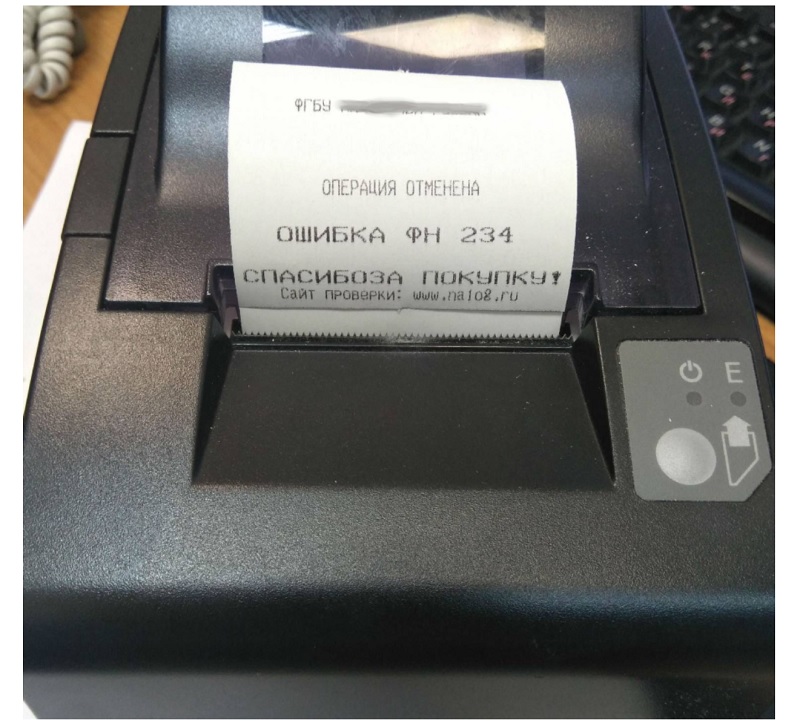
Истечение срока
Фискальные накопители выпускаются со сроком пользования 15 и 36 месяцев. Это период, в течение которого ключ криптопроцессора будет действительным. Согласно ст. 4.1 ФЗ № 54, чипы сроком на 3 года обязательны для компаний и ИП:
- оказывающих услуги населению;
- работающих на специальных налоговых режимах: УСН, патент и ЕСХН.
Исключения из этого правила предусмотрены:
- для продавцов подакцизных товаров;
- сезонного бизнеса;
- платежных агентов (посредников, принимающих платежи от физлиц);
- при совмещении спецрежимов с ОСНО.
Перечисленные субъекты могут использовать версию с любым сроком действия. Юрлиц на ОСН это тоже касается — они не ограничены в выборе.
При продаже алкоголя и других акцизных товаров криптопроцессор будет работать не более 410 дней, независимо от того, какой период указан в паспорте ФН. Все онлайн-кассы заранее оповещают о скором завершении срока пользования.
Переполненная память
Память накопителя может закончиться раньше, чем истечет срок его действия. Это зависит от объема продаж и количества кассовых расчетов. Ключа на 15 месяцев хватает в среднем на 200 тыс. операций, 36 месяцев — до 500 тыс. чеков.
Например, если в магазине большой клиентопоток (от 200 человек в день), ФН на 15 месяцев может не хватить. Когда объем оставшейся памяти будет приближаться к критическому значению, ККТ оповестит владельца сообщением на экране.
Что делать, если исчерпан ресурс КС ФН
Для исправления ошибки необходимо извлечь старый накопитель и установить новый. Для всех онлайн-касс порядок действий примерно одинаковый. Рассмотрим на примере смарт-терминала Эвотор, как закрыть ФН, если исчерпан ресурс КС.
Шаг 1. Закрытие смены
Для начала необходимо закрыть кассовую смену, иначе дальнейшие действия будут невозможны. Что для этого нужно:
- Из главного меню перейдите в раздел «Отчеты» → «Кассовый отчет».
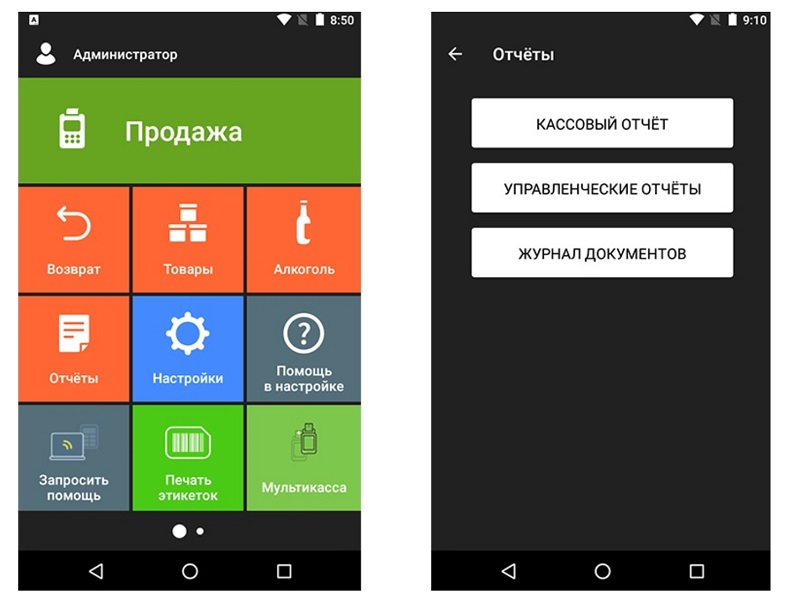
- Нажмите на кнопку «Закрыть смену».
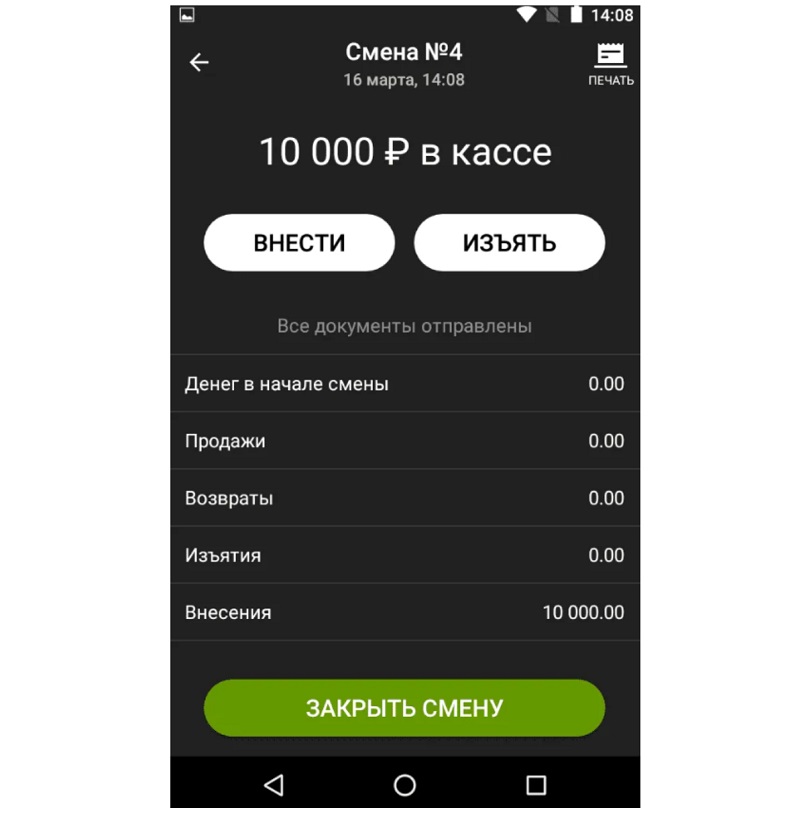
- Выберите команду «Распечатать отчет».
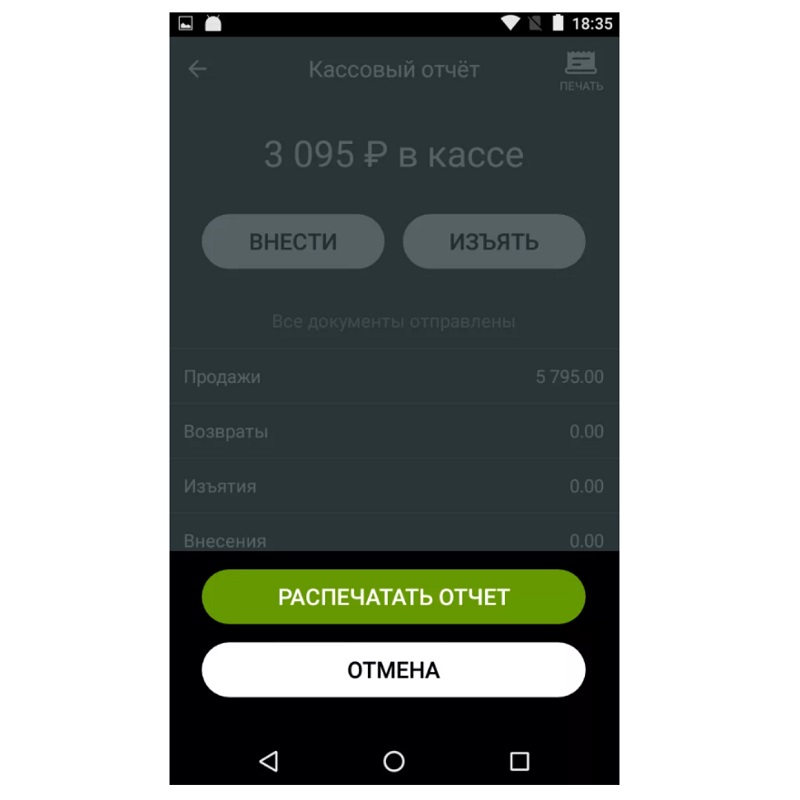
После завершения смены переходите к закрытию архива ФН:
- Откройте раздел «Настройки» в главном меню и выберите вкладку «ОФД».
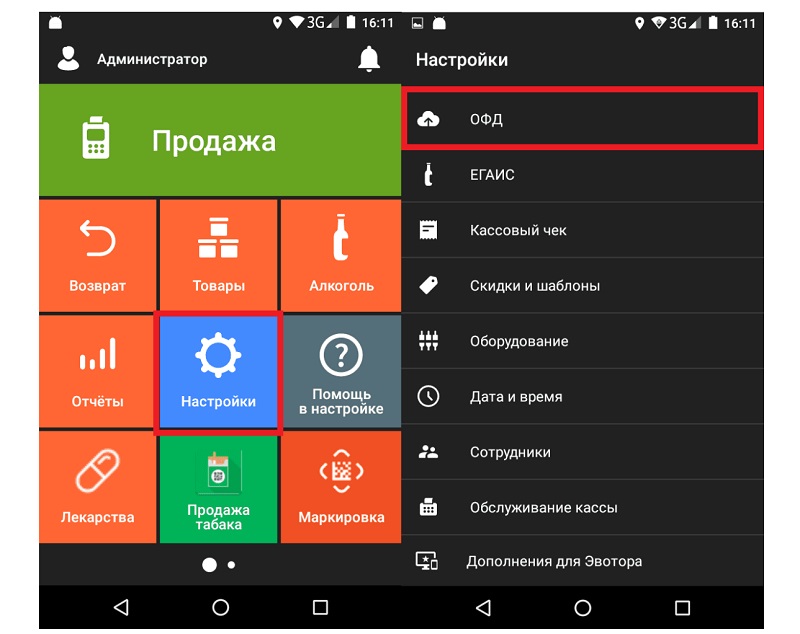
- Нажмите «Заменить ФН».
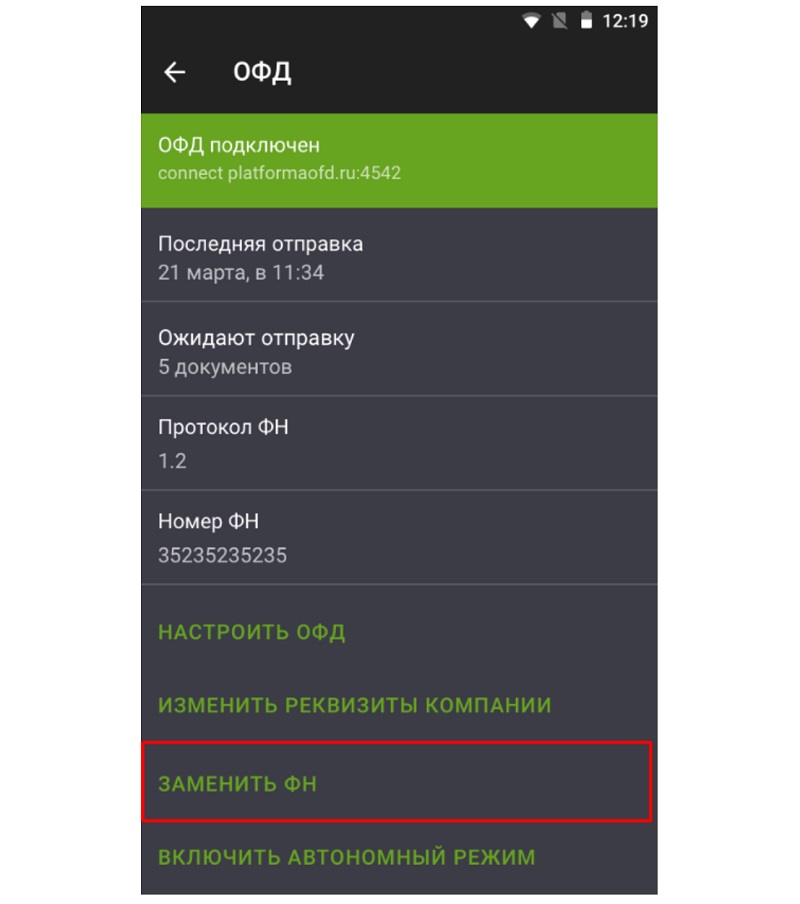
Прежде чем переходить к следующему этапу (замене ФН), начните заполнять заявление на перерегистрацию.
Шаг 2. Заполнение заявки на перерегистрацию в ФНС
Процедура выполняется удаленно через личный кабинет на сайте nalog.ru:
- Войдите в ЛК на страницу «Учет ККТ».
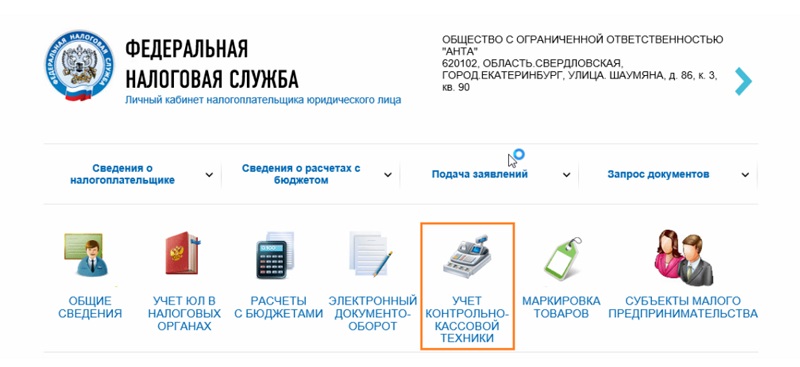
- Кликните на ККТ, которую нужно перерегистрировать.
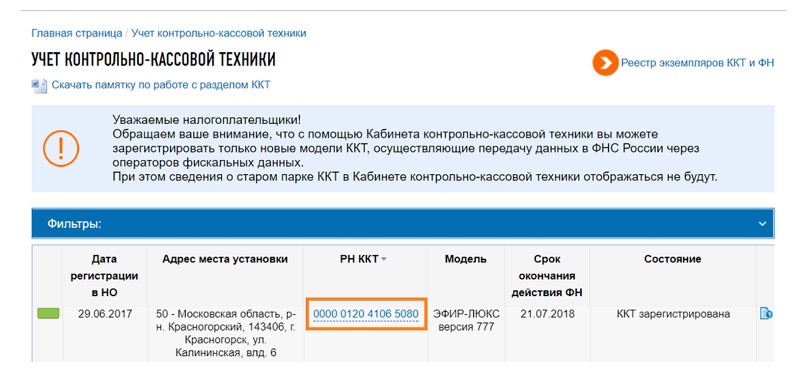
- Откроется окно «Детализация сведений по ККТ». Нажмите на кнопку «Перерегистрировать».
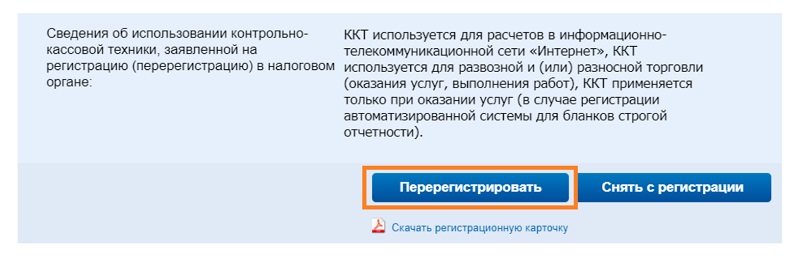
- Выберите причину действия: «Перерегистрация ККТ в связи с заменой фискального накопителя».
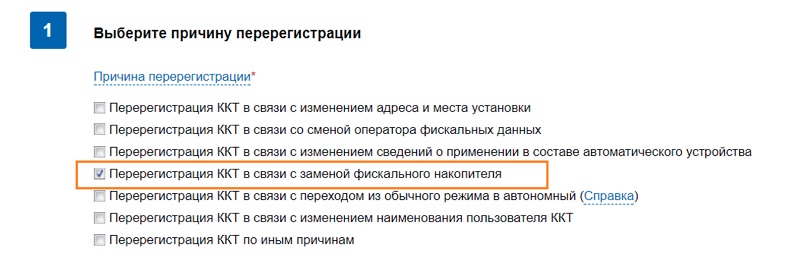
Оставьте эту страницу открытой и вернитесь к кассе, чтобы продолжить замену ФН.
Мы готовы помочь!
Задайте свой вопрос специалисту в конце статьи. Отвечаем быстро и по существу. К комментариям
Шаг 3. Закрытие архива
Продолжите процедуру, описанную в Шаге 1:
- После нажатия на кнопку «Заменить ФН» откроется новое окно. Нажмите «Закрыть архив ФН». После подтверждения операции вы не сможете использовать кассу для продаж, пока не установите новый накопитель.
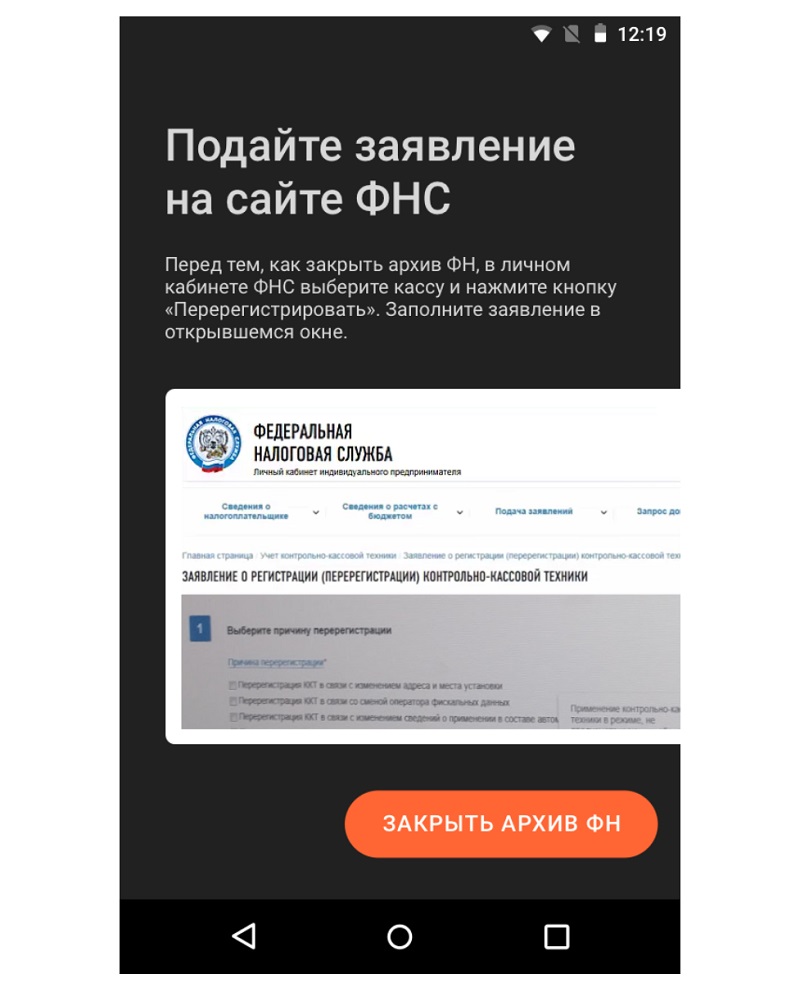
- Дождитесь, когда Эвотор распечатает отчет о закрытии архива ФН и отправит данные ОФД.
- Сохраните распечатанный на кассе отчет. Данные, отмеченные цифрами, понадобятся вам для завершения перерегистрации на сайте ФНС.
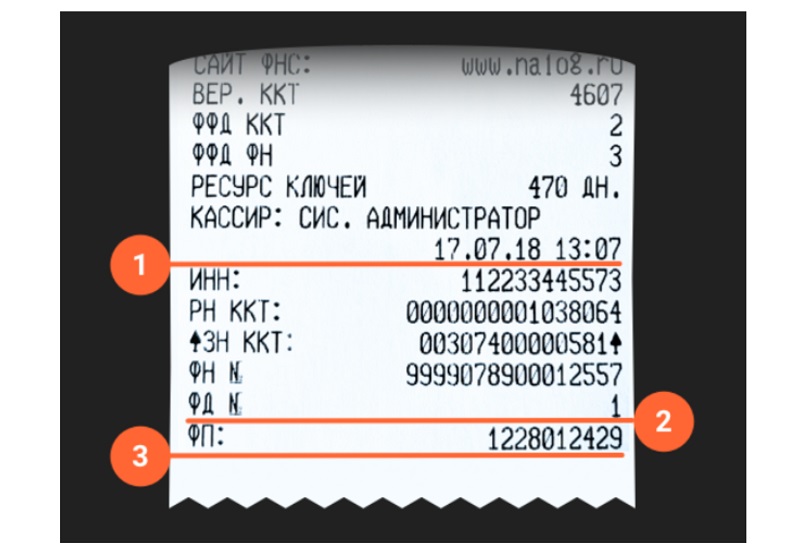
Шаг 4. Установка нового накопителя
Выключите онлайн-кассу, извлеките старый «фискальник» и установите новый, следуя инструкции от производителя. После этого включите смарт-терминал и активируйте ФН:
- Установите на кассе актуальную дату и время: «Настройки» → «Обслуживание кассы» → «Дополнительные операции» → «Установка даты и времени».
- Откройте «Настройки» → «Зарегистрировать». Проверьте, что на экране «Активация нового ФН» указаны реквизиты вашей компании.
- Нажмите «Активировать ФН».
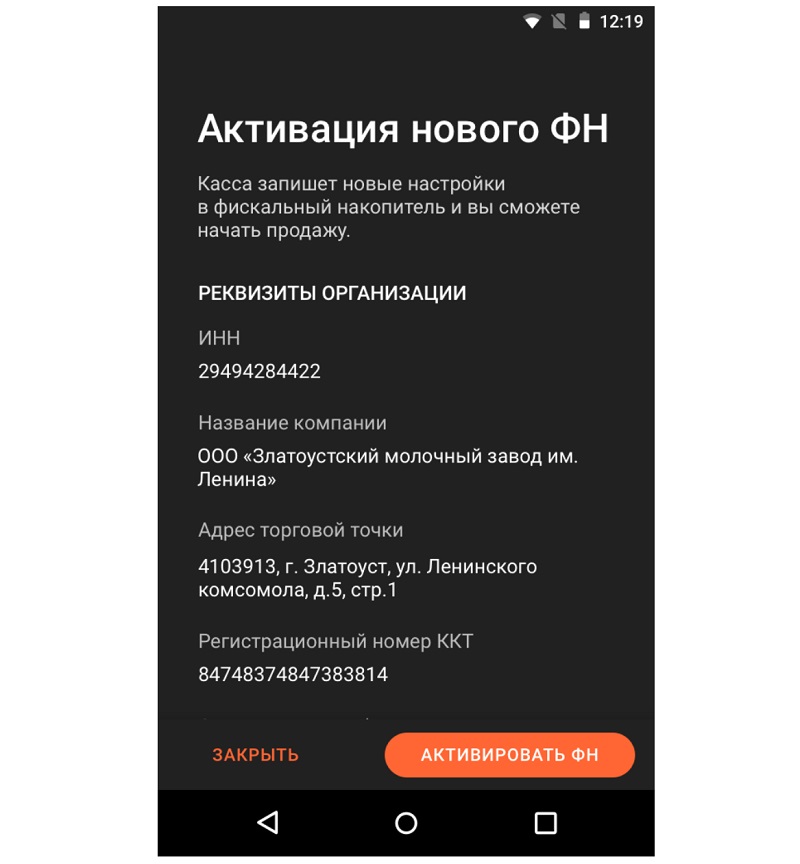
- Дождитесь, когда Эвотор распечатает отчет об активации ФН.
На этом установка завершена. Сохраните отчет, он понадобится для дальнейших действий на сайте ФНС.
Заменим ФН и перерегистрируем онлайн-кассу в ФНС за 1 день!
Оставьте заявку и получите консультацию в течение 5 минут.
Шаг 5. Перерегистрация на сайте ФНС
Вернитесь в ЛК на сайте nalog.ru и продолжите заполнять заявление на перерегистрацию с того шага, на котором остановились (выбор причины перерегистрации):
- Укажите данные из первого отчета «О закрытии ФН»: дату и время, номер фискального документа и фискальный признак.
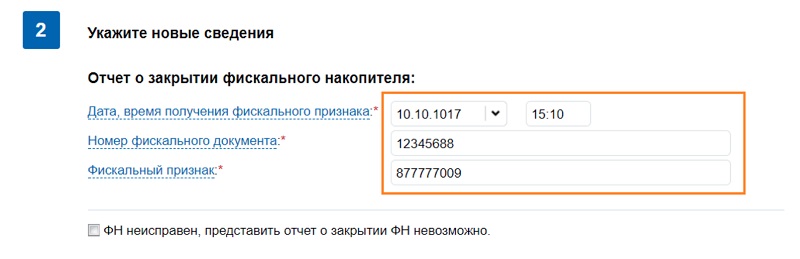
- Укажите реквизиты отчета об активации накопителя: дату и время, номер ФД и фискальный признак (ФП).
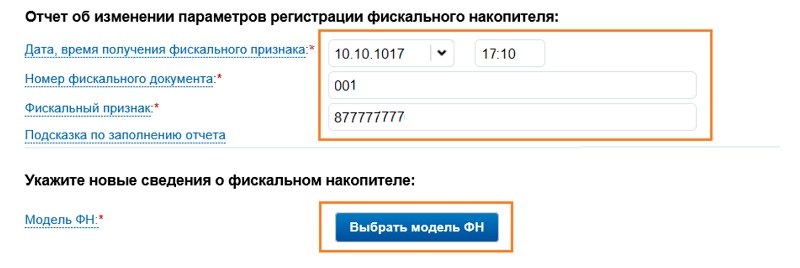
- Нажмите «Выбрать модель ФН». Из выпадающего списка выберите свой и укажите его заводской номер.
- После ввода всех реквизитов нажмите «Подписать и отправить». Заверьте документ электронной подписью (система предложит выбрать сертификат, если у вас их несколько).
ФНС обрабатывает онлайн-заявку в течение 5 дней. Если ошибок не найдено, регистрационная карточка обновляется в ЛК. На странице «Учет» отобразится обновленный статус — «ККМ перерегистрирована».
Старый накопитель необходимо хранить в течение 5 лет: налоговая вправе потребовать его для проверки данных.
Что значит «Исчерпан ресурс хранения ФН»
На кассе может появиться сообщение: «Исчерпан ресурс хранения ФН» (с кодом «235»). Иногда пользователи тоже связывают эту ошибку с ресурсом КС ФН. Но здесь проблема заключается в другом. Ошибка «235» свидетельствует о том, что в ФН истек срок хранения документов без подтверждения. Из-за системного сбоя ККТ не может формировать чеки с фискальным признаком и закрыть смену.
Такая проблема появляется в том случае, если в течение 30 дней касса не отправляла данные ОФД по ряду причин:
- в точке продаж пропал доступ к интернету: например, из-за неоплаты или ввода некорректных параметров Wi-Fi;
- не установлена SIM-карта;
- настройки сети изменены провайдером (обновленные параметры не прописаны в ККТ);
- отсутствует связь с оператором ФД (например, сбились настройки, введен неправильный адрес ОФД, не продлен договор обслуживания или не произведена оплата по тарифу);
- произошли сбои в работе сетевого оборудования.
ФНС дает 30 дней для устранения неисправностей и возобновления информационного обмена с ОФД. Если по истечении месяца налогоплательщик не решит проблему с интернетом и не наладит связь с Оператором, накопитель блокируется и разблокировать его уже нельзя. Как решить проблему:
| Причина сбоя | Какие действия предпринять |
| Проблемы с интернетом | Пополните счет |
| Проверьте, не поврежден ли интернет-кабель | |
| Перезагрузите сетевое оборудование | |
| Заново подключите кассу к сети и настройте подключение | |
| Если проблему не удалось устранить, обратитесь к поставщику интернет-услуг или воспользуйтесь альтернативными способами, например, модемом с другой SIM-картой, Ethernet, Wi-Fi и т. п. | |
| Отсутствие связи с ОФД | В настройках кассы, в разделе «ОФД», проверьте, не стоят ли лишние символы в адресе сайта или названии порта |
| Если вы заметили ошибку в настройках, исправьте ее. Одна из возможных причин: вместо IP-адреса может быть указано доменное название (например, 185.170.204.91 вместо platformaofd.ru). После исправления перезапустите ККМ | |
| Зайдите в ЛК на сайте ОФД и проверьте, что основные данные указаны корректно: ИНН собственника, номер онлайн-кассы и накопителя | |
| В ЛК на портале оператора удостоверьтесь, что тариф оплачен и все условия договора соблюдены |
После успешной настройки касса автоматически отправит все сохраненные документы оператору фискальных данных.
Придется ли платить штрафы, если исчерпан ресурс КС ФН
Если исчерпан ресурс криптографического сопроцессора ФН, касса не может работать в привычном режиме. При попытке создания чека она всякий раз будет выдавать ошибку. Согласно ФЗ-54, продавец не может принимать расчеты от клиентов без ККМ. Он должен сразу заменить ФН, а на время операции остановить торговлю. Если предприниматель проигнорировал это требование и продолжил принимать оплату без ККТ, ему грозят штрафы по ст. 14.5 КоАП РФ:
- для юрлиц — от 75 до 100 % от суммы продаж без кассы, но не менее 30 000 р.;
- для ИП — от 25 до 50 % от суммы продаж без кассы, но не меньше 10 000 р.
Если на кассе возникли сбои в передаче ФД, но владелец не устранил проблему в течение 30 дней и данные в ФНС не поступают, тоже начисляются штрафы:
- для ООО — 5 000−10 000 р.;
- для ИП и физлиц — 1 500−3 000 р.
При повторном нарушении закона, если сумма расчетов без ККТ превысила 1 млн рублей, наступают более серьезные последствия. Деятельность ИП могут приостановить на 90 дней, а сотруднику запретить занимать должность от 1 до 2 лет.
Во избежание блокировки и проблем с налоговой следует регулярно проверять подтверждения об отправке данных. Это легко сделать по отчетам:
- о закрытии смены;
- о текущих расчетах (можно создать в любой момент, не дожидаясь завершения смены).
В обоих отчетах будет указано количество неотправленных ФД (должно быть равно нулю). Это говорит о том, что все пробитые чеки приняты оператором. Если это значение отличается от «0», необходимо уточнить, в какой момент ККТ перестала отправлять чеки и выявить причину сбоя.
Мы заменим ФН и перерегистрируем вашу кассу в налоговой за 1 день! Вам не придется останавливать торговлю и терять прибыль. Оставьте заявку на нашем сайте и получите бесплатную консультацию!
Подберем фискальный накопитель для вашего бизнеса. Доставим в любую точку РФ!
Оставьте заявку и получите консультацию в течение 5 минут.
Оцените, насколько полезна была информация в статье?
Наш каталог продукции
У нас Вы найдете широкий ассортимент товаров в сегментах
кассового, торгового, весового, банковского и офисного оборудования.
Посмотреть весь каталог
Что означает ошибка «Исчерпан ресурс хранения фискального накопителя» в онлайн-кассе. Что делать при её возникновении?
Ошибка «Исчерпан ресурс хранения ФН»
По закону при осуществлении торговой деятельности обязательно должны использоваться онлайн-кассы. Для накопления и передачи данных используется фискальный накопитель.
В процессе работы иногда возникает такой текст ошибки – исчерпан ресурс ФН. Это требует особого внимания и замены криптопроцессора в кратчайшие сроки. Если этого не сделать, данные не будут передаваться в центральное хранилище, что является грубым нарушением законодательства.
В чем заключается причина неисправности?
Фискальный накопитель – элемент, который располагается в корпусе кассового аппарата. В центре располагается криптопроцессор, главными функциями которого являются следующие:
- сохранение и передача информации;
- обеспечение фискальной функции;
- организация шифрования отправляемых данных для их защиты от перехвата;
- расшифровка получаемых сообщений и преобразование в понятный пользователю вид.
Окончание срока ресурса хранения
Если появляется ошибка ФН 235, это означает, что истек срок годности фискального признака. Этот ключ располагается в криптопроцессоре. Фискальный признак позволяет скорректировать получаемые данные и предотвратить их от изменений извне.
Бывает несколько разных типов чипов – на тринадцать, пятнадцать и тридцать шесть месяцев. Последний тип чипов должен обязательно использоваться в бизнесе, оказывающем услуги для общественности, а также для некоторых типов сельских хозяйств.
Исключениями являются предприятия, выполняющие сезонные работы, а также платежные посредники. Они имеют право использовать чипы на 13 месяцев. Продавцы спиртных напитков имеют право использовать чипы объемом на 410 дней. Каждый прибор оснащается специальным механизмом, который оповещает заранее об окончании срока фискального признака.
Переполнение памяти устройства
Ошибка может возникнуть не только в том случае, когда заканчивается срок годности фискального признака. Одна из распространенных причин ошибки – переполнение памяти прибора. Поэтому нет места для приема и обработки новой информации.
В зависимости от длительности срока службы ключа отличается количество возможных чеков. В некоторых случаях ресурс памяти может закончиться намного раньше. Это вызвано большим клиентооборотом – более двухсот человек за день. Если возникает ситуация, когда переполняется память, устройство сообщает об этом пользователю.
Проблемы с интернетом
Часто может нарушаться передача данных через интернет. Ниже указаны наиболее распространенные проблемы и их решения.
|
Название проблемы |
Способ устранения |
|---|---|
| Неправильные настройки подключения | Исправьте данные в меню опций |
| Неисправна СИМ-карта | Установите исправную СИМ-карту |
| Нет средств на счету | Пополните счет |
| Неполадки с физическими устройствами | Проверьте все подключения и кабеля |
| Нет сигнала | Свяжитесь с провайдером |
Что необходимо делать, если исчерпан ресурс ФН?
Появление ошибки возможно в двух случаях: при переполнении памяти и окончании ресурса. В зависимости от этого выбирается алгоритм действий, который описан ниже.
Переустановка
Если истек срок эксплуатации устройства, необходимо выполнить следующие действия:
- перейдите на сайт ОФД в личный кабинет с целью определения даты и номера последнего оформленного чека;
- зайдите в настройки прибора и переустановите время на пять минут вперед с момента фиксации последней денежной транзакции;
- проверьте, были ли отправлены все чеки – в противном случае обязательно отправьте документы в ОФД и ожидайте подтверждения операции;
- создайте отчет об окончании всех транзакций;
- перейдите в архив, сохраните данные в отчетах и распечатайте документ, который свидетельствует о завершении транзакции.
Теперь потребуется переустановить настройки:
- отключите устройство от сети;
- достаньте накопитель из корпуса и подготовьте новое приспособление;
- подключите систему заново;
- в меню опций укажите первую дату;
- создайте отчет о внесении изменений и отправьте их в ОФД.
Как происходит повторная регистрация в ИФНС?
В случае замены необходима повторная регистрация. С этой целью можно воспользоваться официальным сайтом КЭП:
- перейдите на страницу своего кабинета;
- выберите кассовый аппарат, регистрация которого необходима повторно;
- внесите требуемые данные в форму;
- укажите наименование модели и номер;
- отправьте заявление в налоговую.
Заявка будет обработана в течение рабочей недели. После этого обновляются данные в регистрационной карте предприятия. Остается только подтвердить окончание процедуры. Статус оборудования должен обновиться. На этом процесс замены считается завершенным.
Решение проблемы достаточно простое. Вам достаточно отправить всю информацию в ОФД, сохранить отчеты, заменить обоурдование, после чего провести повторную настройку оборудования.
Ошибка АТОЛ «Ресурс хранения ФД исчерпан» или «Ошибка ФН 235»
Почему возникает такая ошибка на ККТ АТОЛ и как её исправить?
![]()
Автор: Олег
Обновлено более недели назад
Иногда, при печати фискальных чеков на ККТ АТОЛ может возникать ошибка «Ресурс хранения ФД исчерпан» или «Ошибка ФН 235». Эта ошибка связана с тем, что чеки и кассовые смены не могут отправиться в ОФД.
Фискальный накопитель хранит непереданные документы только в течение 30-ти дней. Если за это время документ не отправляется, ФН перестаёт принимать новые фискальные чеки, и касса выдаёт ошибку 235 или «ресурс хранения ФД исчерпан».
Почему возникает ошибка?
Чаще всего эта ошибка означает, что на вашей кассе неправильно настроено соединение с ОФД, поэтому касса не может к нему подключиться. Чтобы убедиться в этом, зайдите в настройки приложения Restik POS:

В списке устройств выберите ваш АТОЛ, затем перейдите в раздел «Отчеты» и нажмите на пункт «Диагностика соединения с ОФД»:

На кассе распечатается отчёт диагностики. Скорее всего диагностика будет завершена с ошибкой. На отчёте, который распечатала касса, найдите пункт «Канал связи»:

Канал связи должен быть Ethernet или WiFi, в зависимости от того, как касса АТОЛ подключена к роутеру. Если вы видите другое значение, например: EoU или ДТО — канал связи задан неверно. В этом случае нужно изменить канал связи с ОФД на правильный, для этого воспользуйтесь этой инструкцией.
Если же канал связи задан верно (Ethernet или WiFi) и касса подключена к роутеру, убедитесь, что интернет работает исправно и попробуйте перегрузить оборудование (кассу и роутер). Если это не помогло — обратитесь в службу поддержки вашего ОФД, скорее всего настройки подключения заданы наверно (например, адрес ОФД или порт).

Ошибка «Исчерпан ресурс КС ФН»
Максим Демеш
5 сентября 2022
346
Когда на чеке онлайн-кассы появляется сообщение «Исчерпан ресурс КС ФН», это значит, что фискальный накопитель подлежит замене. Резерв криптографического сопроцессора (КС) закончился. Рассказываем, как действовать в таком случае. Представляем подробные инструкции, что делать, если исчерпан ресурс КС ФН, чтобы избежать проблем с налоговой.

Фискальные накопители по низким ценам
В нашем магазине можно приобрести фискальный накопитель на 15 месяцев и на 36 месяцев. Все накопители продаются по цене производителя и соответствуют 54 ФЗ.
ПЕРЕЙТИ В КАТАЛОГ ФН
Оглавление
- Причины ошибки «Исчерпан ресурс КС ФН»
- Срок действия фискального накопителя
- Как выглядит ошибка на чеке
- Ошибка «Исчерпан ресурс КС ФН» на кассе АТОЛ
- Ошибка «Исчерпан ресурс КС ФН» на кассе Эвотор
- Ошибка «Исчерпан ресурс КС ФН» на кассе Меркурий
- Ошибка «Исчерпан ресурс КС ФН» в 1С
- Что делать, чтобы исправить эту ошибку?
- Закрытие смены
- Закрытие архива ФН
- Извлечение старого и установка нового ФН
- Активация нового ФН
- Перерегистрация кассы в ФНС
- Возможен ли штраф
- Часто задаваемые вопросы
Причины ошибки «Исчерпан ресурс КС ФН»
Фискальный накопитель (ФН) ― чип памяти, установленный в специальный отсек в корпусе онлайн-кассы. Используется для хранения и шифрования данных о проведенных операциях. ФН имеет ограниченный срок действия и может хранить информацию объемом до 256 МБ (рассчитан примерно на 240 тысяч чеков).
Итак, ошибка ФН «Исчерпан ресурс КС»: что это значит:
- завершился период действия фискального накопителя;
- переполнена память чипа.
Первое может наступить раньше, чем второе, и наоборот. В обоих случаях фискальный накопитель требует замены.
Если срок жизни ФН истек, но его память не заполнена (например, в торговой точке с небольшой проходимостью в день выполнялось всего пару операций), чип все равно подлежит замене. И наоборот: если память накопителя переполнена, но период действия ФН не истек, его все равно придется заменить.
Обратите внимание на то, что при торговле товарами, подлежащими обязательной маркировке, нужно работать с новым форматом фискальных документов — ФФД 1.2.
Срок действия фискального накопителя
В 2022 году используются фискальные накопители ФН-М. В реестре представлены две модели: сроком на 15 и 36 месяцев. Это предельный период «жизни» ФН, который в зависимости от вида деятельности и выбранной системы налогообложения может быть сокращен. Подробнее об этом ― на фото ниже.

Как выглядит ошибка на чеке
При исчерпании ресурса криптографического сопроцессора, на чеке отображается ошибка 234.

Это означает, что больше никакие операции на онлайн-кассе проводить нельзя, пока не будет заменен фискальный накопитель. Кассовый аппарат с новым чипом нужно перерегистрировать в налоговых органах.
В то же время на экране онлайн-кассы при исчерпании ресурса криптографического сопроцессора ФН может быть ошибка с другим кодом (зависит от бренда ККТ). Рассмотрим на примере касс известных производителей: АТОЛ, Меркурий и Эвотор.
Ошибка «Исчерпан ресурс КС ФН» на кассе АТОЛ
Когда исчерпан ресурс КС ФН, на экране АТОЛ Сигма появляется ошибка 136. Ошибка с этим же кодом может свидетельствовать о том, что кассовая смена превысила 24 часа. В обоих случаях фискальный накопитель блокируется. Только при исчерпании ресурса КС он требует замены, а при работе более 24 часов в пределах одной смены его блокировка временная. Менять сам накопитель в этом случае не потребуется, достаточно закрыть смену, а потом открыть ее, чтобы продолжить эксплуатацию.
Ошибка «Исчерпан ресурс КС ФН» на кассе Эвотор
Когда на чеке появляется сообщение «Ошибка ФН 234», на экране отображается одна из следующих ошибок:
- «Необходимо заменить ФН, истек срок службы фискального накопителя»;
- «Исчерпан ресурс криптопроцессора ФН»;
- «Ошибка при работе с кассой: (-3978) Исчерпан ресурс КС ФН»;
- Операция не выполнена, Исчерпан ресурс КС ФН.
В любом из этих случаях устройство нужно заменить.
Ошибка «Исчерпан ресурс КС ФН» на кассе Меркурий
Если на экране кассового аппарата Меркурий вы видите ошибку 453, это может означать, что исчерпался ресурс ФН.

Чтобы точно понять, что дело именно в этом, на клавиатуре кассового аппарата нажмите:
- 1. Несколько раз кнопку [РЕЖ], пока на индикаторе не появиться надпись «КАССОВЫЙ РЕЖИМ»;
- 2. Кнопку [00].
- 3. Несколько раз клавишу [+], пока на индикаторе не появиться «Статус ФН»
- 4. Кнопку [ИТ].
Выйдет чек, где нужно проверить строку «Дата срока действия ФН». Если дата меньше той, которая действительна в момент проверки, нужно менять фискальный накопитель.
Также в нижней части чека, вышедшего из кассового аппарата, будет надпись: «Ошибка ФН 0х12 исчерпан ресурс КС».

Ошибка «Исчерпан ресурс КС ФН» в 1С
Если вы работаете в программе «1С:Розница» и у вас закончился срок действия фискального накопителя, в товароучетной системе появится сообщение о том, что исчерпан ресурс КС ФН. Выглядит оно следующим образом.

Что делать, чтобы исправить эту ошибку?
Что делать, если появилась ошибка «Исчерпан ресурс КС ФН»? Исправить эту ошибку поможет следующая последовательность действий (одинаковая для всех кассовых аппаратов):
- 1. Закрыть смену на кассе.
- 2. Закрыть архив ФН.
- 3. Извлечь старый чип и установить новый.
- 4. Активировать новый фискальный накопитель.
- 5. Перерегистрировать кассу с новым фискальным накопителем в ФНС.
Заполнение заявки на перерегистрации онлайн-кассы в ФНС происходит в промежутках между другими операциями. Рассмотрим порядок действий подробнее на примере кассы Эвотор.
Закрытие смены
Если смена открыта, перед заменой фискального накопителя ее нужно закрыть. В противном случае ничего не получится. Закрыть смену на Эвотор можно одним из способов:
- через кассовый отчет;
- общее гашение;
- командную строку.
В первом случае сделайте следующее:
- 1. Зайдите в «Отчеты», выберите «Кассовый отчет». Нажмите «Закрыть смену».
- 2. Кликните «Распечатать отчет».

Эвотор закрывает смену и распечатывает отчет. Смарт-терминал обнуляется и показывает, что в нем нет денег.

Чтобы закрыть смену через общее гашение, зайдите в «Настройки» → «Обслуживание кассы» → «Дополнительные операции». Нажмите «Общее гашение».

Подтвердите действие.

И в этом случае касса распечатает отчет.
Закрытие смены через командную строку:
-
- 1. Перейдите в «Настройки» → «Обслуживание кассы» → «Дополнительные операции» → «Произвольная команда». Введите в командной строке комбинацию чисел 56 03 00 00 00 30. Нажмите «Отправить», а потом удалите цифры.

-
- 2. Поля «Результат» и «Ответ ККМ» будут заполнены.

- 3. Введите в командной строке 5А. Нажмите «Отправить», а потом снова сотрите.

Смена на кассе закрывается, печатается чек.
Закрытие архива ФН
Посмотрим, как закрыть архив ФН, если исчерпан ресурс КС. Перейдите в «Настройки». Выберите «ОФД». Нажмите «Заменить ФН».

Начните заполнять заявку на перерегистрацию кассы в налоговой. На ПК войдите в личный кабинет налогоплательщика на сайте ФНС. Выберите модель кассового аппарата и нажмите «Перерегистрировать». Укажите причину: «Перерегистрация ККТ в связи с заменой фискального накопителя».
Вернитесь к Эвотору. Нажмите «Закрыть архив ФН».

Подтвердите действие.

Эвотор распечатает отчет о закрытии архива ФН и отправит данные ОФД.

Вернитесь к сайту налоговой на ПК. Укажите в заявке о перерегистрации ККТ данные из напечатанного чека. Потребуется ввести дату и время закрытия архива, номер документа и фискальный признак. Эти реквизиты найдете на чеке.

Теперь можно приступить к физической замене фискального накопителя.

Извлечение старого и установка нового ФН
Найдите в корпусе кассы отсек с фискальным накопителем. Откройте его и извлеките чип. Не забудьте отсоединить его от шлейфа.

Прежде чем установить новый ФН, отключите смарт-терминал Эвотор от электросети. Поставьте фискальный накопитель. Подсоедините шлейф и закройте отсек.

Включите Эвотор.
Активация нового ФН
Выставьте на аппарате актуальную дату и время. Сделайте это даже в том случае, если ККТ показывает их правильно. Перейдите в «Настройки», нажмите «Зарегистрировать». Проверьте реквизиты. Если все правильно, нажмите «Активировать ФН».


Эвотор распечатает чек.
Перерегистрация кассы в ФНС
Вернитесь на сайт ФНС, где начинали заполнять заявку на перерегистрацию. Укажите в ней данные из чека: дату и время активации ФН, номер документа и фискальный признак.

Заявка на перерегистрацию ККТ заверяется вашей электронной подписью. Подпишите и отправьте ее. По результатам проверки заявки налоговыми инспекторами в личный кабинет налогоплательщика придет карточка о перерегистрации. Старый фискальный накопитель нужно хранить в течение 5 лет с момента закрытия его архива и при необходимости предоставлять на проверку по запросу налоговой.
Посмотрите видео о том, как исправить ошибку 234 на онлайн-кассе.
Возможен ли штраф
Если исчерпан ресурс КС ФН, касса АТОЛ, Эвотор или другая не сможет работать в привычном режиме. Накопитель блокируется и не способен формировать фискальный признак. Дальнейшее использование кассового аппарата становится незаконным. Если продолжать выполнять кассовые операции, налоговые органы накажут вас: предусмотрена административная ответственность в виде штрафов, а при серьезном правонарушении возможна приостановка деятельности.
Операции, проведенные без рабочего фискального накопителя, квалифицируются как неприменение ККТ. Согласно ст. 14.5 КоАП РФ, предусмотрены штрафы в размерах:
- от 25 до 50% от суммы продаж без кассового аппарата (или с вышедшим сроком годности фискального накопителя), но не меньше 10 тыс. рублей ― для должностных лиц (ИП);
- от 75 до 100% от суммы расчетов без ККТ (или с ФН, у которого закончился период действия), но не менее 30 тыс. рублей ― для юридических лиц.
Если вы не устраните правонарушение и совершите его повторно, а сумма расчетов без рабочего ФН превысит 1 млн рублей, последует более серьезное наказание. Для должностных лиц предусмотрена дисквалификация на срок от 1 года до 2 лет. Для ИП и юрлиц ― приостановка деятельности на срок до 90 суток.
Чтобы избежать штрафов, регулярно проверяйте исправность контрольно-кассовой техники и следите за сроком действия фискального накопителя. Наблюдать за этим можно по отчетам по текущим расчетам и закрытии смены. Если в них количество отправленных фискальных документов равно нулю, значит, все в порядке: ФН исправно работает и регулярно отправлять данные ОФД. Если количество переданных документов выше нуля, выясните причину, по которой они не были отправлены.
Часто задаваемые вопросы
Такое сообщение появляется в отчете о закрытии смены и означает, что срок действия фискального накопителя заканчивается через 30 дней. ФН требует замены. Если на чеке отображается сообщение «Память ФН заполнена» (доступно менее 1% объема памяти), это тоже причина для замены чипа.
Срок действия фискального накопителя можно посмотреть в его паспорте. Он идет в комплекте с ФН. Нужная информация находится на второй странице паспорта. Также документ можно найти в электронном виде на сайте производителя фискального накопителя.
Обычно данные о фискальном накопителе находятся внизу чека. Указывается номер ФН, фискальный признак и т. д.
|
|
Эксперт Директор по развитию компании «Мультикас». Более 7 лет опыта в области внедрения онлайн-касс, учетных систем ЕГАИС и Маркировки товаров для розничных организаций и заведений питания. Максим Демеш md@kassaofd.ru |

Нужна замена фискального накопителя?
Не теряйте время, мы окажем бесплатную консультацию по телефону и произведем замену ФН в кассе.
Ознакомьтесь с нашим каталогом продукции
В нашем интернет-магазине и офисах продаж можно найти широкий ассортимент кассового и торгового оборудования
Понравилась статья? Поделись ею в соцсетях.
Также читают:

Ошибки Эвотор: топ-10 ошибок в работе с кассой
Ошибки Эвотор — один из самых частых запросов тех, кто недавно приобрёл кассу. Впрочем, непредвиденные ситуации случаются и у опытных пользователей кассы. Большинство неполадок можно устранить самостоятельно, не обращаясь в…
460
Узнать больше

Топ-10 ошибок в работе с кассой АТОЛ
Как и при эксплуатации любой модели ККТ, возникают ошибки при работе с кассой АТОЛ. Чтобы их устранить, определите причину. Именно от нее зависит ход дальнейших действий. Рассмотрим ошибки кассы АТОЛ,…
890
Узнать больше

Топ-10 ошибок в работе с кассой МТС
Как и при эксплуатации любой ККТ, иногда возникают ошибки при работе с кассой МТС. Чтобы решить проблему, необходимо определить причину ее возникновения. Давайте рассмотрим основные ошибки кассы МТС ― соберем…
538
Узнать больше

Замена фискального накопителя в кассе
Замена фискального накопителя в кассе — необходимая процедура, установленная законом в ряде случаев. Использовать кассу можно только с действующим накопителем. В этой статье мы подробно рассмотрим несколько главных вопросов: в…
948
Узнать больше
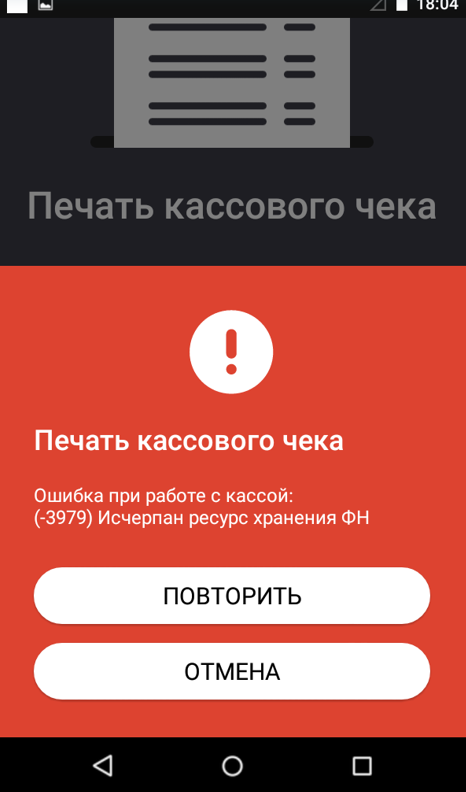

Что происходит
В разделе «обслуживание ККМ» присутствуют неотправленные документы. На экране при продаже либо закрытии смены появляется сообщение «Ошибка при работе с кассой: (-3979) Исчерпан ресурс хранения ФН». На чековой ленте — «Ошибка ФН 235».
Почему возникает
Ошибка «ФН 235» связана с тем, что документы не передаются в ОФД. Фискальный накопитель хранит дату первого из неотправленных документов и ждет 30 дней. Если документ не отправляется, ФН перестаёт выдавать фискальный признак, и касса выдаёт ошибку 235.
Возможные причины
- Нет связи с интернетом.
- Установлены ограничения по доступу к хосту и порту ОФД при использовании wi-fi.
- Некорректно указан адрес или порт ОФД.
- Не оплачен тариф ОФД, некорректно введены данные в личном кабинете ОФД.
- Неисправен фискальный накопитель.
- Неполадки в работе оператора связи, при доступе в интернет через сим-карту.
Что делать
Проверьте связь с ОФД, в разделе «Настройки» → «ОФД»:
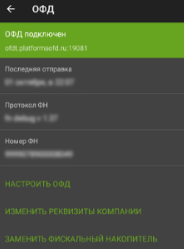
Если связь есть, обратитесь в техническую поддержку ОФД.
Также можно сделать диагностику связи с ОФД командой нижнего уровня:
1. Зайдите в раздел «Настройки» → «Обслуживание кассы» → «Дополнительные операции» → «Произвольная команда».
2. В поле «Команда» введите:
Эвотор распечатает чек с результатами диагностики:

- Проверьте оплату в личном кабинете ОФД.
- Проверьте связь с интернетом через раздел «Еще» → «Браузер». Попробуйте перейти на любой сайт, например www.portkkm.ru
- Проверьте правильность адреса для подключения и порта ОФД в разделе «Настройки» → «ОФД» → «Настроить ОФД». Если указан адрес ofdp.platformaofd.ru, порт 21101, проверьте, не стоят ли лишние символы. Введите заново адрес для подключения ОФД, даже если он изначально указан верно. Если указан другой адрес, попробуйте вместо доменного имени, вписать IP адрес. Например: вместо «primerofd.ru» написать «193.0.214.11».
- Если смарт-терминал подключен к интернету через wi-fi, проверьте доступ к хосту/порту ОФД. Для «Платформы ОФД» — ofdp.platformaofd.ru , 21101.
- Если смарт-терминал подключен к интернету через сим-карту, но «неотправленные документы» не уменьшаются, то советуем подключиться к сети интернет альтернативным способом. Например использовать другую сим-карту, либо сделать точку доступа wi-fi из мобильного устройства (смартфона, планшета и т.п.)
- Проверьте правильность указанных данных (ИНН, заводского номера ККТ, заводского номера ФН, и .т.д), в личном кабинете ОФД, при регистрации смарт-терминала в ОФД. Так же ККМ должна быть в статусе «онлайн»(включена) в личном кабинете ОФД.
После успешного соединения с ОФД нужно подождать пока все неотправленные документы примут значение «0».
Если скопились «Неотправленные документы», но нет для этого явных причин, советуем проверить в личном кабинете ОФД, когда был передан последний чек. Затем на смарт-терминале в разделе «Настройки» → «Обслуживание кассы» → «Дополнительные операции» распечатать документ по номеру последнего и следующего чека. Если при печати чека нет данных по указанному номеру (равны нулю), а именно дата, время, сумма чека, то советуем обратиться в сервисный центр для диагностики фискального накопителя.
Ошибка «Не уходят чеки в ОФД / Исчерпан ресурс хранения ФН»
С 1 февраля 2017 года ККТ должна не только печатать чеки, но и отправлять их в электронном виде оператору фискальных данных. ОФД получает с ККТ сведения о поступившем платеже, регистрирует документ о проведении финансовой операции и отправляет его в ФНС.
При наличии проблем передачи данных в ОФД во время работы на кассе появляется предупреждение «Ошибка связи с ОФД».
⚡ В том случае, если касса не отправляла чеки в ОФД более 30 дней, ФН блокируется и в него нельзя записать ни одного нового чека, в данном случае на кассе появляется предупреждение «Исчерпан ресурс хранения ФН».
Решение
1. Выберите используемое оборудование:
Фискальный накопитель может быть заблокирован по следующим причинам:
Доступ к сети Internet может отсутствовать по следующим причинам:
- Задолженность за услуги по предоставлению доступа к сети Internet;
- Некорректные настройки оборудования для подключения к сети Internet;
- Технические неполадки у провайдера;
- Поломка коммуникационного оборудования (например, Wi-Fi роутер).
2. Для решения выберите канал беспроводной связи, который используется на кассе:
3. Опустите «Шторку», для этого проведите сверху вниз пальцем по экрану;
4. Убедитесь, что функция «Режим полета» отключена, но функция «Передача данных» включена;
5. Перезагрузите оборудование и откройте на рабочем столе приложение «QuickSupport»;
6. В поле «Ваш ID» появятся цифры, а в нижней строке сообщение «Готов к подключению (безопасное соединение)»;
Данное сообщение означает, что у кассы появился доступ к сети Internet.
7. Если в приложении «QuickSupport» появился прочерк, то проверьте наличие ограничений со стороны оператора связи (обратитесь к нему на горячую линию);
⚡ Услуги по sim-карте, которая была в комплекте с МТС Кассой, оказываются в рамках тарифного плана «Телематика». По условиям этого тарифа предоставляется интернет-трафик объемом 1 ГБ за 125 рублей в месяц. Обслуживание таких sim-карт в ПАО «МТС» осуществляются по телефону горячей линии 8 800 250-08-90 с предоставлением кодового слова «МТС Касса».
8. Если подключение к сети Internet не появилось, то переставьте sim-карту в телефон и проверьте наличие сети;
⚡ Если sim-карта не работает в телефоне, то рекомендуем ее заменить.
9. Установите в кассу другую sim-карту с доступом к сети Internet, чтобы проверить работоспособность кассы (работает ли слот для sim-карты). Если sim-карта не отображается, рекомендуем обратиться в Авторизованный сервисный центр;
10. Через некоторое время опустите «Шторку», проведя пальцем по экрану сверху вниз, и проверьте наличие неотправленных чеков в ОФД.
⚡ «Количество сообщений в очереди» должно быть равно 0.
3. Опустите «Шторку», проведя пальцем по экрану сверху вниз;
4. Убедитесь, что функция «Режим полета» отключена;
5. Проверьте наличие подключения к сети Wi-Fi, оно должно быть активным;
6. Перезагрузите оборудование и откройте на рабочем столе приложение «QuickSupport»;
7. В поле «Ваш ID» появятся цифры, а в нижней строке сообщение «Готов к подключению (безопасное соединение)»;
Данное сообщение означает, что у кассы появился доступ к сети Internet.
8. Если в поле Ваш ID отображается прочерк, то перезагрузите Wi-Fi роутер и проверите доступ к сети Internet;
9. Если после перезагрузки Wi-Fi роутера Интернет-соединение не восстановилось, проверьте ограничения со стороны провайдера (обратитесь на горячую линию поставщика услуг);
⚡ Если ограничений со стороны провайдера нет, то рекомендуем обратиться в Авторизованный сервисный центр.
10. Через некоторое время опустите «Шторку», проведя пальцем по экрану сверху вниз, и проверьте наличие неотправленных чеков в ОФД.
⚡ Количество сообщений в очереди» должно быть равно 0.
2. Сверните все приложения, нажав кнопку Круг внизу экрана;
3. Откройте сервисную утилиту «MSPOS-Expert»;
4. В открывшемся окне введите пароль для входа (по умолчанию, пароль состоит из последних 4-х цифр серийного номера оборудования) и нажмите кнопку Вход;
5. Откройте Параметры → ОФД и нажмите кнопку Обновить;
6. Сравните указанные параметры в кассе с параметрами на сайте ОФД:
- Наименование ОФД;
- ИНН ОФД;
- Сервер;
- Порт.
7. Если все указано верно, то нажмите кнопку Применить;
8. Если данные указаны неверно, внесите необходимые изменения и нажмите кнопку Применить;
⚡ На скриншоте в качестве примера указаны параметры Яндекс. ОФД.
9. Закройте сервисную утилиту «MSPOS-Expert», нажав кнопку Треугольник внизу экрана;
10. Через некоторое время опустите «Шторку», проведя пальцем по экрану сверху вниз, и проверьте наличие неотправленных чеков в ОФД.
⚡ «Количество сообщений в очереди» должно быть равно 0.
Рассмотрим решение на примере Яндекс.ОФД.
2. Войдите в личный кабинет Яндекс.ОФД → Отчеты → Мониторинг и проверьте Статус оплаты;
⚡ Статус оплаты должен быть действующим, если образовалась задолженность, то оплатите услуги ОФД.
3. Откройте раздел Главная и проверьте корректность следующих данных:
- Регистрационный номер кассы — который получили в ФНС;
- Номер фискального накопителя — его можно посмотреть на чеках, на самом фискальном накопителе или в паспорте фискального накопителя;
- Заводской номер кассы — его можно посмотреть на чеках, на самом кассовом терминале или в паспорте ККТ.
4. При необходимости внесите изменения и сохраните их;
5. Через некоторое время опустите шторку, проведя пальцем по экрану сверху вниз, и проверьте наличие неотправленных чеков в ОФД.
⚡ Количество сообщений в очереди должно быть равно 0.
2. Сверните все приложения, нажав кнопку Круг внизу экрана;
3. Откройте на рабочем столе сервисную утилиту «MSPOS-Expert»;
4. В открывшемся окне введите пароль для входа (по умолчанию, пароль состоит из последних 4-х цифр серийного номера оборудования) и нажмите кнопку Вход;
5. Откройте раздел Статус;
6. Откройте вкладку Статус→ пункт Состояние ФН;
7. Проверьте информацию в строке Окончание эксплуатации. Если срок действия истек, то выполните перерегистрацию ККТ с заменой ФН.
Фискальный накопитель может быть заблокирован по следующим причинам:
Доступ к сети Internet может отсутствовать по следующим причинам:
- Задолженность за услуги по предоставлению доступа к сети Internet;
- Некорректные настройки оборудования для подключения к сети Internet;
- Технические неполадки у провайдера;
- Поломка коммуникационного оборудования (например, Wi-Fi роутер).
2. Для решения выберите канал беспроводной связи, который используется на кассе:
3. Опустите «Шторку», для этого проведите сверху вниз пальцем по экрану;
4. Убедитесь, что функция «Режим полета» отключена, но функция «Передача данных» включена;
5. Перезагрузите оборудование и откройте на рабочем столе приложение «QuickSupport»;
6. В поле «Ваш ID» появятся цифры, а в нижней строке сообщение «Готов к подключению (безопасное соединение)»;
Данное сообщение означает, что у кассы появился доступ к сети Internet.
7. Если в приложении «QuickSupport» появился прочерк, то проверьте наличие ограничений со стороны оператора связи (обратитесь к нему на горячую линию);
⚡ Услуги по sim-карте, которая была в комплекте с МТС Кассой, оказываются в рамках тарифного плана «Телематика». По условиям этого тарифа предоставляется интернет-трафик объемом 1 ГБ за 125 рублей в месяц. Обслуживание таких sim-карт в ПАО «МТС» осуществляются по телефону горячей линии 8 800 250-08-90 с предоставлением кодового слова «МТС Касса».
8. Если подключение к сети Internet не появилось, то переставьте sim-карту в телефон и проверьте наличие сети;
⚡Если sim-карта не работает в телефоне, то рекомендуем ее заменить.
9. Установите в кассу другую sim-карту с доступом к сети Internet, чтобы проверить работоспособность кассы (работает ли слот для sim-карты). Если sim-карта не отображается, рекомендуем обратиться в Авторизованный сервисный центр;
10. Через некоторое время опустите «Шторку», проведя пальцем по экрану сверху вниз, и проверьте наличие неотправленных чеков в ОФД.
⚡ Связь с ОФД должна быть установлена. Проверить количество непереданных фискальных документов можно в отчете о закрытии смены, или в «Отчете о состоянии расчетов» (Фискальное ядро → Три горизонтальные черты → Смены →Кнопка «+» → Отчет о состоянии расчетов).
3. Опустите «Шторку», проведя пальцем по экрану сверху вниз;
4. Убедитесь, что функция «Режим полета» отключена;
5. Проверьте наличие подключения к сети Wi-Fi, оно должно быть активным;
6. Перезагрузите оборудование и откройте на рабочем столе приложение «QuickSupport»;
7. В поле «Ваш ID» появятся цифры, а в нижней строке сообщение «Готов к подключению (безопасное соединение)»;
Данное сообщение означает, что у кассы появился доступ к сети Internet.
8. Если в поле Ваш ID отображается прочерк, то перезагрузите Wi-Fi роутер и проверите доступ к сети Internet;
9. Если после перезагрузки Wi-Fi роутера интернет-соединение не восстановилось, проверьте ограничения со стороны провайдера (обратитесь на горячую линию поставщика услуг);
⚡ Если ограничений со стороны провайдера нет, то рекомендуем обратиться в Авторизованный сервисный центр.
10. Через некоторое время опустите «Шторку», проведя пальцем по экрану сверху вниз, и проверьте наличие неотправленных чеков в ОФД.
⚡ Связь с ОФД должна быть установлена. Проверить количество непереданных фискальных документов можно в отчете о закрытии смены, или в «Отчете о состоянии расчетов» (Фискальное ядро → Три горизонтальные черты → Смены →Кнопка «+» → Отчет о состоянии расчетов).
2. Сверните все приложения, нажав кнопку Круг внизу экрана;
3. Откройте сервисную утилиту «Фискальное ядро»;
4. В открывшемся окне введите логин «Админ», пароль «1234»;
5. Нажмите на три горизонтальные черты в левом углу → «Настройки» и нажмите на карандаш;
6. Сравните указанные параметры «Сервер ОФД» и «Порт сервера ОФД» в кассе с параметрами на сайте ОФД;
⚡ На скриншоте показан пример настроек.
7. Если все указано верно, то нажмите кнопку Применить;
8. Если данные указаны неверно, внесите необходимые изменения и сохранить их.
Рассмотрим решение на примере Яндекс.ОФД.
2. Войдите в личный кабинет Яндекс.ОФД → Отчеты → Мониторинг и проверьте Статус оплаты;
⚡ Статус оплаты должен быть действующим, если образовалась задолженность, то оплатите услуги ОФД.
3. Откройте раздел Главная и проверьте корректность следующих данных:
- Регистрационный номер кассы — который получили в ФНС;
- Номер фискального накопителя — его можно посмотреть на чеках, на самом фискальном накопителе или в паспорте фискального накопителя;
- Заводской номер кассы — его можно посмотреть на чеках, на самом кассовом терминале или в паспорте ККТ.
4. При необходимости внесите изменения и сохраните их;
5. Через некоторое время опустите шторку, проведя пальцем по экрану сверху вниз, и проверьте наличие неотправленных чеков в ОФД.
⚡ Связь с ОФД должна быть установлена. Проверить количество непереданных фискальных документов можно в отчете о закрытии смены, или в «Отчете о состоянии расчетов» (Фискальное ядро → Три горизонтальные черты → Смены →Кнопка «+» → Отчет о состоянии расчетов).
За 30 дней до окончания срока действия ФН в «Отчете о закрытии смены» должно печататься уведомление.
Фискальный накопитель может быть заблокирован по следующим причинам:
Доступ к сети Internet может отсутствовать по следующим причинам:
- Задолженность за услуги по предоставлению доступа к сети Internet;
- Некорректные настройки оборудования для подключения к сети Internet;
- Технические неполадки у провайдера;
- Поломка коммуникационного оборудования (например, Wi-Fi роутер).
2. Для решения выберите канал беспроводной связи, который используется на кассе:
3. Опустите «Шторку», проведя пальцем по экрану сверху вниз;
4. Убедитесь, что функция «Режим полета» отключена, но функция «Передача данных» включена;
5. Перезагрузите оборудование и откройте на рабочем столе приложение «QuickSupport»;
6. В поле «Ваш ID» появятся цифры, а в нижней строке сообщение «Готов к подключению (безопасное соединение)»;
Данное сообщение означает, что у кассы появился доступ к сети Internet.
7. Если в приложении «QuickSupport» появился прочерк, то проверьте наличие ограничений со стороны оператора связи (обратитесь к нему на горячую линию);
⚡ Услуги по sim-карте, которая была в комплекте с МТС Кассой, оказываются в рамках тарифного плана «Телематика». По условиям этого тарифа предоставляется интернет-трафик объемом 1 ГБ за 125 рублей в месяц. Обслуживание таких sim-карт в ПАО «МТС» осуществляются по телефону горячей линии 8 800 250-08-90 с предоставлением кодового слова «МТС Касса».
8. Если подключение к сети Internet не появилось, то переставьте sim-карту в телефон и проверьте наличие сети;
⚡ Если sim-карта не работает в телефоне, то рекомендуем ее заменить. Для замены sim-карты, которая была приобретена в комплекте кассой, обратитесь по номеру телефона 8 800 250-99-90;
9. Установите в кассу другую sim-карту с доступом к сети Internet, чтобы проверить работоспособность кассы (работает ли слот для sim-карты). Если sim-карта не отображается, рекомендуем обратиться в Авторизованный сервисный центр.
10. Через некоторое время нажмите кнопку Круг внизу экрана, чтобы свернуть все приложения;
11. Нажмите кнопку ККТ;
- Номер кассира — укажите значение 99;
- Имя кассира — укажите СИС. АДМИН;
- Пароль — укажите значение 99.
13. Нажмите кнопку Вход;
14. Откройте Меню → раздел Статус ККТ;
15. Проверьте информацию в строке ФД без квитанции. Значение должно быть равно 0;
3. Сверните все приложения при помощи кнопки Круг внизу экрана;
4. Опустите «Шторку», проведя пальцем по экрану сверху вниз;
5. Проверьте наличие подключения к сети Wi-Fi, оно должно быть активным;
6. Убедитесь, что функция «Режим полета» отключена;
7. Откройте на рабочем столе приложение «QuickSupport»;
8. В поле «Ваш ID» появятся цифры, а в нижней строке сообщение «Готов к подключению (безопасное соединение)»;
Данное сообщение означает, что у кассы появился доступ к сети Internet.
9. Если в поле Ваш ID отображается прочерк, то перезагрузите Wi-Fi роутер и проверите доступ к сети Internet;
10. Если после перезагрузки Wi-Fi роутера Интернет-соединение не восстановилось, проверьте ограничения со стороны провайдера (обратитесь на горячую линию поставщика услуг).
⚡ Если ограничений со стороны провайдера нет, то рекомендуем обратиться в Авторизованный сервисный центр.
11. Через некоторое время сверните все приложения при помощи кнопки Круг внизу экрана, и нажмите кнопку ККТ;
12. Для авторизации введите следующие данные:
- Номер кассира — укажите значение 99;
- Имя кассира — укажите СИС. АДМИН;
- Пароль — укажите значение 99.
13. Нажмите кнопку Вход;
14. Откройте Меню → раздел Статус ККТ;
15. Проверьте информацию в строке ФД без квитанции. Значение должно быть равно 0;
2. Сверните все приложения при помощи кнопки Круг внизу экрана, и нажмите кнопку ККТ;
3. Для авторизации введите следующие данные:
- Номер кассира — укажите значение 99;
- Имя кассира — укажите СИС. АДМИН;
- Пароль — укажите значение 99.
4. Нажмите кнопку Вход;
5. Откройте Меню → Настройки → ОФД;
6. Сравните указанные параметры в кассе с параметрами на сайте ОФД;
7. При необходимости внесите изменения и нажмите кнопку Сохранить;
8. Если поля пустые, то нажмите кнопку Получить по рег.данным, сравните полученные данные с параметрами на сайте ОФД, и нажмите Сохранить;
9. Через некоторое время откройте раздел Статус ККТ;
10. Проверьте информацию в строке ФД без квитанции. Значение должно быть равно 0;
Рассмотрим решение на примере Яндекс.ОФД.
2. Войдите в личный кабинет Яндекс.ОФД → Отчеты → Мониторинг и проверьте Статус оплаты;
⚡ Статус оплаты должен быть действующим, если образовалась задолженность, то оплатите услуги ОФД.
3. Откройте раздел Главная и проверьте корректность следующих данных:
- Регистрационный номер кассы — который получили в ФНС;
- Номер фискального накопителя — его можно посмотреть на чеках, на самом фискальном накопителе или в паспорте фискального накопителя;
- Заводской номер кассы — его можно посмотреть на чеках, на самом кассовом терминале или в паспорте ККТ.
4. При необходимости внесите изменения и сохраните их;
5. Через некоторое время сверните все приложения при помощи кнопки Круг внизу экрана, и нажмите кнопку ККТ;
6. Для авторизации введите следующие данные:
- Номер кассира — укажите значение 99;
- Имя кассира — укажите СИС. АДМИН;
- Пароль — укажите значение 99.
7. Нажмите кнопку Вход;
8. Откройте Меню → раздел Статус ККТ;
9. Проверьте информацию в строке ФД без квитанции. Значение должно быть равно 0;
2. Сверните все приложения при помощи кнопки Круг внизу экрана, и нажмите кнопку ККТ;
3. Для авторизации введите следующие данные:
- Номер кассира — укажите значение 99;
- Имя кассира — укажите СИС. АДМИН;
- Пароль — укажите значение 99.
4. Нажмите кнопку Вход;
5. Откройте Меню → раздел Статус ККТ;
6. Проверьте информацию в строке Срок действия ФН. Если срок действия истек, то выполните перерегистрацию ККТ с заменой ФН.
Иногда, при печати фискальных чеков на ККТ АТОЛ может возникать ошибка «Ресурс хранения ФД исчерпан» или «Ошибка ФН 235». Эта ошибка связана с тем, что чеки и кассовые смены не могут отправиться в ОФД.
Фискальный накопитель хранит непереданные документы только в течение 30-ти дней. Если за это время документ не отправляется, ФН перестаёт принимать новые фискальные чеки, и касса выдаёт ошибку 235 или «ресурс хранения ФД исчерпан».
Почему возникает ошибка?
Чаще всего эта ошибка означает, что на вашей кассе неправильно настроено соединение с ОФД, поэтому касса не может к нему подключиться. Чтобы убедиться в этом, зайдите в настройки приложения Restik POS:

В списке устройств выберите ваш АТОЛ, затем перейдите в раздел «Отчеты» и нажмите на пункт «Диагностика соединения с ОФД»:

На кассе распечатается отчёт диагностики. Скорее всего диагностика будет завершена с ошибкой. На отчёте, который распечатала касса, найдите пункт «Канал связи»:

Канал связи должен быть Ethernet или WiFi, в зависимости от того, как касса АТОЛ подключена к роутеру. Если вы видите другое значение, например: EoU или ДТО — канал связи задан неверно. В этом случае нужно изменить канал связи с ОФД на правильный, для этого воспользуйтесь этой инструкцией.
Если же канал связи задан верно (Ethernet или WiFi) и касса подключена к роутеру, убедитесь, что интернет работает исправно и попробуйте перегрузить оборудование (кассу и роутер). Если это не помогло — обратитесь в службу поддержки вашего ОФД, скорее всего настройки подключения заданы наверно (например, адрес ОФД или порт).
Один из распространенных сбоев онлайн-касс — ошибка «Исчерпан ресурс хранения ФН». Эта ошибка известна также как «Ошибка ФН 235» или «Ошибка при работе с кассой (-3979). Исчерпан ресурс хранения ФН». При возникновении сбоя кассир не может пробить фискальный чек или закрыть смену. Аппарат позволяет снять только X-отчет.
Причина ошибки «Исчерпан ресурс хранения ФН»
Многие думают, что данная ошибка возникает при выходе из строя фискального накопителя и требуется его замена. Это не так.
Ошибка «Исчерпан ресурс хранения ФН» возникает из-за того, что ваша онлайн-касса не отправляла чеки в ОФД больше 30 дней.
Фискальный накопитель хранит дату первого из непереданных документов в ОФД. Если эта дата превышает 30 дней, то фискальный накопитель блокируется и перестает выдавать фискальный признак. При этом касса выдает «Ошибка ФН 235» или «Ошибка при работе с кассой (-3979). Исчерпан ресурс хранения ФН».
Как исправить ошибку «Исчерпан ресурс хранения ФН»
Для исправления ошибки необходимо передать накопленные данные в ОФД и фискальный накопитель разблокируется.
Передача данных в ОФД через тот же USB-кабель (технология EoU), по которому подключена ККМ к компьютеру с интернетом, на сегодня является самым популярным методом. Ранее я уже описывал как настроить данную службу на компьютере в данных статьях:
- Как настроить и подключить онлайн кассу Атол к ОФД
- Инструкция установки, регистрации и настройки кассы АТОЛ
- Подключение ККМ АТОЛ 55Ф к 1С на удаленном рабочем столе
Проверяем запущена или нет служба EthernetOverUSB (EoU). Для этого запускаете Управление драйверами и переходите во вкладку Служба EthernetOverUSB.
На данной вкладке должен быть прописан COM-порт, по которому служба подключается к кассе, стоять галочка напротив Автозапуск и написано Служба запущена.

Если все верно, то идем проверять настройки ОФД в параметрах ККМ.
При регистрации кассы мы должны были указать настройки для связи с ОФД.

Вам необходимо проверить эти настройки в Параметры ККМ на вкладке ОФД. Возможно они по какой-то причине сбились. Настройки вы можете получить у вашего оператора ОФД.
После того как первый непереданный документ уйдет в ОФД, фискальный накопитель разблокируется и начнет снова выдавать фискальный признак.
В будущем следите за количеством непереданных документов. Посмотреть информацию о количестве непереданных в ОФД документов можно на распечатке «Отчет о состоянии счетчиков без гашения (X-отчет)» и «Отчет о состоянии счетчиков ККТ с гашением (Z-отчет)».
Что означает ошибка «Исчерпан ресурс хранения фискального накопителя» в онлайн-кассе. Что делать при её возникновении?
Ошибка «Исчерпан ресурс хранения ФН»
По закону при осуществлении торговой деятельности обязательно должны использоваться онлайн-кассы. Для накопления и передачи данных используется фискальный накопитель.
В процессе работы иногда возникает такой текст ошибки – исчерпан ресурс ФН. Это требует особого внимания и замены криптопроцессора в кратчайшие сроки. Если этого не сделать, данные не будут передаваться в центральное хранилище, что является грубым нарушением законодательства.
В чем заключается причина неисправности?
Фискальный накопитель – элемент, который располагается в корпусе кассового аппарата. В центре располагается криптопроцессор, главными функциями которого являются следующие:
- сохранение и передача информации;
- обеспечение фискальной функции;
- организация шифрования отправляемых данных для их защиты от перехвата;
- расшифровка получаемых сообщений и преобразование в понятный пользователю вид.
Окончание срока ресурса хранения
Если появляется ошибка ФН 235, это означает, что истек срок годности фискального признака. Этот ключ располагается в криптопроцессоре. Фискальный признак позволяет скорректировать получаемые данные и предотвратить их от изменений извне.
Бывает несколько разных типов чипов – на тринадцать, пятнадцать и тридцать шесть месяцев. Последний тип чипов должен обязательно использоваться в бизнесе, оказывающем услуги для общественности, а также для некоторых типов сельских хозяйств.
Исключениями являются предприятия, выполняющие сезонные работы, а также платежные посредники. Они имеют право использовать чипы на 13 месяцев. Продавцы спиртных напитков имеют право использовать чипы объемом на 410 дней. Каждый прибор оснащается специальным механизмом, который оповещает заранее об окончании срока фискального признака.
Переполнение памяти устройства
Ошибка может возникнуть не только в том случае, когда заканчивается срок годности фискального признака. Одна из распространенных причин ошибки – переполнение памяти прибора. Поэтому нет места для приема и обработки новой информации.
В зависимости от длительности срока службы ключа отличается количество возможных чеков. В некоторых случаях ресурс памяти может закончиться намного раньше. Это вызвано большим клиентооборотом – более двухсот человек за день. Если возникает ситуация, когда переполняется память, устройство сообщает об этом пользователю.
Проблемы с интернетом
Часто может нарушаться передача данных через интернет. Ниже указаны наиболее распространенные проблемы и их решения.
|
Название проблемы |
Способ устранения |
|---|---|
| Неправильные настройки подключения | Исправьте данные в меню опций |
| Неисправна СИМ-карта | Установите исправную СИМ-карту |
| Нет средств на счету | Пополните счет |
| Неполадки с физическими устройствами | Проверьте все подключения и кабеля |
| Нет сигнала | Свяжитесь с провайдером |
Что необходимо делать, если исчерпан ресурс ФН?
Появление ошибки возможно в двух случаях: при переполнении памяти и окончании ресурса. В зависимости от этого выбирается алгоритм действий, который описан ниже.
Переустановка
Если истек срок эксплуатации устройства, необходимо выполнить следующие действия:
- перейдите на сайт ОФД в личный кабинет с целью определения даты и номера последнего оформленного чека;
- зайдите в настройки прибора и переустановите время на пять минут вперед с момента фиксации последней денежной транзакции;
- проверьте, были ли отправлены все чеки – в противном случае обязательно отправьте документы в ОФД и ожидайте подтверждения операции;
- создайте отчет об окончании всех транзакций;
- перейдите в архив, сохраните данные в отчетах и распечатайте документ, который свидетельствует о завершении транзакции.
Теперь потребуется переустановить настройки:
- отключите устройство от сети;
- достаньте накопитель из корпуса и подготовьте новое приспособление;
- подключите систему заново;
- в меню опций укажите первую дату;
- создайте отчет о внесении изменений и отправьте их в ОФД.
Как происходит повторная регистрация в ИФНС?
В случае замены необходима повторная регистрация. С этой целью можно воспользоваться официальным сайтом КЭП:
- перейдите на страницу своего кабинета;
- выберите кассовый аппарат, регистрация которого необходима повторно;
- внесите требуемые данные в форму;
- укажите наименование модели и номер;
- отправьте заявление в налоговую.
Заявка будет обработана в течение рабочей недели. После этого обновляются данные в регистрационной карте предприятия. Остается только подтвердить окончание процедуры. Статус оборудования должен обновиться. На этом процесс замены считается завершенным.
Решение проблемы достаточно простое. Вам достаточно отправить всю информацию в ОФД, сохранить отчеты, заменить обоурдование, после чего провести повторную настройку оборудования.
Что значит ошибка «Исчерпан ресурс КС ФН» и что делать при ее обнаружении

Фискальный накопитель онлайн-кассы имеет определенный ресурс, который используется на практике с учетом ограничений, установленных законодательно. При различных вариантах исчерпания такого ресурса ФН на экране кассового аппарата или на самом кассовом чеке могут появляться сообщения о соответствующих ошибках. Рассмотрим, в каких формулировках они бывают представлены, и как пользователю ККТ реагировать на них.
Что значит ошибка «Исчерпан ресурс КС ФД» или подобных ей на кассовом аппарате
Бывает, что на экране кассовой программы (или самой онлайн-кассы, если она оснащена дисплеем), а в некоторых случаях — на кассовом чеке, появляется сообщение, содержащее фразу «Исчерпан ресурс КС ФД» или похожие (например, «Исчерпан ресурс КС», «Исчерпание ресурса КС», «Исчерпан ресурс хранения ФН» и иные). Следует иметь в виду, что в каждом случае такие сообщения, несмотря на их схожесть, могут интерпретироваться по-разному. Будет отличаться, соответственно, порядок реагирования на них со стороны пользователя ККТ.
Можно выделить две основные причины появления указанных сообщений об ошибках в работе кассового аппарата:
- истек нормативный срок эксплуатации фискального накопителя (в котором есть криптографический сопроцессор — КС), и он требует замены;
- онлайн-касса не может передать данные в ОФД, вследствие чего фискальный накопитель временно блокируется.
Играет роль именно точность формулировки сообщения об ошибке, а также то, на какой именно модели онлайн-кассы появилось сообщение. Можно рассмотреть нижеследующие примеры сообщений при эксплуатации различных моделей онлайн-кассы, а также способы реагирования на них.
Что делать, если возникла ошибка «Исчерпан ресурс КС ФН» на разных моделях ККТ
- «Ошибка ФН 234» — на кассовом чеке, «Ошибка при работе с кассой: (-3978) Исчерпан ресурс КС ФН».
Модель ККТ: касса линейки «Эвотор».
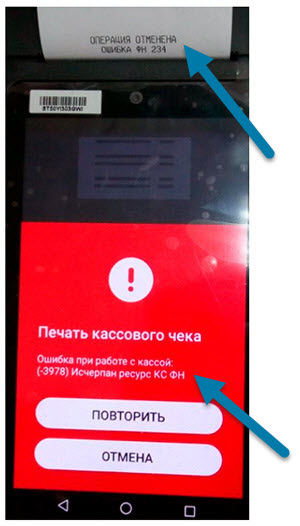
Указанное сочетание сообщений на чеке и на экране ККТ означает, что истек срок эксплуатации фискального накопителя. Самые распространенные модификации ФН — на 13 месяцев (подходят для общего налогового режима) и на 36 месяцев (подходят для спецрежимов — УСН, ПСН). В них, таким образом, программно заложено прекращение работы по истечении установленного нормативного срока использования ФН. Как следствие, фискальный накопитель, спровоцировавший появление на чеке или экране ККМ указанных сообщений, нельзя «починить»: его можно только заменить на новый.
Видео — как узнать срок действия ФН на кассах ЭВОТОР 5, 7.2, 7.3, 10:
При этом, в случае с кассами линейки «Эвотор» при обнаружении указанных сообщений порядок действий зависит от того, закрыта или открыта смена в момент соответствующего обнаружения.
Если смена закрыта, то пользователю ККМ в рассматриваемой ситуации необходимо:
- записать дату и время последнего сформированного отчета о закрытии смены (если нет под рукой его бумажного варианта, можно посмотреть необходимые сведения в личном кабинете Оператора фискальных данных);
- подключить онлайн-кассу к интернету;
- убедиться, что все фискальные документы переданы в ОФД («Настройки» — «ОФД»);
- установить на онлайн-кассе дату и время указанного выше отчета плюс 5 минут («Настройки» — «Обслуживание» — «Дополнительные операции — «Дата и время»);
- закрыть архив накопителя («Настройки — «ОФД» — «Заменить накопитель»);
- убедиться, что в ОФД переданы сведения о закрытии накопителя («Настройки — «ОФД», проверить отсутствие неотправленных фискальных документов);
- произвести замену фискального накопителя, осуществить его регистрацию в ФНС (через сайт ведомства или ОФД).
Видео — как убрать ошибку ФН 234 (замена фискального накопителя) на онлайн-кассе ЭВОТОР:
В свою очередь, если смена открыта, то при обнаружении указанных сообщений пользователю ККМ нужно обратиться в сервисный центр. Дело в том, что в этом случае смену придется закрывать с использованием специализированного внешнего ПО.
- «Не уходят чеки в ОФД / Исчерпан ресурс хранения ФН».
Модель ККМ: МТС-Касса 5 (MSPOS-K).
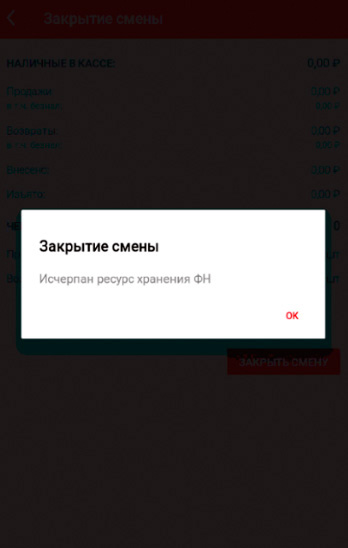
В рассматриваемой ситуации указанное выше сообщение означает, что онлайн-касса не отправляла в ОФД кассовые чеки в течение более, чем 30 дней. В соответствии с п. 1 ст. 4.1 Закона от 22.05.2003 № 54-ФЗ (ССЫЛКА), в такой ситуации фискальный накопитель блокируется, его нельзя использовать.
Принципиальное отличие рассматриваемой ситуации от сценария блокировки ФН в связи с истечением срока его эксплуатации в том, что при устранении причины блокировки — вследствие неосуществления передачи данных в ОФД, фискальный накопитель разблокируется. Менять его не нужно. Есть следующие основные причины неосуществления передачи данных Оператору:
- нет интернет-соединения;
- касса некорректно настроена для связи с ОФД;
- сам ОФД не принимает данные (например, из-за того, что пользователь ККТ своевременно не оплатил услуги Оператора).
Таким образом, чтобы разблокировать ФН на МТС-Кассе, необходимо устранить конкретную причину (или устранить несколько причин), по которой ККМ не могла в течение 30 дней передать данные в ОФД.
- «Исчерпан ресурс КС», «Срочная замена КС».
Модель онлайн-кассы: MSPOS-E-Ф.
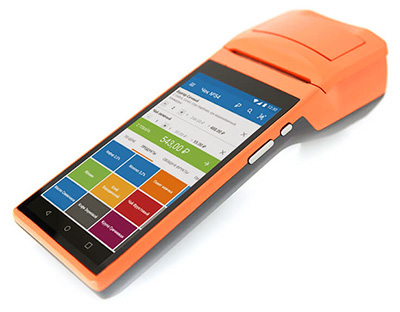
Указанные сообщения в данном случае означают, что срок эксплуатации фискального накопителя близок к завершению — до его окончания осталось 3 дня. Соответственно, пользователю нужно срочно произвести замену ФН. При этом, касса завершает передачу фискальных документов в ОФД.
Указанная модель онлайн-кассы также предусматривает отображение другого сообщения — «Исчерпание ресурса КС». Оно появляется, если до срока окончания срока эксплуатации накопителя осталось еще 30 дней. Таким образом, пользователь заблаговременно уведомляется о необходимости скорейшей замены ФН. С момента появления указанного сообщения и до появления тех, что отражают необходимость срочной замены ФН, касса будет полноценно функционировать и передавать данные в ОФД.
Еще одно возможное сообщение на рассматриваемом модели кассы — «Исчерпан ресурс ожидания передачи сообщения». Оно обозначает, как и в случае с предыдущей моделью ККМ от МТС (по сути, модификации рассматриваемой модели ККМ), что касса не смогла в течение 30 дней передать данные в ОФД. Нужно, таким образом, устранить причины неосуществления передачи данных, и полноценная работа онлайн-кассы возобновится.
- «Исчерпан ресурс КС ФД».
Модель кассового аппарата: АТОЛ 91Ф.

Указанное сообщение в данном случае означает именно то, что ФН подлежит замене вследствие истечения нормативного срока эксплуатации. Возможно еще одно «Ресурс хранения ФД исчерпан» на той же модели ККМ. Оно означает, опять же, что онлайн-касса не может в течение более, чем 30 дней передать фискальные данные в ОФД. Нужно проверить настройки соединения кассового аппарата с интернетом.
Есть определенные нюансы замены ФН в случае с использованием кассы АТОЛ 91Ф. Пользователю данной модели ККМ необходимо:
- перед заменой накопителя — закрыть старый накопитель в соответствии с официальной инструкцией для онлайн-кассы;
- выключить ККМ;
- удалить старый ФН, установить новый;
- активировать новый накопитель в соответствии с инструкцией.
Крайне желательно использовать инструкцию к соответствующей модели онлайн-кассы. При необходимости — запросить актуальную ее версию в сервисном центре или у поставщика ККТ.
Видео – как закрыть архив фискального накопителя, если исчерпан ресурс ФН:
- «Исчерпан ресурс ФН».
Модель ККМ: ЭКР 2102К-Ф («Счетмаш»).

В данном случае указанное сообщение означает, что превышен нормативный срок эксплуатации ФН, при этом сам кассовый аппарат находится в исправном состоянии, а физическое состояние фискального накопителя позволяет осуществить чтение информации с него. Нужно закрыть фискальный режим и обеспечить передачу фискальных документов в ОФД в соответствии с инструкцией от онлайн-кассы.
Можно сказать, что в каждой разрешенной для эксплуатации в России онлайн-кассе предусмотрена выдача сообщений, аналогичных тем, что рассмотрены выше. Интерпретация таких сообщений будет осуществляться по схожим алгоритмам. Вместе с тем, чтобы избежать ошибок, следует использовать официальные инструкции к онлайн-кассам.
Важно не допустить игнорирования указанных выше сообщений, иначе к хозяйствующему субъекту могут быть применены строгие штрафные санкции.
Возможные последствия, если проигнорировать такие сообщения об ошибках ресурса фискального накопителя
Итак, причин для появления сообщений об «исчерпании» того или иного ресурса ФН на кассовом аппарате две:
- неосуществление передачи данных с онлайн-кассы в ОФД в течение 30 дней и более;
- блокировка фискального накопителя в связи с истечением срока его эксплуатации.
Выше мы отметили, что для устранения первой причины достаточно лишь обеспечить подключение онлайн-кассы к интернету (при условии корректных настроек соединения с ОФД). Фискальные данные будут переданы Оператору, полноценная работа онлайн-кассы возобновится.
Но на практике здесь все не так просто. Дело в том, что законодатель не просто так установил указанный срок — в 30 дней, в течение которого онлайн-касса не осуществляет передачу данных в ОФД. Данный срок, совершенно очевидно, достаточно длительный. И на практике действующему хозяйствующему субъекту нужно очень постараться, чтобы его нарушить — даже при работе в местности, где есть проблемы с интернетом. Не говоря об эксплуатации онлайн-кассы в типичных городских условиях.
Разумеется, в действующей нормативной базе нет формулировок, которые бы напрямую позволяли говорить в подобном контексте. Но он образуется практикой взаимодействия пользователей ККТ и проверяющими органами.
Блокировка фискального накопителя в случае неосуществления передачи данных с онлайн-кассы в ОФД в течение более, чем 30 дней — это, по существу, способ информирования ФНС о том, что пользователь онлайн-кассы сделал «что-то не так». Особенно, если соответствующая блокировка произошла на фоне вполне нормальной эксплуатации онлайн-кассы ранее (как следует из принятых ОФД и переданных в ФНС до того фискальных данных с онлайн-кассы). Соответственно, у налоговиков сразу появляются вопросы — почему возникла пауза в применении ККТ, в силу каких именно причин. И не пытался ли хозяйствующий субъект осуществить те или иные махинации с кассовым оборудованием, чтобы скрыть выручку.
Строго говоря, у ФНС даже есть повод выдвинуть претензии к хозяйствующему субъекту по ряду совершенно законных оснований. В соответствии с п. 6 ст. 1.2 Закона № 54-ФЗ (ССЫЛКА), пробитие чека — с передачей фискальных данных в ОФД, должно быть осуществлено «в момент расчета» с покупателем. Это подтверждает и Минфин России в письме от 06.04.2018 № 03-01-15/22629 (ССЫЛКА). Таким образом, задержка между моментом расчетов и передачей данных в ОФД в 30 дней — формальный повод предъявить претензии к продавцу для проверяющих органов. С учетом приведенных выше норм и разъяснений ФНС, продавцу целесообразно — обнаружив ту или иную ошибку на экране онлайн-кассы или на чеке, свидетельствующую о блокировке ФН вследствие неосуществления передачи данных в ОФД в течение более, чем 30 дней, не просто «разблокировать» ФН (обеспечив подключение кассового аппарата к Оператору), но также уведомить ФНС о причинах соответствующей блокировки.
В этих целях в ФНС имеет смысл направить (принести лично) документы, отражающие обстоятельства, при которых в течение более, чем 30 дней касса не передавала данные в ОФД. Например, пояснительную записку из сервисного центра, подтверждающую, что на кассе были некорректные настройки.
Во втором случае, когда ФН заблокировался из-за истечения срока эксплуатации, взаимодействие с ФНС будет организовано несколько проще. В данной ситуации у продавца нет никакой технической возможности пробивать чеки — поэтому, его действия в принципе не могут попасть под надзор. Но только за исключением одного сценария — когда хозяйствующий субъект при всех очевидных для ФНС признаках ведения деятельности по какой-то причине долго не заменяет заблокированный накопитель. Налоговики в этом случае могут подумать, что продавец пропускает выручку мимо кассы (что, в принципе, логично — что происходит с выручкой, если она, скорее всего, есть, а кассу использовать нельзя из-за блокировки фискального накопителя).
Таким образом, при блокировке фискального накопителя имеет смысл в самые оперативные сроки инициировать его замену, чтобы свести к минимуму возможные претензии от ФНС.
Резюме
Рассмотренные выше сообщения об исчерпании ресурса КС или ФН при эксплуатации онлайн-кассы могут возникать достаточно регулярно. Но они не должны слишком сильно беспокоить пользователя ККМ: инструкциями по эксплуатации современных моделей онлайн-касс предусмотрены четкие алгоритмы реагирования на указанные сообщения. В ряде случаев данные алгоритмы предполагают осуществление в определенной степени сложных действий — связанных с извлечением и заменой фискального накопителя, пользованием сторонним специализированным ПО. На этот случай магазину желательно иметь договор на обслуживание кассового аппарата со специализированным сервисным центром.
Своевременное реагирование на указанные сообщения об исчерпании ресурса ФН — условие неприменения к хозяйствующему субъекту штрафных санкций, предусмотренных законом. Таким образом, такое реагирование — не только вопрос технический, но и связанный с юридическими обязательствами пользователя ККТ. Поэтому, в распоряжении пользователя кассового аппарата должны быть самые актуальные регламенты работы с рассмотренными сообщениями, или же ресурсы для оперативного обращения к специалистам, которые помогут решить возникшую проблему с онлайн-кассой.
Видео – закрытие архива ФН онлайн-кассах АТОЛ через драйвер:
АТОЛ 91Ф. Неполадки и их устранение.
атол 91ф кассовая лента уходит назад, затягивает бумагу, ОШИБКА 0хЕЕ, ОШИБКА 0х66…
атол 91ф АВТОТЕСТИРОВАНИЕ РЕГИСТРЫ НЕНОРМ
— Пишите в
WhatsApp +7(987)-268-84-37
Переведите MODE в положение ON в кассе онлайн
ККТ не реагирует на нажатия кнопки — Решение
При включении питания ККТ подает периодические звуковые сигналы — Открыта крышка ККТ – закрыть крышку.
Ошибка 0x…
0хEA00 ОШИБКА ФН! ИСЧЕРПАН РЕСУРС КРИПТОПРОЦЕССОРА! — требуется замена ФН.
0хEB. ОШИБКА ФН! ПРОШЛО 30 ДНЕЙ С ПОСЛЕДНЕЙ ПЕРЕДАЧИ ДОКУМЕНТОВ! — сделайте диагностику соединения с офд. Возможно неисправна сим карта. Попробуйте заменить.
0хЕЕ00 Неверное значение реквизита 1226 — неверно заполнена таблица товаров, инн поставщика.
0хЕЕ00 НЕВОЗМОЖНО ЗАПИСАТЬ ДАННЫЕ В БУФЕР ПОЗИЦИИ — проверьте карточку товара в базе товаров, неверно заполнен параметр.
0хЕЕ печать фискального отчёта прервана необходим повтор — была допущена ошибка при регистрации ККТ и в последующей настройке. Требуется настройка.
0хЕ6 Низкий заряд АКБ или ошибка питания — попробуйте зарядить аккумулятор. Если не заряжается, замените батарею. Гарантия на аккумулятор не распространяется.см. паспорт изделия. Решение
0xE700 ОШИБКА МАРКИРОВКИ — ошибка вышла после замены ФН?
0х1Е Неверное состояние ККТ. Вход в режим заблокирован! — проверить состояние ККТ через Драйвер ККТ. Выйти из текущего режима.
0х1Е НЕТ ФН В ФИСК. ККТ — Выкл. ККТ, снимите заднюю крышку, вытащите ФН и установите обратно, вкл. ККТ.
0х1а Смены разошлись — Закройте смену, откройте смену и повторите операцию.
0х1F ПРОВЕРЬТЕ ДАТУ — если ошибка выходит периодически при включении или открытие смены, проверьте батарею. При необходимости замените.
0х3444 ИСЧЕРПАН РЕСУРС ХРАНЕНИЯ! — нужно отправить чеки в ОФД.
0х3636 [С] — ОТМЕНА, ПРОВЕРКА КМ — Нет связи с сервером Честного знака. Проверьте Интернет, сделайте диагностику ОФД.
0х613B ОПЕРАЦИЯ ПО ДОКУМЕНТУ ЗАПРЕЩЕНА!

0х6133 ДОКУМЕНТ ОТКРЫТ! — для диагностики ккт нужно подключить к ПК.
0х6135 СМЕНА БОЛЬШЕ 24 ЧАСОВ! — закройте смену.
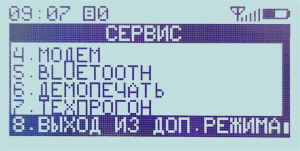
0х66 НЕ ТОТ РЕЖИМ — Выкл., извлеките АКБ, установите обратно и вкл.. Если проблема не устранилось, подать команду аварийного выхода из дополнительного режима 7.10 (EC 02). Далее повторно выполнить программирование ККТ.
0х67 НЕТ БУМАГИ — установите чековую ленту.

0х7Е Неверный тип оплаты — сделайте техническое обнуление, заново заведите товар.
0х8C НЕВЕРНЫЙ ПАРОЛЬ — 1. Авторизация
0х88 Cмена превысила 24 часа — Снимите отчет о закрытие смены. — Закрытие смены
Ошибка атол 91ф непонятный символ вместо продажи — сделать инициализацию таблиц через тест драйвер
или обновление прошивки
UIE timeout — выкл., извлеките АКБ, установите обратно и вкл.. Если проблема не устранилось или повторилось, обновите ПО. — Пример
Внутренняя ошибка ККМ Add:0x08032146,Err:0x88,Ext:0x0B — выкл., извлеките АКБ, установите обратно и вкл.. Если проблема не устранилось или повторилось, обновите ПО.
Ошибка чтения реквизита 1013 — «ЗН ККТ» — вкл. ккт, переключить MODE в положение ON, сделайте тех.обнуление, команда 6B нижнего уровня, выкл. и вкл.
ОШИБКА ПРОВЕДЕНИЯ ОП-ЦИИ НА БАНК.ТЕРМ.! — банки и терминалы заявленные производителем: ВТБ24, Зенит и Открытие. Терминалы:Ingenico ipp-320, Ingenico ipp-350
ОШИБКА НЬЮДЖЕР В РЕЖИМЕ СБОЯ ЧАСОВ! — авторизуйтесь под системным администратором, исправьте дату и время. Для ввода даты и времени нужно перейти к меню НАСТРОЙКИ, выбрать пункт ОБОРУДОВАНИЕ, затем ДАТА/ВРЕМЯ.

ОШИБКА Продажа по своб. цене выключена, так как в СНО выбрана ОСН система Н-обложения — вкл. режим по коду товара, нужно настроить таблицу товаров, завести товар. Для ККТ на платформе 5.0 перейти в меню НАСТРОЙКИ, ПРАВИЛА ТОРГОВЛИ, выбрать пункт ФОРМИРОВАТЬ 1162, ВСЕ ШК.
Некорректные данные
Порт не открыт
Вопросы и ответы
Как добавить товар в кассу атол 91ф
Как подготовить атол 91Ф к маркировке — нужно обновить ПО ККТ для маркировки. Подключить 2D сканер. Запрограммировать один товар с общим названием с признаком маркировки. ККТ готово к маркировке.
Как занести коды маркировки в кассу атол 91ф — коды маркировки можно выгрузить в личный кабинет ньюджера через Маркофис. Дальше касса синхронизирует данные с личным кабинетом.
атол 92ф как завести маркированный товар — нужно создать товар с признаком маркировки. Можно создать один маркированный товар с общим названием и пробивать маркированные товары.
атол 91ф не удается открыть смену из 1с
Пишите в
WhatsApp +7(987)-268-84-37
В верхней строке после даты и квадратика появился ВОСКЛИЦАТЕЛЬНЫЙ ЗНАК — Не настроено соединение с оператором фискальных данных. Если ккт работает в автономном режиме, возможно прошло 24 часа после открытия смены и нужно закрыть смену.
Постоянно сбрасывается время и дата на атол 91ф — обратитесь в сервисный центр.
Касса атол 91ф не пробивали месяц, выдает ошибку — возможно аппарат заблокировался, потому что есть непереданные фд за месяц. Нужно восстановить связь с ОФД и отправить данные.
Как убрать логотип атол онлайн касса — В Параметрах, Клише/реклама, удалить (Delete)
атол 91ф зажевывает бумагу (кассовая лента уходит назад) — Настройте параметр Клише/реклама
атол 91ф затягивает бумагу — восстановите оригинальное клише с логотипом Атол
Атол 91ф текст накладывается друг на друга — проблема с печатающим механизмом, обратитесь в сервисную службу.
Атол 91Ф кончились чернила, закончилась краска, тускло печатает — Нужно добавить яркость в настройках шрифта. У ККТ термопечатающия технология, которая использует принцип выжигания текста на чековой ленте. Настройка печати
Атол 91ф чек выдает не фискализирован — зарегистрируйте или перерегистрируйте ккт.
Поможем настроить клише или восстановить логотип Атол — Решение
Как убрать ндс из чека — Настройте раздел «Секции». Укажите номер налога. Нужно выбрать СНО по умолчанию.
При закрытии смены пишет ошибку «Смены разошлись» — Выкл. и вкл. ККТ. Повторите операцию Закрытие смены. Если ошибка не исчезает, то нужно выйти из текущего режима или обновить ПО ККТ.
Cмена превысила 24 часа и не закрывается — Причина 1 — Исчерпан ресурс ФН, замените ФН. Причина 2 — исчерпан срок хранения данных в ОФД, передайте данные в ОФД.
Заряд батареи
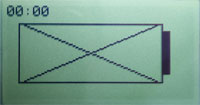
Не включается (как включить) — нажать и удерживать в течение 2 с клавишу __
Не выключается (как выключить) — нажать и удерживать в течение 5 с клавишу С
Батарея заряжена
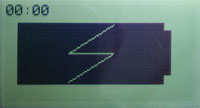
Атол 91ф зависла и не реагирует на кнопки — Отсоедините кабель питания и вытащите АКБ(батарею).
Атол 91ф проблемы с зарядкой — снимите крышку, извлеките батарею и аккуратно расправьте контакты аккумулятора. Решение
Атол 91ф неверный код товара — нужно заполнить таблицу товаров.
НЕВЕРНЫЙ КОД ЗАЩИТЫ 10
Атол 91ф как прошивать — Решение
атол 91ф постоянно зависает — Обновите ПО на ККТ.
Команда не разрешена введенными кодами защиты — Введите код защиты. Вы пытаетесь использовать аппарат, как фискальный регистратор.
Что делать если не заряжается атол 91ф — попробовать поменять аккумуляторную батарею, если не заряжается, то обратиться в сервисный центр. Решение
Что означает ошибка «Исчерпан ресурс хранения фискального накопителя» в онлайн-кассе. Что делать при её возникновении?
Ошибка «Исчерпан ресурс хранения ФН»
По закону при осуществлении торговой деятельности обязательно должны использоваться онлайн-кассы. Для накопления и передачи данных используется фискальный накопитель.
В процессе работы иногда возникает такой текст ошибки – исчерпан ресурс ФН. Это требует особого внимания и замены криптопроцессора в кратчайшие сроки. Если этого не сделать, данные не будут передаваться в центральное хранилище, что является грубым нарушением законодательства.
В чем заключается причина неисправности?
Фискальный накопитель – элемент, который располагается в корпусе кассового аппарата. В центре располагается криптопроцессор, главными функциями которого являются следующие:
- сохранение и передача информации;
- обеспечение фискальной функции;
- организация шифрования отправляемых данных для их защиты от перехвата;
- расшифровка получаемых сообщений и преобразование в понятный пользователю вид.
Окончание срока ресурса хранения
Если появляется ошибка ФН 235, это означает, что истек срок годности фискального признака. Этот ключ располагается в криптопроцессоре. Фискальный признак позволяет скорректировать получаемые данные и предотвратить их от изменений извне.
Бывает несколько разных типов чипов – на тринадцать, пятнадцать и тридцать шесть месяцев. Последний тип чипов должен обязательно использоваться в бизнесе, оказывающем услуги для общественности, а также для некоторых типов сельских хозяйств.
Исключениями являются предприятия, выполняющие сезонные работы, а также платежные посредники. Они имеют право использовать чипы на 13 месяцев. Продавцы спиртных напитков имеют право использовать чипы объемом на 410 дней. Каждый прибор оснащается специальным механизмом, который оповещает заранее об окончании срока фискального признака.
Переполнение памяти устройства
Ошибка может возникнуть не только в том случае, когда заканчивается срок годности фискального признака. Одна из распространенных причин ошибки – переполнение памяти прибора. Поэтому нет места для приема и обработки новой информации.
В зависимости от длительности срока службы ключа отличается количество возможных чеков. В некоторых случаях ресурс памяти может закончиться намного раньше. Это вызвано большим клиентооборотом – более двухсот человек за день. Если возникает ситуация, когда переполняется память, устройство сообщает об этом пользователю.
Проблемы с интернетом
Часто может нарушаться передача данных через интернет. Ниже указаны наиболее распространенные проблемы и их решения.
|
Название проблемы |
Способ устранения |
|---|---|
| Неправильные настройки подключения | Исправьте данные в меню опций |
| Неисправна СИМ-карта | Установите исправную СИМ-карту |
| Нет средств на счету | Пополните счет |
| Неполадки с физическими устройствами | Проверьте все подключения и кабеля |
| Нет сигнала | Свяжитесь с провайдером |
Что необходимо делать, если исчерпан ресурс ФН?
Появление ошибки возможно в двух случаях: при переполнении памяти и окончании ресурса. В зависимости от этого выбирается алгоритм действий, который описан ниже.
Переустановка
Если истек срок эксплуатации устройства, необходимо выполнить следующие действия:
- перейдите на сайт ОФД в личный кабинет с целью определения даты и номера последнего оформленного чека;
- зайдите в настройки прибора и переустановите время на пять минут вперед с момента фиксации последней денежной транзакции;
- проверьте, были ли отправлены все чеки – в противном случае обязательно отправьте документы в ОФД и ожидайте подтверждения операции;
- создайте отчет об окончании всех транзакций;
- перейдите в архив, сохраните данные в отчетах и распечатайте документ, который свидетельствует о завершении транзакции.
Теперь потребуется переустановить настройки:
- отключите устройство от сети;
- достаньте накопитель из корпуса и подготовьте новое приспособление;
- подключите систему заново;
- в меню опций укажите первую дату;
- создайте отчет о внесении изменений и отправьте их в ОФД.
Как происходит повторная регистрация в ИФНС?
В случае замены необходима повторная регистрация. С этой целью можно воспользоваться официальным сайтом КЭП:
- перейдите на страницу своего кабинета;
- выберите кассовый аппарат, регистрация которого необходима повторно;
- внесите требуемые данные в форму;
- укажите наименование модели и номер;
- отправьте заявление в налоговую.
Заявка будет обработана в течение рабочей недели. После этого обновляются данные в регистрационной карте предприятия. Остается только подтвердить окончание процедуры. Статус оборудования должен обновиться. На этом процесс замены считается завершенным.
Решение проблемы достаточно простое. Вам достаточно отправить всю информацию в ОФД, сохранить отчеты, заменить обоурдование, после чего провести повторную настройку оборудования.
Что значит ошибка «Исчерпан ресурс КС ФН» и что делать при ее обнаружении

Фискальный накопитель онлайн-кассы имеет определенный ресурс, который используется на практике с учетом ограничений, установленных законодательно. При различных вариантах исчерпания такого ресурса ФН на экране кассового аппарата или на самом кассовом чеке могут появляться сообщения о соответствующих ошибках. Рассмотрим, в каких формулировках они бывают представлены, и как пользователю ККТ реагировать на них.
Что значит ошибка «Исчерпан ресурс КС ФД» или подобных ей на кассовом аппарате
Бывает, что на экране кассовой программы (или самой онлайн-кассы, если она оснащена дисплеем), а в некоторых случаях — на кассовом чеке, появляется сообщение, содержащее фразу «Исчерпан ресурс КС ФД» или похожие (например, «Исчерпан ресурс КС», «Исчерпание ресурса КС», «Исчерпан ресурс хранения ФН» и иные). Следует иметь в виду, что в каждом случае такие сообщения, несмотря на их схожесть, могут интерпретироваться по-разному. Будет отличаться, соответственно, порядок реагирования на них со стороны пользователя ККТ.
Можно выделить две основные причины появления указанных сообщений об ошибках в работе кассового аппарата:
- истек нормативный срок эксплуатации фискального накопителя (в котором есть криптографический сопроцессор — КС), и он требует замены;
- онлайн-касса не может передать данные в ОФД, вследствие чего фискальный накопитель временно блокируется.
Играет роль именно точность формулировки сообщения об ошибке, а также то, на какой именно модели онлайн-кассы появилось сообщение. Можно рассмотреть нижеследующие примеры сообщений при эксплуатации различных моделей онлайн-кассы, а также способы реагирования на них.
Что делать, если возникла ошибка «Исчерпан ресурс КС ФН» на разных моделях ККТ
- «Ошибка ФН 234» — на кассовом чеке, «Ошибка при работе с кассой: (-3978) Исчерпан ресурс КС ФН».
Модель ККТ: касса линейки «Эвотор».
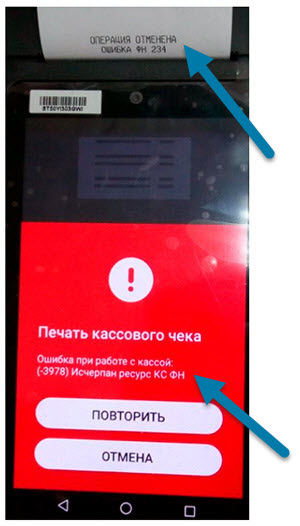
Указанное сочетание сообщений на чеке и на экране ККТ означает, что истек срок эксплуатации фискального накопителя. Самые распространенные модификации ФН — на 13 месяцев (подходят для общего налогового режима) и на 36 месяцев (подходят для спецрежимов — УСН, ПСН). В них, таким образом, программно заложено прекращение работы по истечении установленного нормативного срока использования ФН. Как следствие, фискальный накопитель, спровоцировавший появление на чеке или экране ККМ указанных сообщений, нельзя «починить»: его можно только заменить на новый.
Видео — как узнать срок действия ФН на кассах ЭВОТОР 5, 7.2, 7.3, 10:
При этом, в случае с кассами линейки «Эвотор» при обнаружении указанных сообщений порядок действий зависит от того, закрыта или открыта смена в момент соответствующего обнаружения.
Если смена закрыта, то пользователю ККМ в рассматриваемой ситуации необходимо:
- записать дату и время последнего сформированного отчета о закрытии смены (если нет под рукой его бумажного варианта, можно посмотреть необходимые сведения в личном кабинете Оператора фискальных данных);
- подключить онлайн-кассу к интернету;
- убедиться, что все фискальные документы переданы в ОФД («Настройки» — «ОФД»);
- установить на онлайн-кассе дату и время указанного выше отчета плюс 5 минут («Настройки» — «Обслуживание» — «Дополнительные операции — «Дата и время»);
- закрыть архив накопителя («Настройки — «ОФД» — «Заменить накопитель»);
- убедиться, что в ОФД переданы сведения о закрытии накопителя («Настройки — «ОФД», проверить отсутствие неотправленных фискальных документов);
- произвести замену фискального накопителя, осуществить его регистрацию в ФНС (через сайт ведомства или ОФД).
Видео — как убрать ошибку ФН 234 (замена фискального накопителя) на онлайн-кассе ЭВОТОР:
В свою очередь, если смена открыта, то при обнаружении указанных сообщений пользователю ККМ нужно обратиться в сервисный центр. Дело в том, что в этом случае смену придется закрывать с использованием специализированного внешнего ПО.
- «Не уходят чеки в ОФД / Исчерпан ресурс хранения ФН».
Модель ККМ: МТС-Касса 5 (MSPOS-K).
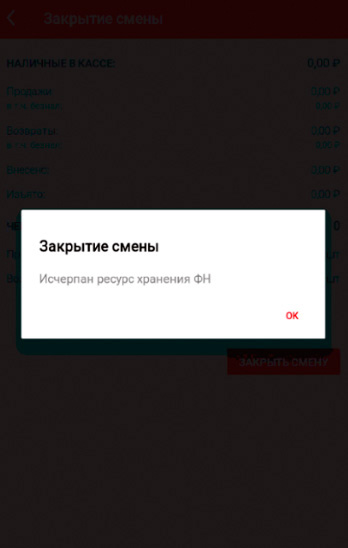
В рассматриваемой ситуации указанное выше сообщение означает, что онлайн-касса не отправляла в ОФД кассовые чеки в течение более, чем 30 дней. В соответствии с п. 1 ст. 4.1 Закона от 22.05.2003 № 54-ФЗ (ССЫЛКА), в такой ситуации фискальный накопитель блокируется, его нельзя использовать.
Принципиальное отличие рассматриваемой ситуации от сценария блокировки ФН в связи с истечением срока его эксплуатации в том, что при устранении причины блокировки — вследствие неосуществления передачи данных в ОФД, фискальный накопитель разблокируется. Менять его не нужно. Есть следующие основные причины неосуществления передачи данных Оператору:
- нет интернет-соединения;
- касса некорректно настроена для связи с ОФД;
- сам ОФД не принимает данные (например, из-за того, что пользователь ККТ своевременно не оплатил услуги Оператора).
Таким образом, чтобы разблокировать ФН на МТС-Кассе, необходимо устранить конкретную причину (или устранить несколько причин), по которой ККМ не могла в течение 30 дней передать данные в ОФД.
- «Исчерпан ресурс КС», «Срочная замена КС».
Модель онлайн-кассы: MSPOS-E-Ф.
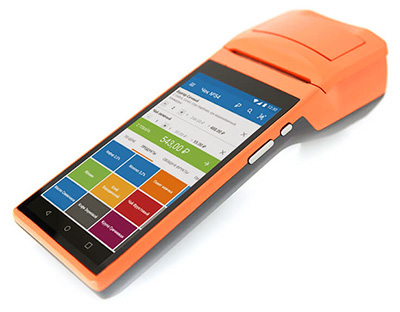
Указанные сообщения в данном случае означают, что срок эксплуатации фискального накопителя близок к завершению — до его окончания осталось 3 дня. Соответственно, пользователю нужно срочно произвести замену ФН. При этом, касса завершает передачу фискальных документов в ОФД.
Указанная модель онлайн-кассы также предусматривает отображение другого сообщения — «Исчерпание ресурса КС». Оно появляется, если до срока окончания срока эксплуатации накопителя осталось еще 30 дней. Таким образом, пользователь заблаговременно уведомляется о необходимости скорейшей замены ФН. С момента появления указанного сообщения и до появления тех, что отражают необходимость срочной замены ФН, касса будет полноценно функционировать и передавать данные в ОФД.
Еще одно возможное сообщение на рассматриваемом модели кассы — «Исчерпан ресурс ожидания передачи сообщения». Оно обозначает, как и в случае с предыдущей моделью ККМ от МТС (по сути, модификации рассматриваемой модели ККМ), что касса не смогла в течение 30 дней передать данные в ОФД. Нужно, таким образом, устранить причины неосуществления передачи данных, и полноценная работа онлайн-кассы возобновится.
- «Исчерпан ресурс КС ФД».
Модель кассового аппарата: АТОЛ 91Ф.

Указанное сообщение в данном случае означает именно то, что ФН подлежит замене вследствие истечения нормативного срока эксплуатации. Возможно еще одно «Ресурс хранения ФД исчерпан» на той же модели ККМ. Оно означает, опять же, что онлайн-касса не может в течение более, чем 30 дней передать фискальные данные в ОФД. Нужно проверить настройки соединения кассового аппарата с интернетом.
Есть определенные нюансы замены ФН в случае с использованием кассы АТОЛ 91Ф. Пользователю данной модели ККМ необходимо:
- перед заменой накопителя — закрыть старый накопитель в соответствии с официальной инструкцией для онлайн-кассы;
- выключить ККМ;
- удалить старый ФН, установить новый;
- активировать новый накопитель в соответствии с инструкцией.
Крайне желательно использовать инструкцию к соответствующей модели онлайн-кассы. При необходимости — запросить актуальную ее версию в сервисном центре или у поставщика ККТ.
Видео – как закрыть архив фискального накопителя, если исчерпан ресурс ФН:
- «Исчерпан ресурс ФН».
Модель ККМ: ЭКР 2102К-Ф («Счетмаш»).

В данном случае указанное сообщение означает, что превышен нормативный срок эксплуатации ФН, при этом сам кассовый аппарат находится в исправном состоянии, а физическое состояние фискального накопителя позволяет осуществить чтение информации с него. Нужно закрыть фискальный режим и обеспечить передачу фискальных документов в ОФД в соответствии с инструкцией от онлайн-кассы.
Можно сказать, что в каждой разрешенной для эксплуатации в России онлайн-кассе предусмотрена выдача сообщений, аналогичных тем, что рассмотрены выше. Интерпретация таких сообщений будет осуществляться по схожим алгоритмам. Вместе с тем, чтобы избежать ошибок, следует использовать официальные инструкции к онлайн-кассам.
Важно не допустить игнорирования указанных выше сообщений, иначе к хозяйствующему субъекту могут быть применены строгие штрафные санкции.
Возможные последствия, если проигнорировать такие сообщения об ошибках ресурса фискального накопителя
Итак, причин для появления сообщений об «исчерпании» того или иного ресурса ФН на кассовом аппарате две:
- неосуществление передачи данных с онлайн-кассы в ОФД в течение 30 дней и более;
- блокировка фискального накопителя в связи с истечением срока его эксплуатации.
Выше мы отметили, что для устранения первой причины достаточно лишь обеспечить подключение онлайн-кассы к интернету (при условии корректных настроек соединения с ОФД). Фискальные данные будут переданы Оператору, полноценная работа онлайн-кассы возобновится.
Но на практике здесь все не так просто. Дело в том, что законодатель не просто так установил указанный срок — в 30 дней, в течение которого онлайн-касса не осуществляет передачу данных в ОФД. Данный срок, совершенно очевидно, достаточно длительный. И на практике действующему хозяйствующему субъекту нужно очень постараться, чтобы его нарушить — даже при работе в местности, где есть проблемы с интернетом. Не говоря об эксплуатации онлайн-кассы в типичных городских условиях.
Разумеется, в действующей нормативной базе нет формулировок, которые бы напрямую позволяли говорить в подобном контексте. Но он образуется практикой взаимодействия пользователей ККТ и проверяющими органами.
Блокировка фискального накопителя в случае неосуществления передачи данных с онлайн-кассы в ОФД в течение более, чем 30 дней — это, по существу, способ информирования ФНС о том, что пользователь онлайн-кассы сделал «что-то не так». Особенно, если соответствующая блокировка произошла на фоне вполне нормальной эксплуатации онлайн-кассы ранее (как следует из принятых ОФД и переданных в ФНС до того фискальных данных с онлайн-кассы). Соответственно, у налоговиков сразу появляются вопросы — почему возникла пауза в применении ККТ, в силу каких именно причин. И не пытался ли хозяйствующий субъект осуществить те или иные махинации с кассовым оборудованием, чтобы скрыть выручку.
Строго говоря, у ФНС даже есть повод выдвинуть претензии к хозяйствующему субъекту по ряду совершенно законных оснований. В соответствии с п. 6 ст. 1.2 Закона № 54-ФЗ (ССЫЛКА), пробитие чека — с передачей фискальных данных в ОФД, должно быть осуществлено «в момент расчета» с покупателем. Это подтверждает и Минфин России в письме от 06.04.2018 № 03-01-15/22629 (ССЫЛКА). Таким образом, задержка между моментом расчетов и передачей данных в ОФД в 30 дней — формальный повод предъявить претензии к продавцу для проверяющих органов. С учетом приведенных выше норм и разъяснений ФНС, продавцу целесообразно — обнаружив ту или иную ошибку на экране онлайн-кассы или на чеке, свидетельствующую о блокировке ФН вследствие неосуществления передачи данных в ОФД в течение более, чем 30 дней, не просто «разблокировать» ФН (обеспечив подключение кассового аппарата к Оператору), но также уведомить ФНС о причинах соответствующей блокировки.
В этих целях в ФНС имеет смысл направить (принести лично) документы, отражающие обстоятельства, при которых в течение более, чем 30 дней касса не передавала данные в ОФД. Например, пояснительную записку из сервисного центра, подтверждающую, что на кассе были некорректные настройки.
Во втором случае, когда ФН заблокировался из-за истечения срока эксплуатации, взаимодействие с ФНС будет организовано несколько проще. В данной ситуации у продавца нет никакой технической возможности пробивать чеки — поэтому, его действия в принципе не могут попасть под надзор. Но только за исключением одного сценария — когда хозяйствующий субъект при всех очевидных для ФНС признаках ведения деятельности по какой-то причине долго не заменяет заблокированный накопитель. Налоговики в этом случае могут подумать, что продавец пропускает выручку мимо кассы (что, в принципе, логично — что происходит с выручкой, если она, скорее всего, есть, а кассу использовать нельзя из-за блокировки фискального накопителя).
Таким образом, при блокировке фискального накопителя имеет смысл в самые оперативные сроки инициировать его замену, чтобы свести к минимуму возможные претензии от ФНС.
Резюме
Рассмотренные выше сообщения об исчерпании ресурса КС или ФН при эксплуатации онлайн-кассы могут возникать достаточно регулярно. Но они не должны слишком сильно беспокоить пользователя ККМ: инструкциями по эксплуатации современных моделей онлайн-касс предусмотрены четкие алгоритмы реагирования на указанные сообщения. В ряде случаев данные алгоритмы предполагают осуществление в определенной степени сложных действий — связанных с извлечением и заменой фискального накопителя, пользованием сторонним специализированным ПО. На этот случай магазину желательно иметь договор на обслуживание кассового аппарата со специализированным сервисным центром.
Своевременное реагирование на указанные сообщения об исчерпании ресурса ФН — условие неприменения к хозяйствующему субъекту штрафных санкций, предусмотренных законом. Таким образом, такое реагирование — не только вопрос технический, но и связанный с юридическими обязательствами пользователя ККТ. Поэтому, в распоряжении пользователя кассового аппарата должны быть самые актуальные регламенты работы с рассмотренными сообщениями, или же ресурсы для оперативного обращения к специалистам, которые помогут решить возникшую проблему с онлайн-кассой.
Видео – закрытие архива ФН онлайн-кассах АТОЛ через драйвер:
АТОЛ 91Ф. Неполадки и их устранение.
атол 91ф кассовая лента уходит назад, затягивает бумагу, ОШИБКА 0хЕЕ, ОШИБКА 0х66…
атол 91ф АВТОТЕСТИРОВАНИЕ РЕГИСТРЫ НЕНОРМ
— Пишите в
WhatsApp +7(987)-268-84-37
Переведите MODE в положение ON в кассе онлайн
ККТ не реагирует на нажатия кнопки — Решение
При включении питания ККТ подает периодические звуковые сигналы — Открыта крышка ККТ – закрыть крышку.
Ошибка 0x…
0хEA00 ОШИБКА ФН! ИСЧЕРПАН РЕСУРС КРИПТОПРОЦЕССОРА! — требуется замена ФН.
0хEB. ОШИБКА ФН! ПРОШЛО 30 ДНЕЙ С ПОСЛЕДНЕЙ ПЕРЕДАЧИ ДОКУМЕНТОВ! — сделайте диагностику соединения с офд. Возможно неисправна сим карта. Попробуйте заменить.
0хЕЕ00 Неверное значение реквизита 1226 — неверно заполнена таблица товаров, инн поставщика.
0хЕЕ00 НЕВОЗМОЖНО ЗАПИСАТЬ ДАННЫЕ В БУФЕР ПОЗИЦИИ — проверьте карточку товара в базе товаров, неверно заполнен параметр.
0хЕЕ печать фискального отчёта прервана необходим повтор — была допущена ошибка при регистрации ККТ и в последующей настройке. Требуется настройка.
0хЕ6 Низкий заряд АКБ или ошибка питания — попробуйте зарядить аккумулятор. Если не заряжается, замените батарею. Гарантия на аккумулятор не распространяется.см. паспорт изделия. Решение
0xE700 ОШИБКА МАРКИРОВКИ — ошибка вышла после замены ФН?
0х1Е Неверное состояние ККТ. Вход в режим заблокирован! — проверить состояние ККТ через Драйвер ККТ. Выйти из текущего режима.
0х1Е НЕТ ФН В ФИСК. ККТ — Выкл. ККТ, снимите заднюю крышку, вытащите ФН и установите обратно, вкл. ККТ.
0х1а Смены разошлись — Закройте смену, откройте смену и повторите операцию.
0х1F ПРОВЕРЬТЕ ДАТУ — если ошибка выходит периодически при включении или открытие смены, проверьте батарею. При необходимости замените.
0х3444 ИСЧЕРПАН РЕСУРС ХРАНЕНИЯ! — нужно отправить чеки в ОФД.
0х3636 [С] — ОТМЕНА, ПРОВЕРКА КМ — Нет связи с сервером Честного знака. Проверьте Интернет, сделайте диагностику ОФД.
0х613B ОПЕРАЦИЯ ПО ДОКУМЕНТУ ЗАПРЕЩЕНА!

0х6133 ДОКУМЕНТ ОТКРЫТ! — для диагностики ккт нужно подключить к ПК.
0х6135 СМЕНА БОЛЬШЕ 24 ЧАСОВ! — закройте смену.
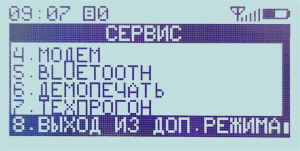
0х66 НЕ ТОТ РЕЖИМ — Выкл., извлеките АКБ, установите обратно и вкл.. Если проблема не устранилось, подать команду аварийного выхода из дополнительного режима 7.10 (EC 02). Далее повторно выполнить программирование ККТ.
0х67 НЕТ БУМАГИ — установите чековую ленту.

0х7Е Неверный тип оплаты — сделайте техническое обнуление, заново заведите товар.
0х8C НЕВЕРНЫЙ ПАРОЛЬ — 1. Авторизация
0х88 Cмена превысила 24 часа — Снимите отчет о закрытие смены. — Закрытие смены
Ошибка атол 91ф непонятный символ вместо продажи — сделать инициализацию таблиц через тест драйвер
или обновление прошивки
UIE timeout — выкл., извлеките АКБ, установите обратно и вкл.. Если проблема не устранилось или повторилось, обновите ПО. — Пример
Внутренняя ошибка ККМ Add:0x08032146,Err:0x88,Ext:0x0B — выкл., извлеките АКБ, установите обратно и вкл.. Если проблема не устранилось или повторилось, обновите ПО.
Ошибка чтения реквизита 1013 — «ЗН ККТ» — вкл. ккт, переключить MODE в положение ON, сделайте тех.обнуление, команда 6B нижнего уровня, выкл. и вкл.
ОШИБКА ПРОВЕДЕНИЯ ОП-ЦИИ НА БАНК.ТЕРМ.! — банки и терминалы заявленные производителем: ВТБ24, Зенит и Открытие. Терминалы:Ingenico ipp-320, Ingenico ipp-350
ОШИБКА НЬЮДЖЕР В РЕЖИМЕ СБОЯ ЧАСОВ! — авторизуйтесь под системным администратором, исправьте дату и время. Для ввода даты и времени нужно перейти к меню НАСТРОЙКИ, выбрать пункт ОБОРУДОВАНИЕ, затем ДАТА/ВРЕМЯ.

ОШИБКА Продажа по своб. цене выключена, так как в СНО выбрана ОСН система Н-обложения — вкл. режим по коду товара, нужно настроить таблицу товаров, завести товар. Для ККТ на платформе 5.0 перейти в меню НАСТРОЙКИ, ПРАВИЛА ТОРГОВЛИ, выбрать пункт ФОРМИРОВАТЬ 1162, ВСЕ ШК.
Некорректные данные
Порт не открыт
Вопросы и ответы
Как добавить товар в кассу атол 91ф
Как подготовить атол 91Ф к маркировке — нужно обновить ПО ККТ для маркировки. Подключить 2D сканер. Запрограммировать один товар с общим названием с признаком маркировки. ККТ готово к маркировке.
Как занести коды маркировки в кассу атол 91ф — коды маркировки можно выгрузить в личный кабинет ньюджера через Маркофис. Дальше касса синхронизирует данные с личным кабинетом.
атол 92ф как завести маркированный товар — нужно создать товар с признаком маркировки. Можно создать один маркированный товар с общим названием и пробивать маркированные товары.
атол 91ф не удается открыть смену из 1с
Пишите в
WhatsApp +7(987)-268-84-37
В верхней строке после даты и квадратика появился ВОСКЛИЦАТЕЛЬНЫЙ ЗНАК — Не настроено соединение с оператором фискальных данных. Если ккт работает в автономном режиме, возможно прошло 24 часа после открытия смены и нужно закрыть смену.
Постоянно сбрасывается время и дата на атол 91ф — обратитесь в сервисный центр.
Касса атол 91ф не пробивали месяц, выдает ошибку — возможно аппарат заблокировался, потому что есть непереданные фд за месяц. Нужно восстановить связь с ОФД и отправить данные.
Как убрать логотип атол онлайн касса — В Параметрах, Клише/реклама, удалить (Delete)
атол 91ф зажевывает бумагу (кассовая лента уходит назад) — Настройте параметр Клише/реклама
атол 91ф затягивает бумагу — восстановите оригинальное клише с логотипом Атол
Атол 91ф текст накладывается друг на друга — проблема с печатающим механизмом, обратитесь в сервисную службу.
Атол 91Ф кончились чернила, закончилась краска, тускло печатает — Нужно добавить яркость в настройках шрифта. У ККТ термопечатающия технология, которая использует принцип выжигания текста на чековой ленте. Настройка печати
Атол 91ф чек выдает не фискализирован — зарегистрируйте или перерегистрируйте ккт.
Поможем настроить клише или восстановить логотип Атол — Решение
Как убрать ндс из чека — Настройте раздел «Секции». Укажите номер налога. Нужно выбрать СНО по умолчанию.
При закрытии смены пишет ошибку «Смены разошлись» — Выкл. и вкл. ККТ. Повторите операцию Закрытие смены. Если ошибка не исчезает, то нужно выйти из текущего режима или обновить ПО ККТ.
Cмена превысила 24 часа и не закрывается — Причина 1 — Исчерпан ресурс ФН, замените ФН. Причина 2 — исчерпан срок хранения данных в ОФД, передайте данные в ОФД.
Заряд батареи
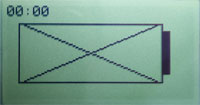
Не включается (как включить) — нажать и удерживать в течение 2 с клавишу __
Не выключается (как выключить) — нажать и удерживать в течение 5 с клавишу С
Батарея заряжена
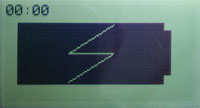
Атол 91ф зависла и не реагирует на кнопки — Отсоедините кабель питания и вытащите АКБ(батарею).
Атол 91ф проблемы с зарядкой — снимите крышку, извлеките батарею и аккуратно расправьте контакты аккумулятора. Решение
Атол 91ф неверный код товара — нужно заполнить таблицу товаров.
НЕВЕРНЫЙ КОД ЗАЩИТЫ 10
Атол 91ф как прошивать — Решение
атол 91ф постоянно зависает — Обновите ПО на ККТ.
Команда не разрешена введенными кодами защиты — Введите код защиты. Вы пытаетесь использовать аппарат, как фискальный регистратор.
Что делать если не заряжается атол 91ф — попробовать поменять аккумуляторную батарею, если не заряжается, то обратиться в сервисный центр. Решение

Ошибка «Исчерпан ресурс КС ФН»
Максим Демеш
5 сентября 2022
1060
Когда на чеке онлайн-кассы появляется сообщение «Исчерпан ресурс КС ФН», это значит, что фискальный накопитель подлежит замене. Резерв криптографического сопроцессора (КС) закончился. Рассказываем, как действовать в таком случае. Представляем подробные инструкции, что делать, если исчерпан ресурс КС ФН, чтобы избежать проблем с налоговой.

Фискальные накопители по низким ценам
В нашем магазине можно приобрести фискальный накопитель на 15 месяцев и на 36 месяцев. Все накопители продаются по цене производителя и соответствуют 54 ФЗ.
ПЕРЕЙТИ В КАТАЛОГ ФН
Оглавление
- Причины ошибки «Исчерпан ресурс КС ФН»
- Срок действия фискального накопителя
- Как выглядит ошибка на чеке
- Ошибка «Исчерпан ресурс КС ФН» на кассе АТОЛ
- Ошибка «Исчерпан ресурс КС ФН» на кассе Эвотор
- Ошибка «Исчерпан ресурс КС ФН» на кассе Меркурий
- Ошибка «Исчерпан ресурс КС ФН» в 1С
- Что делать, чтобы исправить эту ошибку?
- Закрытие смены
- Закрытие архива ФН
- Извлечение старого и установка нового ФН
- Активация нового ФН
- Перерегистрация кассы в ФНС
- Возможен ли штраф
- Часто задаваемые вопросы
Причины ошибки «Исчерпан ресурс КС ФН»
Фискальный накопитель (ФН) ― чип памяти, установленный в специальный отсек в корпусе онлайн-кассы. Используется для хранения и шифрования данных о проведенных операциях. ФН имеет ограниченный срок действия и может хранить информацию объемом до 256 МБ (рассчитан примерно на 240 тысяч чеков).
Итак, ошибка ФН «Исчерпан ресурс КС»: что это значит:
- завершился период действия фискального накопителя;
- переполнена память чипа.
Первое может наступить раньше, чем второе, и наоборот. В обоих случаях фискальный накопитель требует замены.
Если срок жизни ФН истек, но его память не заполнена (например, в торговой точке с небольшой проходимостью в день выполнялось всего пару операций), чип все равно подлежит замене. И наоборот: если память накопителя переполнена, но период действия ФН не истек, его все равно придется заменить.
Обратите внимание на то, что при торговле товарами, подлежащими обязательной маркировке, нужно работать с новым форматом фискальных документов — ФФД 1.2.
Срок действия фискального накопителя
В 2022 году используются фискальные накопители ФН-М. В реестре представлены две модели: сроком на 15 и 36 месяцев. Это предельный период «жизни» ФН, который в зависимости от вида деятельности и выбранной системы налогообложения может быть сокращен. Подробнее об этом ― на фото ниже.
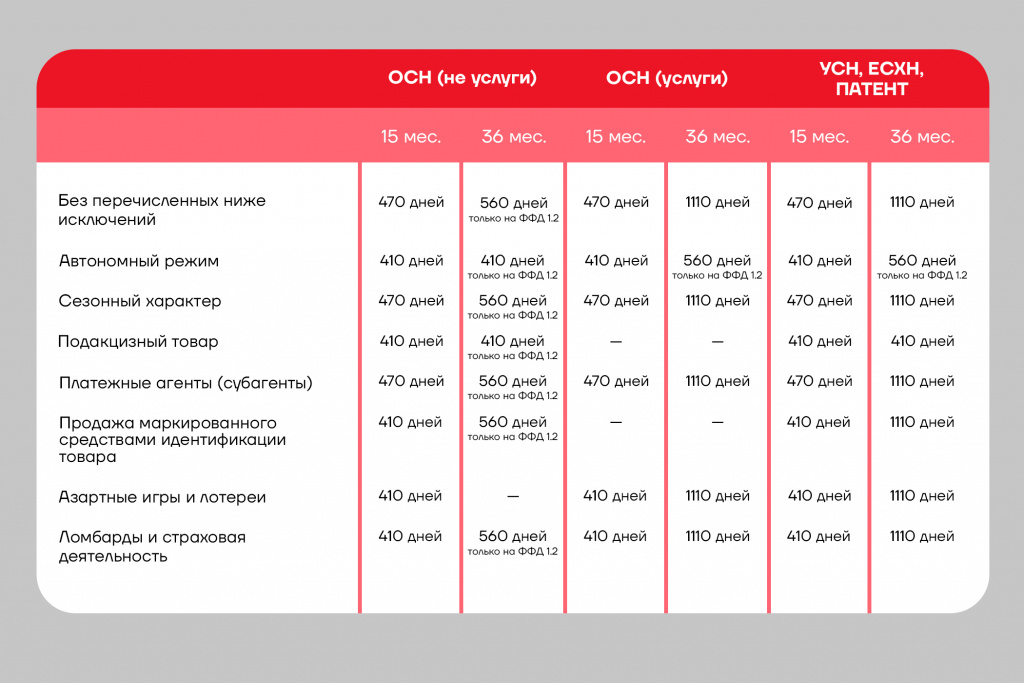
Как выглядит ошибка на чеке
При исчерпании ресурса криптографического сопроцессора, на чеке отображается ошибка 234.
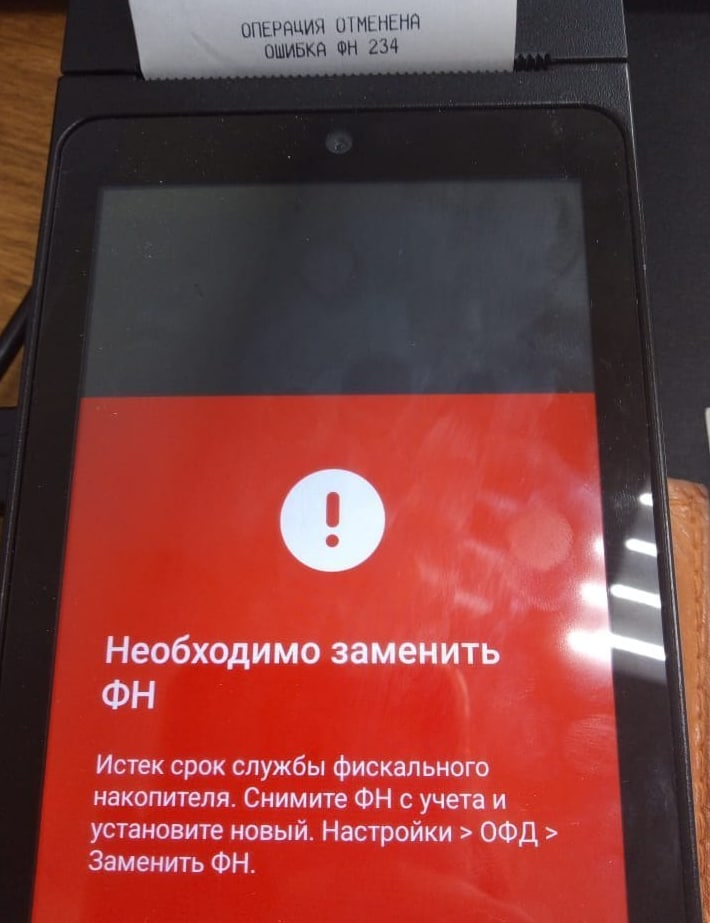
Это означает, что больше никакие операции на онлайн-кассе проводить нельзя, пока не будет заменен фискальный накопитель. Кассовый аппарат с новым чипом нужно перерегистрировать в налоговых органах.
В то же время на экране онлайн-кассы при исчерпании ресурса криптографического сопроцессора ФН может быть ошибка с другим кодом (зависит от бренда ККТ). Рассмотрим на примере касс известных производителей: АТОЛ, Меркурий и Эвотор.
Ошибка «Исчерпан ресурс КС ФН» на кассе АТОЛ
Когда исчерпан ресурс КС ФН, на экране АТОЛ Сигма появляется ошибка 136. Ошибка с этим же кодом может свидетельствовать о том, что кассовая смена превысила 24 часа. В обоих случаях фискальный накопитель блокируется. Только при исчерпании ресурса КС он требует замены, а при работе более 24 часов в пределах одной смены его блокировка временная. Менять сам накопитель в этом случае не потребуется, достаточно закрыть смену, а потом открыть ее, чтобы продолжить эксплуатацию.
Ошибка «Исчерпан ресурс КС ФН» на кассе Эвотор
Когда на чеке появляется сообщение «Ошибка ФН 234», на экране отображается одна из следующих ошибок:
- «Необходимо заменить ФН, истек срок службы фискального накопителя»;
- «Исчерпан ресурс криптопроцессора ФН»;
- «Ошибка при работе с кассой: (-3978) Исчерпан ресурс КС ФН»;
- Операция не выполнена, Исчерпан ресурс КС ФН.
В любом из этих случаях устройство нужно заменить.
Ошибка «Исчерпан ресурс КС ФН» на кассе Меркурий
Если на экране кассового аппарата Меркурий вы видите ошибку 453, это может означать, что исчерпался ресурс ФН.

Чтобы точно понять, что дело именно в этом, на клавиатуре кассового аппарата нажмите:
- 1. Несколько раз кнопку [РЕЖ], пока на индикаторе не появиться надпись «КАССОВЫЙ РЕЖИМ»;
- 2. Кнопку [00].
- 3. Несколько раз клавишу [+], пока на индикаторе не появиться «Статус ФН»
- 4. Кнопку [ИТ].
Выйдет чек, где нужно проверить строку «Дата срока действия ФН». Если дата меньше той, которая действительна в момент проверки, нужно менять фискальный накопитель.
Также в нижней части чека, вышедшего из кассового аппарата, будет надпись: «Ошибка ФН 0х12 исчерпан ресурс КС».
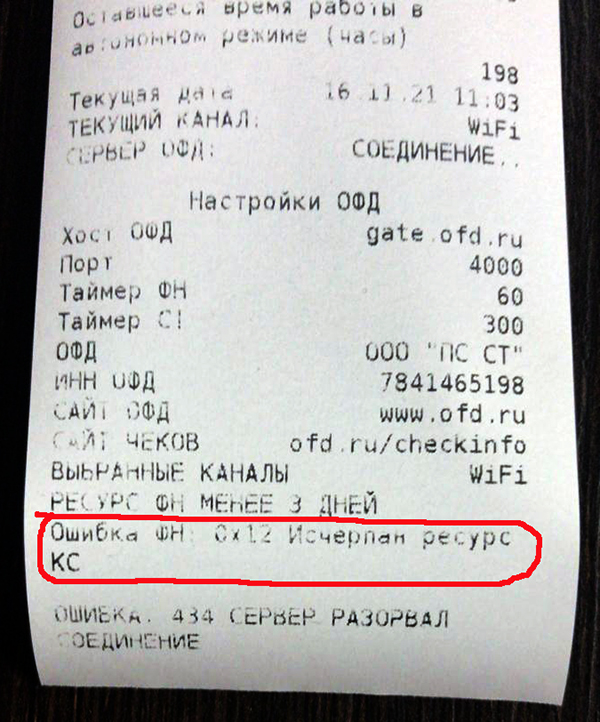
Ошибка «Исчерпан ресурс КС ФН» в 1С
Если вы работаете в программе «1С:Розница» и у вас закончился срок действия фискального накопителя, в товароучетной системе появится сообщение о том, что исчерпан ресурс КС ФН. Выглядит оно следующим образом.
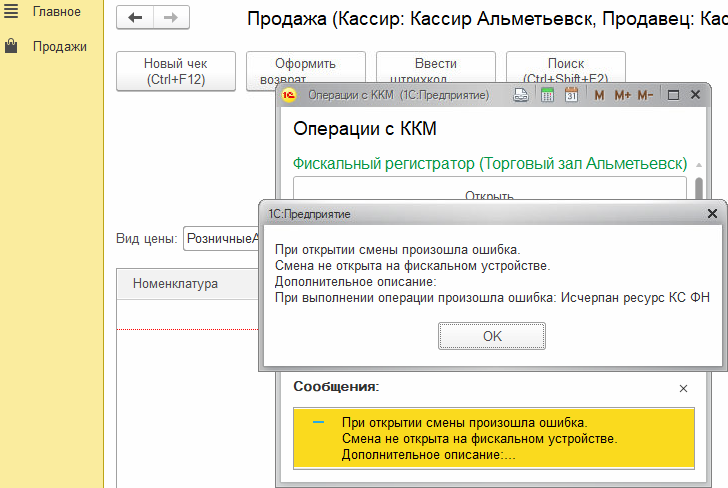
Что делать, чтобы исправить эту ошибку?
Что делать, если появилась ошибка «Исчерпан ресурс КС ФН»? Исправить эту ошибку поможет следующая последовательность действий (одинаковая для всех кассовых аппаратов):
- 1. Закрыть смену на кассе.
- 2. Закрыть архив ФН.
- 3. Извлечь старый чип и установить новый.
- 4. Активировать новый фискальный накопитель.
- 5. Перерегистрировать кассу с новым фискальным накопителем в ФНС.
Заполнение заявки на перерегистрации онлайн-кассы в ФНС происходит в промежутках между другими операциями. Рассмотрим порядок действий подробнее на примере кассы Эвотор.
Закрытие смены
Если смена открыта, перед заменой фискального накопителя ее нужно закрыть. В противном случае ничего не получится. Закрыть смену на Эвотор можно одним из способов:
- через кассовый отчет;
- общее гашение;
- командную строку.
В первом случае сделайте следующее:
- 1. Зайдите в «Отчеты», выберите «Кассовый отчет». Нажмите «Закрыть смену».
- 2. Кликните «Распечатать отчет».
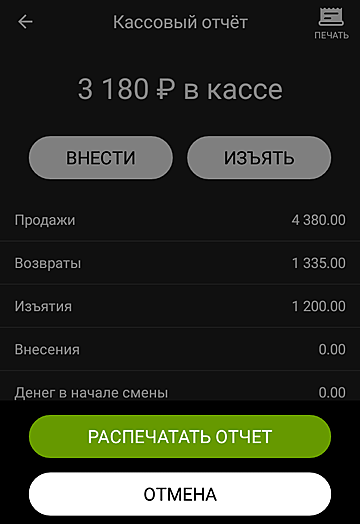
Эвотор закрывает смену и распечатывает отчет. Смарт-терминал обнуляется и показывает, что в нем нет денег.
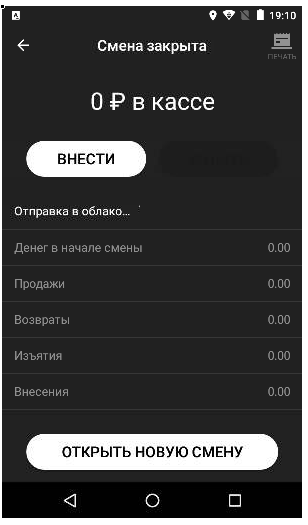
Чтобы закрыть смену через общее гашение, зайдите в «Настройки» → «Обслуживание кассы» → «Дополнительные операции». Нажмите «Общее гашение».
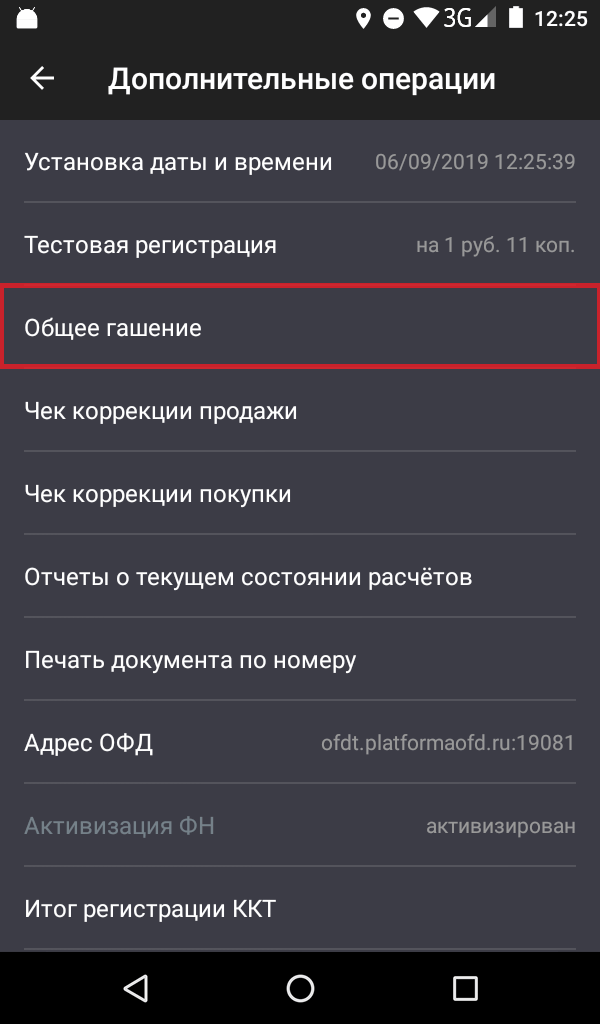
Подтвердите действие.
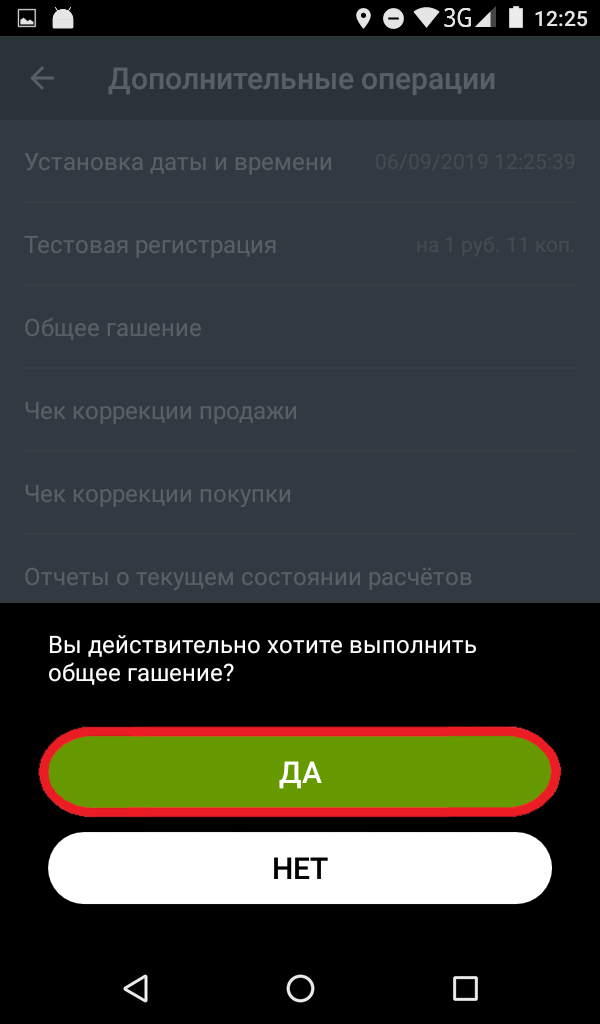
И в этом случае касса распечатает отчет.
Закрытие смены через командную строку:
-
- 1. Перейдите в «Настройки» → «Обслуживание кассы» → «Дополнительные операции» → «Произвольная команда». Введите в командной строке комбинацию чисел 56 03 00 00 00 30. Нажмите «Отправить», а потом удалите цифры.
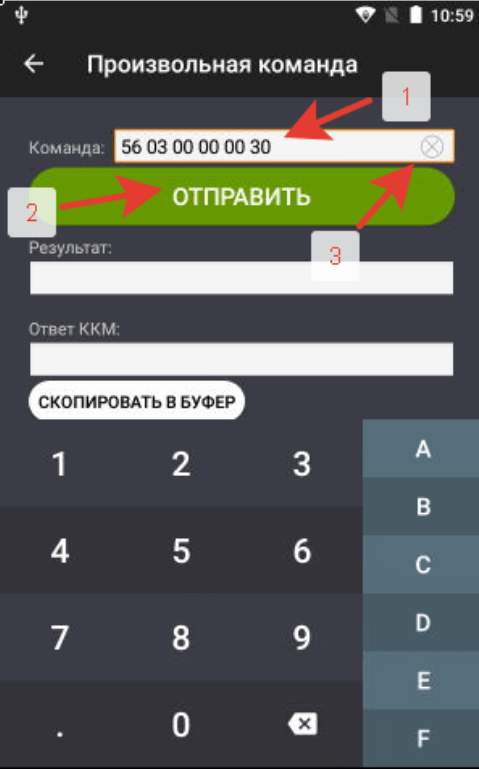
-
- 2. Поля «Результат» и «Ответ ККМ» будут заполнены.
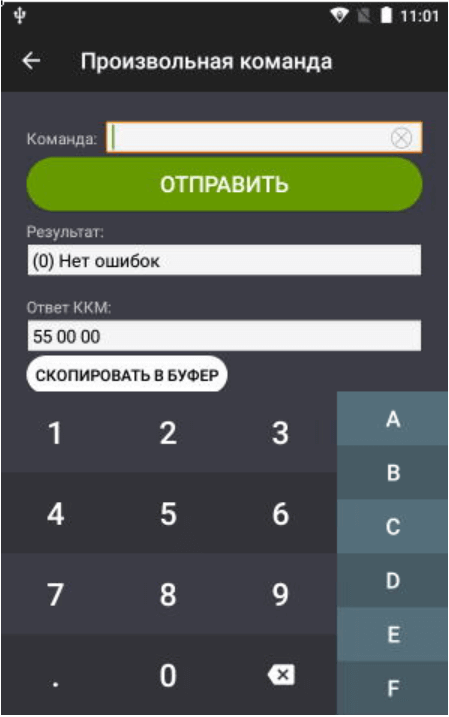
- 3. Введите в командной строке 5А. Нажмите «Отправить», а потом снова сотрите.
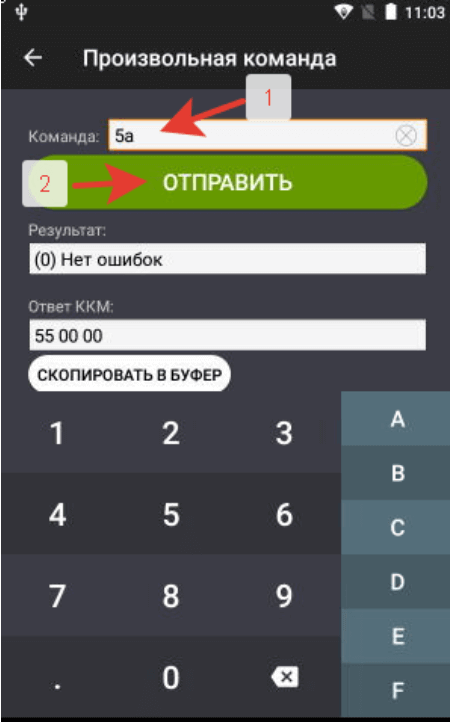
Смена на кассе закрывается, печатается чек.
Закрытие архива ФН
Посмотрим, как закрыть архив ФН, если исчерпан ресурс КС. Перейдите в «Настройки». Выберите «ОФД». Нажмите «Заменить ФН».
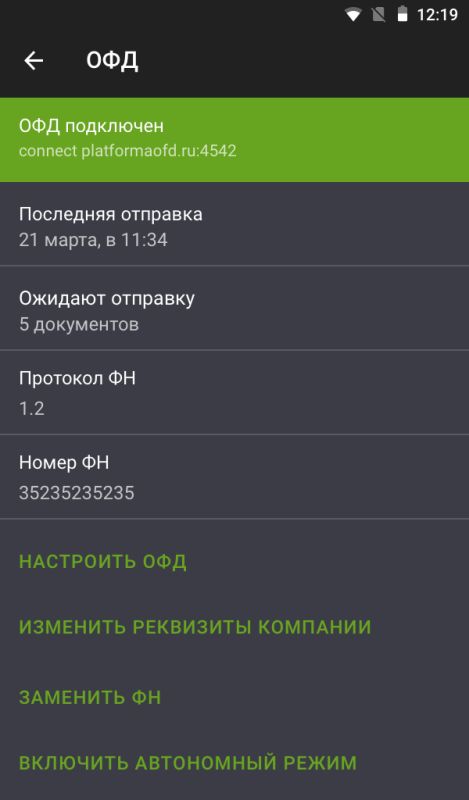
Начните заполнять заявку на перерегистрацию кассы в налоговой. На ПК войдите в личный кабинет налогоплательщика на сайте ФНС. Выберите модель кассового аппарата и нажмите «Перерегистрировать». Укажите причину: «Перерегистрация ККТ в связи с заменой фискального накопителя».
Вернитесь к Эвотору. Нажмите «Закрыть архив ФН».
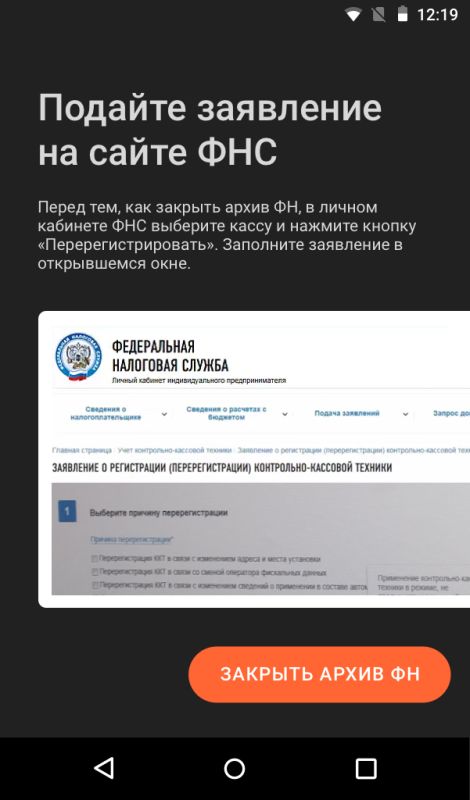
Подтвердите действие.
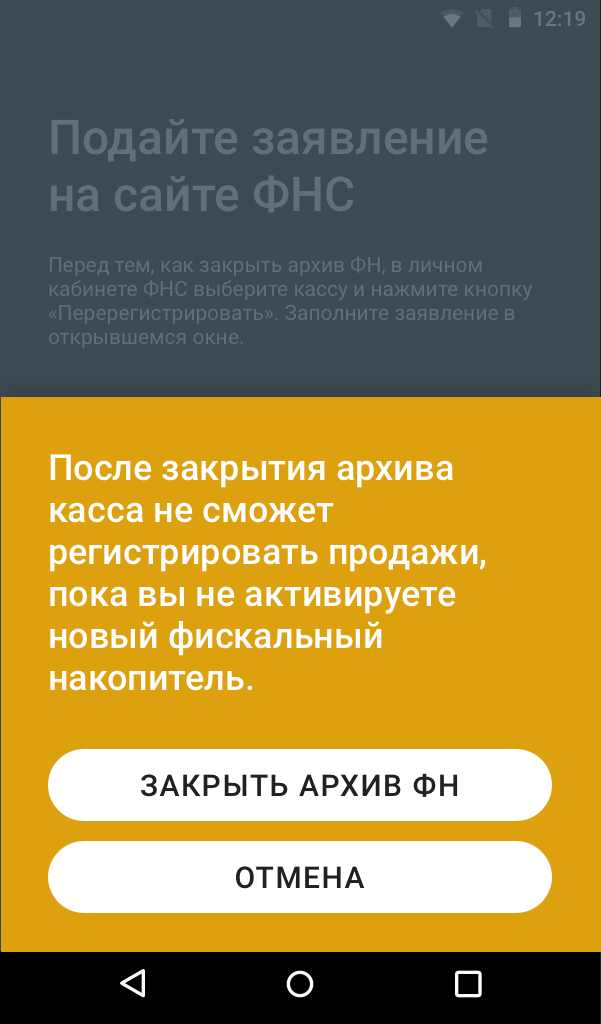
Эвотор распечатает отчет о закрытии архива ФН и отправит данные ОФД.
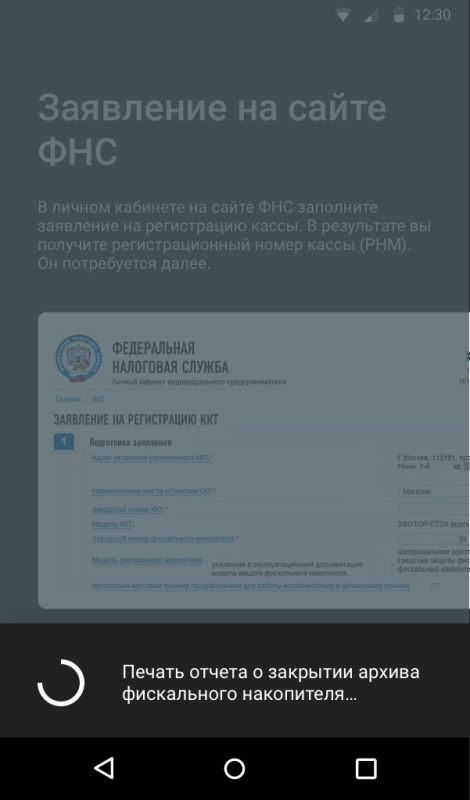
Вернитесь к сайту налоговой на ПК. Укажите в заявке о перерегистрации ККТ данные из напечатанного чека. Потребуется ввести дату и время закрытия архива, номер документа и фискальный признак. Эти реквизиты найдете на чеке.
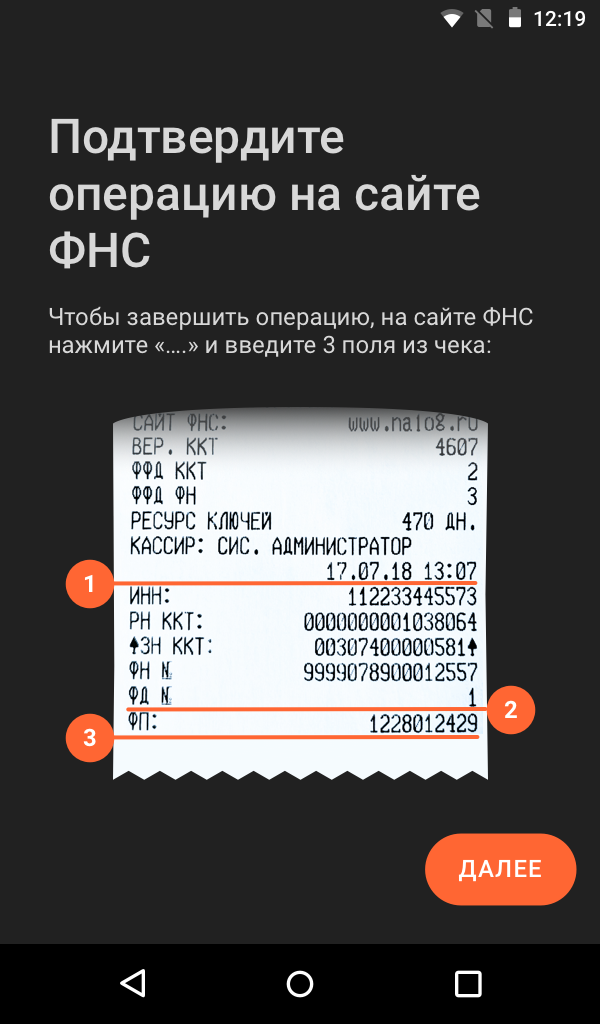
Теперь можно приступить к физической замене фискального накопителя.
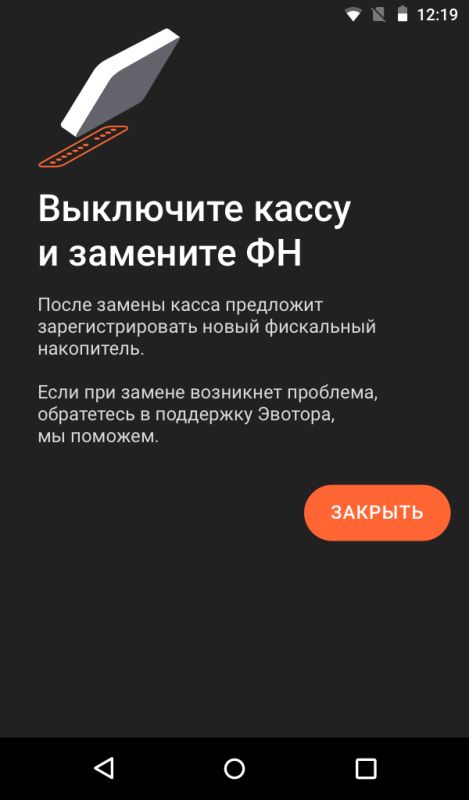
Извлечение старого и установка нового ФН
Найдите в корпусе кассы отсек с фискальным накопителем. Откройте его и извлеките чип. Не забудьте отсоединить его от шлейфа.

Прежде чем установить новый ФН, отключите смарт-терминал Эвотор от электросети. Поставьте фискальный накопитель. Подсоедините шлейф и закройте отсек.

Включите Эвотор.
Активация нового ФН
Выставьте на аппарате актуальную дату и время. Сделайте это даже в том случае, если ККТ показывает их правильно. Перейдите в «Настройки», нажмите «Зарегистрировать». Проверьте реквизиты. Если все правильно, нажмите «Активировать ФН».
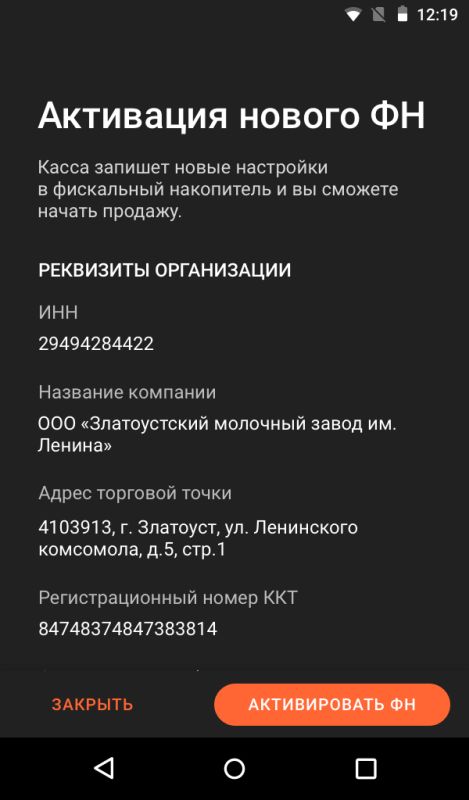
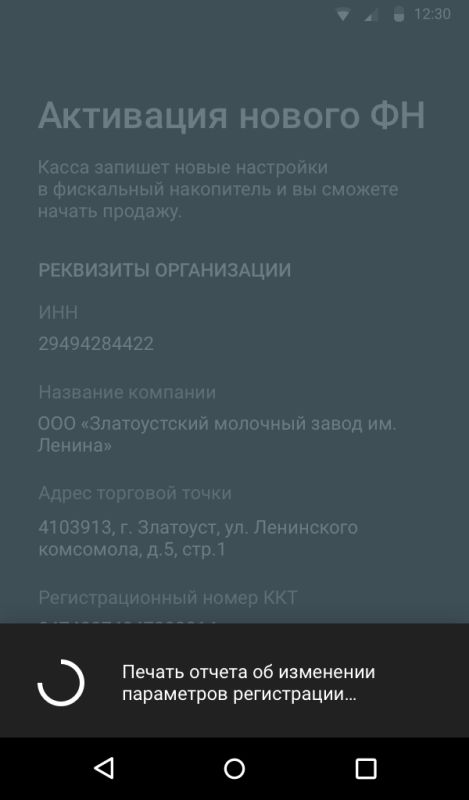
Эвотор распечатает чек.
Перерегистрация кассы в ФНС
Вернитесь на сайт ФНС, где начинали заполнять заявку на перерегистрацию. Укажите в ней данные из чека: дату и время активации ФН, номер документа и фискальный признак.
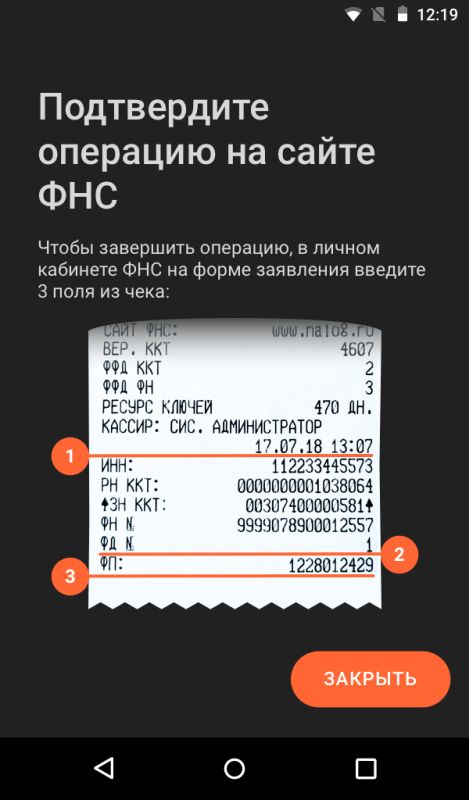
Заявка на перерегистрацию ККТ заверяется вашей электронной подписью. Подпишите и отправьте ее. По результатам проверки заявки налоговыми инспекторами в личный кабинет налогоплательщика придет карточка о перерегистрации. Старый фискальный накопитель нужно хранить в течение 5 лет с момента закрытия его архива и при необходимости предоставлять на проверку по запросу налоговой.
Посмотрите видео о том, как исправить ошибку 234 на онлайн-кассе.
Возможен ли штраф
Если исчерпан ресурс КС ФН, касса АТОЛ, Эвотор или другая не сможет работать в привычном режиме. Накопитель блокируется и не способен формировать фискальный признак. Дальнейшее использование кассового аппарата становится незаконным. Если продолжать выполнять кассовые операции, налоговые органы накажут вас: предусмотрена административная ответственность в виде штрафов, а при серьезном правонарушении возможна приостановка деятельности.
Операции, проведенные без рабочего фискального накопителя, квалифицируются как неприменение ККТ. Согласно ст. 14.5 КоАП РФ, предусмотрены штрафы в размерах:
- от 25 до 50% от суммы продаж без кассового аппарата (или с вышедшим сроком годности фискального накопителя), но не меньше 10 тыс. рублей ― для должностных лиц (ИП);
- от 75 до 100% от суммы расчетов без ККТ (или с ФН, у которого закончился период действия), но не менее 30 тыс. рублей ― для юридических лиц.
Если вы не устраните правонарушение и совершите его повторно, а сумма расчетов без рабочего ФН превысит 1 млн рублей, последует более серьезное наказание. Для должностных лиц предусмотрена дисквалификация на срок от 1 года до 2 лет. Для ИП и юрлиц ― приостановка деятельности на срок до 90 суток.
Чтобы избежать штрафов, регулярно проверяйте исправность контрольно-кассовой техники и следите за сроком действия фискального накопителя. Наблюдать за этим можно по отчетам по текущим расчетам и закрытии смены. Если в них количество отправленных фискальных документов равно нулю, значит, все в порядке: ФН исправно работает и регулярно отправлять данные ОФД. Если количество переданных документов выше нуля, выясните причину, по которой они не были отправлены.
Часто задаваемые вопросы
Такое сообщение появляется в отчете о закрытии смены и означает, что срок действия фискального накопителя заканчивается через 30 дней. ФН требует замены. Если на чеке отображается сообщение «Память ФН заполнена» (доступно менее 1% объема памяти), это тоже причина для замены чипа.
Срок действия фискального накопителя можно посмотреть в его паспорте. Он идет в комплекте с ФН. Нужная информация находится на второй странице паспорта. Также документ можно найти в электронном виде на сайте производителя фискального накопителя.
Обычно данные о фискальном накопителе находятся внизу чека. Указывается номер ФН, фискальный признак и т. д.
|
|
Эксперт Директор по развитию компании «Мультикас». Более 7 лет опыта в области внедрения онлайн-касс, учетных систем ЕГАИС и Маркировки товаров для розничных организаций и заведений питания. Максим Демеш md@kassaofd.ru |

Нужна замена фискального накопителя?
Не теряйте время, мы окажем бесплатную консультацию по телефону и произведем замену ФН в кассе.
Ознакомьтесь с нашим каталогом продукции
В нашем интернет-магазине и офисах продаж можно найти широкий ассортимент кассового и торгового оборудования
Понравилась статья? Поделись ею в соцсетях.
Также читают:

Ошибки Эвотор: топ-10 ошибок в работе с кассой
Ошибки Эвотор — один из самых частых запросов тех, кто недавно приобрёл кассу. Впрочем, непредвиденные ситуации случаются и у опытных пользователей кассы. Большинство неполадок можно устранить самостоятельно, не обращаясь в…
1045
Узнать больше

Топ-10 ошибок в работе с кассой АТОЛ
Как и при эксплуатации любой модели ККТ, возникают ошибки при работе с кассой АТОЛ. Чтобы их устранить, определите причину. Именно от нее зависит ход дальнейших действий. Рассмотрим ошибки кассы АТОЛ,…
607
Узнать больше

Топ-10 ошибок в работе с кассой МТС
Как и при эксплуатации любой ККТ, иногда возникают ошибки при работе с кассой МТС. Чтобы решить проблему, необходимо определить причину ее возникновения. Давайте рассмотрим основные ошибки кассы МТС ― соберем…
741
Узнать больше

Замена фискального накопителя в кассе
Замена фискального накопителя в кассе — необходимая процедура, установленная законом в ряде случаев. Использовать кассу можно только с действующим накопителем. В этой статье мы подробно рассмотрим несколько главных вопросов: в…
457
Узнать больше
Все коды ошибок онлайн-кассы Атол (Платформа 5.0)
Код группы ошибок 0х3030 — Нет ошибок
Код группы ошибок 0х3200 — Группа ошибок принтера
- 0х3131 Ошибка выделения памяти
- 0х3132 Ошибка проверки микросхемы
- 0х3133 Ошибка обмена с микросхемой
- 0х3134 Ошибка чтения микросхемы
- 0х3135 Ошибка записи/стирания микросхемы
- 0х3136 Ошибка часов
- 0х3137 Ошибка OTP памяти
- 0х3138 Ошибка логики (выделенный буфер переполнен)
- 0х3139 Ошибка работы микросхемы NVRAM
- 0х313A Для выполнения заданной операции отсутствует аппаратная
- поддержка
Код группы ошибок 0х3200 — Группа ошибок принтера
- 0х3231 Нет бумаги
- 0х3232 Открыта крышка
- 0х3233 Температура ТПГ превышает рабочий диапазон
- 0х3234 Напряжение питания превышает рабочий диапазон
- 0х3235 Ошибка отрезчика
- 0х3236 Аппаратная ошибка принтера
Код группы ошибок 0х3300 — Группа ошибок скриптовой машины
- 0х007F Ошибка виртуальной машины Pawn
- 0х3380 Неверный тип (номер) скрипта (шаблона)
- 0х3381 Загруженные скрипты повреждены или отсутствуют
- 0х3382 Несовместимая версия загруженных скриптов
Код группы ошибок 0х3400 — Группа ошибок ФН
Ошибки, формируемые ФН
- 0х3431 Некорректный формат или параметры команды
- 0х3432 Неверное состояние ФН
- 0х3433 Ошибка ФН (запросить расширенные сведения об ошибке)
- 0х3434 Ошибка КС (запросить расширенные сведения об ошибке)
- 0х3435 Закончен срок эксплуатации ФН
- 0х3436 Архив ФН переполнен
- 0х3437 Неверные дата и/или время
- 0х3438 Нет запрошенных данных
- 0х3439 Некорректное значение параметров команды
- 0х343A Неверная команда
- 0х343B Неразрешенные реквизиты
- 0х343C Дублирование данных
- 0х343D Отсутствуют данные, необходимые для корректного учета в ФН
- 0х343E Количество позиций в документе подлежащих учету превысило разрешенный лимит
- 0х343F Отсутствуют данные в команде
- 0х3440 Превышение размеров TLV данных
- 0х3441 Транспортное соединение отсутствует
- 0х3442 Исчерпан ресурс криптопроцессора
- 0х3443 Отсутствуют данные для формирования документа для ОФД
- 0х3444 Исчерпан ресурс хранения
- 0х3445 Исчерпан ресурс ожидания передачи сообщения
- 0х3446 Смена превысила 24 часа
- 0х3447 Неверная разница во времени между двумя операциями
- 0х3448 Параметры реквизита не соответствуют форматам данных
- 0х3449 Признак «продажа подакцизного товара» не установлен
- 0х3450 Неустановленный реквизит в товарной позиции (присутствует реквизит, не определенный в документе ОФД)
- 0х3451 Сообщение от ОФД не может быть принято
Ошибки ФН, формируемые ККТ
- 0х3491 Неверный размер возвращаемых данных
- 0х3492 Ошибка интерфейса ФН
- 0х3493 Ошибка интерфейса ФН при посылке команды
- 0х3494 Превышен объем числовых данных для передачи в ФН
- 0х3495 Ошибка чтения документа из ФН при допечати
- 0х3496 В ФН есть неотправленные документы
- 0х3497 Исчерпан лимит перерегистраций
- 0х3498 Ожидание перезагрузки ФН
- 0х3499 Получение документа из ФН прервано
Код группы ошибок 0х3500 — Группа ошибок обмена с ОФД
- 0х3531 Отсутствует физический канал связи
- 0х3532 Ошибка сетевых настроек (есть канал соединения, но соединение не устанавливается)
- 0х3533 Разрыв соединения сервером при передаче документа
- 0х3534 Ошибка заголовка сессионного пакета (при приеме квитанции)
- 0х3535 Истек таймаут ожидания квитанции
- 0х3536 Разрыв соединения при приеме квитанции
- 0х3537 Превышен таймаут передачи документа на сервер
- 0х3538 ОФД-процесс не инициализирован
Код группы ошибок 0х4100 — Группа ошибок транспортного протокола (нижний уровень)
- 0х4131 Неизвестная версия протокола
- 0х4132 Переполнение буфера физического уровня
- 0х4133 Переполнение буфера транспорта
- 0х4134 Ошибка CRC пакета
- 0х4135 Неверный идентификатор получателя
- 0х4136 Недостаточно места в буфере получателя
- 0х4137 Получатель занят другим отправителем
- 0х4138 Неверный идентификатор пакета транспорта
Код группы ошибок 0х4200 — Группа общих ошибок протокола (верхний уровень)
- 0х4231 Неверная длина пакета
- 0х4232 Недоступный символ в числовом параметре
- 0х4233 Неверная команда
- 0х4234 Длина параметра не равна заданной
- 0х4235 Отсутствует обязательный параметр
- 0х4236 Переполнение кольцевого буфера
- 0х4237 Переполнение буфера команд
- 0х4238 Буфер последнего ответа на команду пустой
Код группы ошибок 0х4300 — Группа ошибок транспортного протокола (верхний уровень)
- 0х4331 Неверный ID получателя (в параметре команды)
- 0х4332 Получатель уже занят другим отправителем
- 0х4360 Невозможен повтор реквизита
- 0х4361 Общая ошибка в параметрах
- 0х4362 Общая ошибка длины параметра
- 0х4363 Недопустимое сочетание реквизитов 1212 и 1030
- 0х4364 Передана некорректная сумма налога
- 0х4365 Переданная дата/время меньше даты/времени последнего фискального документа
- 0х4366 Количество позиций с реквизитом 1162 в автономном режиме превысило разрешенный
Код группы ошибок 0х4400 — Группа ошибок при передаче параметров (неверное значение параметра)
- 0х4451 Неверный тип документа
- 0х4452 Неверный номер пользовательской ячейки
- 0х4453 Превышение длины реквизита
- 0х4454 Неверный итог чека
- 0х4455 Неверная сумма товарной позиции
- 0х4456 Неверные дата и/или время
- 0х4457 Синтаксическая ошибка в параметре с фиксированной точкой
- 0х4458 Несуществующее поле
- 0х4459 Неверное значение параметра
- 0х445A Несуществующий реквизит
- 0х445B Недопустимый реквизит для данного типа документа
- 0х445C Некорректный РНМ или ИНН
- 0х445D Недопустимое сочетание реквизитов 1002 и 1056
- 0х445E Недопустимое сочетание реквизитов 1002 и 1017
- 0х445F Невозможно записать реквизит платежного агента (реквизит 1057 не был установлен при регистрации / перерегистрации)
- 0х4460 Невозможен повтор реквизита
- 0х4461 Общая ошибка в параметрах
- 0х4462 Общая ошибка длины параметра
- 0х4464 Передана некорректная сумма налога
- 0х4465 Переданная дата/время меньше даты/время последнего фискального документа
- 0х4466 Количество позиций с реквизитом 1162 в автономном режиме превысило разрешенный лимит
Код группы ошибок 0х4500 — Группа ошибок получения реквизитов
- 0х4531 Слишком большой индекс массива
- 0х4532 Запрошенный локальный реквизит недоступен
- 0х4533 Запрошенный переменный реквизит недоступен
- 0х4534 Запрошенный постоянный реквизит недоступен
Код группы ошибок 0х4600 — Группа ошибок электронного журнала
- 0х4631 Копия отсутствует
- 0х4632 Данные в ЭЖ повреждены
- 0х4633 Превышение максимального размера документа (128 Кб)
Код группы ошибок 0х4700 — Группа ошибок команд работы с внешними устройствами
- 0х4731 Общая ошибка
- 0х4732 Переполнение буфера внешнего устройства
- 0х4734 Ресурс занят
- 0х4735 Нет больше памяти
- 0х4736 Переполнение
- 0х4737 Запрашиваемый штрихкод недоступен
Ошибки, специфичные для QR-кода
- 0х4740 Недопустимая версия
- 0х4741 Неподдерживаемый или неверный режим
Код группы ошибок 0х5000 — Группа ошибок штрих-кодов
Общие ошибки
- 0х5031 Критическое утверждение не прошло проверку
- 0х5032 Недопустимый входной параметр
- 0х5033 Указатель ссылается в недопустимое место памяти
- 0х5034 Ресурс занят
- 0х5035 Недостаточно памяти
- 0х5036 Переполнение
- 0х5037 Запрашиваемый штрихкод недоступен
Ошибки, специфичные для QR-кода
- 0х5040 Недопустимая версия
- 0х5041 Неподдерживаемый или неверный режим
- 0х5042 Недопустимый уровень коррекции ошибок
Ошибки, специфичные для линейный кодов
- 0х5061 Неверный тип линейного штрих-кода
- 0х5062 Передан неверный размер/длина для данной операции
Код группы ошибок 0х6000 — Группа ошибок состояния ККТ
- 0х6131 Фатальная ошибка, расшифровка в бите статуса фатальных ошибок
- 0х6132 Не выполнена идентификация кассира
- 0х6133 Документ открыт
- 0х6134 Документ закрыт
- 0х6135 Смена превысила 24 часа
- 0х6136 Смена закрыта
- 0х6137 Смена открыта
- 0х6138 Нефискальный режим
- 0х6139 Архив ФН закрыт
- 0х613A Нужно выполнить регистрацию/перерегистрацию
- 0х613B Данная операция по документу запрещена
- 0х613C Данная операция разрешена только при включенном переключателе MODE
- 0х613D В ФН есть неотправленные документы. Операция невозможна
- 0х613E ФН не обнаружен. Операция невозможна
- 0х613F Отсутствует/неверная лицензия
- 0х6140 Недостаточно места для сохранения лицензии
- 0х6141 Произошла критичная ошибка, документ необходимо отменить
- 0х6142 Регистры ККТ еще не инициализированы
- 0х6143 Команда недоступна в текущем состоянии инициализации
Код группы ошибок 0х6200 — Группа ошибок операций ККТ
- 0х6231 Ошибка переполнения
- 0х6232 Отрицательный результат (не достаточно наличных в ДЯ, …)
- 0х6233 Оплата безналичными превышает сумму чека
- 0х6241 Ошибка цифровой подписи 0х6242 Ошибка проверки файла с ПО контейнера
Код группы ошибок 0х6300 — Группа ошибок настроек
- 0х6331 Данный канал сети Интернет отсутствует в ККТ
Код группы ошибок 0х6400 — Группа ошибок коммуникационных интерфейсов
- 0х6431 Данный аппаратный канал отсутствует, выключен и еще не проинициализирован
- 0х6432 Данный сетевой интерфейс не подключен, или на нём не получен IP-адрес
- 0х6433 Данный сетевой интерфейс занят, или запрошенная операция уже выполняется
Код группы ошибок 0х7000 — Группа ошибок ввода реквизитов
- 0х70ХХ Где ХХ – младший байт, который равен значению: – 1000 Например, если возникла ошибка в реквизите 1226 (ИНН поставщика), то младший байт будет содержать значение 1226–1000=226.
Код группы ошибок 0х7200 — Группа ошибок работы с универсальными счетчиками
- 0х7231 Неверный тег для универсальных счетчиков
- 0х7232 Неверный индекс для универсальных счетчиков
- 0х7233 Неверный размер универсального счетчика
- 0х7234 Неверная конфигурация универсальных счетчиков
Ошибка «Не уходят чеки в ОФД / Исчерпан ресурс хранения ФН»
С 1 февраля 2017 года ККТ должна не только печатать чеки, но и отправлять их в электронном виде оператору фискальных данных. ОФД получает с ККТ сведения о поступившем платеже, регистрирует документ о проведении финансовой операции и отправляет его в ФНС.
При наличии проблем передачи данных в ОФД во время работы на кассе появляется предупреждение «Ошибка связи с ОФД».

⚡ В том случае, если касса не отправляла чеки в ОФД более 30 дней, ФН блокируется и в него нельзя записать ни одного нового чека, в данном случае на кассе появляется предупреждение «Исчерпан ресурс хранения ФН».
Решение
1. Выберите используемое оборудование:
Фискальный накопитель может быть заблокирован по следующим причинам:
Доступ к сети Internet может отсутствовать по следующим причинам:
- Задолженность за услуги по предоставлению доступа к сети Internet;
- Некорректные настройки оборудования для подключения к сети Internet;
- Технические неполадки у провайдера;
- Поломка коммуникационного оборудования (например, Wi-Fi роутер).
2. Для решения выберите канал беспроводной связи, который используется на кассе:
3. Опустите «Шторку», для этого проведите сверху вниз пальцем по экрану;

4. Убедитесь, что функция «Режим полета» отключена, но функция «Передача данных» включена;

5. Перезагрузите оборудование и откройте на рабочем столе приложение «QuickSupport»;

6. В поле «Ваш ID» появятся цифры, а в нижней строке сообщение «Готов к подключению (безопасное соединение)»;

Данное сообщение означает, что у кассы появился доступ к сети Internet.
7. Если в приложении «QuickSupport» появился прочерк, то проверьте наличие ограничений со стороны оператора связи (обратитесь к нему на горячую линию);
⚡ Услуги по sim-карте, которая была в комплекте с Лайтбокс Кассой, оказываются в рамках тарифного плана «Телематика». По условиям этого тарифа предоставляется интернет-трафик объемом 1 ГБ за 125 рублей в месяц. Обслуживание данных sim-карт осуществляется в ПАО «МТС» по телефону горячей линии 8 800 250-08-90 с предоставлением кодового слова «МТС Касса».
При отказе в обслуживании на горячей линии «МТС», в связи с расторжением договора, по вопросам обслуживания sim-карт необходимо обратиться по телефону горячей линии 8 800 700 43 07 доб.3., при обращении назвать кодовое слово — «ОнлайнКасса».
8. Если подключение к сети Internet не появилось, то переставьте sim-карту в телефон и проверьте наличие сети;
⚡ Если sim-карта не работает в телефоне, то рекомендуем ее заменить.
9. Установите в кассу другую sim-карту с доступом к сети Internet, чтобы проверить работоспособность кассы (работает ли слот для sim-карты). Если sim-карта не отображается, рекомендуем обратиться в Авторизованный сервисный центр;
10. Через некоторое время опустите «Шторку», проведя пальцем по экрану сверху вниз, и проверьте наличие неотправленных чеков в ОФД.
⚡ «Количество сообщений в очереди» должно быть равно 0.

3. Опустите «Шторку», проведя пальцем по экрану сверху вниз;

4. Убедитесь, что функция «Режим полета» отключена;

5. Проверьте наличие подключения к сети Wi-Fi, оно должно быть активным;

6. Перезагрузите оборудование и откройте на рабочем столе приложение «QuickSupport»;

7. В поле «Ваш ID» появятся цифры, а в нижней строке сообщение «Готов к подключению (безопасное соединение)»;

Данное сообщение означает, что у кассы появился доступ к сети Internet.
8. Если в поле Ваш ID отображается прочерк, то перезагрузите Wi-Fi роутер и проверите доступ к сети Internet;
9. Если после перезагрузки Wi-Fi роутера Интернет-соединение не восстановилось, проверьте ограничения со стороны провайдера (обратитесь на горячую линию поставщика услуг);
⚡ Если ограничений со стороны провайдера нет, то рекомендуем обратиться в Авторизованный сервисный центр.
10. Через некоторое время опустите «Шторку», проведя пальцем по экрану сверху вниз, и проверьте наличие неотправленных чеков в ОФД.
⚡ Количество сообщений в очереди» должно быть равно 0.

2. Сверните все приложения, нажав кнопку Круг внизу экрана;
3. Откройте сервисную утилиту «MSPOS-Expert»;

4. В открывшемся окне введите пароль для входа (по умолчанию, пароль состоит из последних 4-х цифр серийного номера оборудования) и нажмите кнопку Вход;

5. Откройте Параметры → ОФД и нажмите кнопку Обновить;

6. Сравните указанные параметры в кассе с параметрами на сайте ОФД:
- Наименование ОФД;
- ИНН ОФД;
- Сервер;
- Порт.
7. Если все указано верно, то нажмите кнопку Применить;
8. Если данные указаны неверно, внесите необходимые изменения и нажмите кнопку Применить;
⚡ На скриншоте в качестве примера указаны параметры Яндекс. ОФД.

9. Закройте сервисную утилиту «MSPOS-Expert», нажав кнопку Треугольник внизу экрана;
10. Через некоторое время опустите «Шторку», проведя пальцем по экрану сверху вниз, и проверьте наличие неотправленных чеков в ОФД.
⚡ «Количество сообщений в очереди» должно быть равно 0.

Рассмотрим решение на примере Яндекс.ОФД.
2. Войдите в личный кабинет Яндекс.ОФД → Отчеты → Мониторинг и проверьте Статус оплаты;

⚡ Статус оплаты должен быть действующим, если образовалась задолженность, то оплатите услуги ОФД.
3. Откройте раздел Главная и проверьте корректность следующих данных:
- Регистрационный номер кассы — который получили в ФНС;
- Номер фискального накопителя — его можно посмотреть на чеках, на самом фискальном накопителе или в паспорте фискального накопителя;
- Заводской номер кассы — его можно посмотреть на чеках, на самом кассовом терминале или в паспорте ККТ.

4. При необходимости внесите изменения и сохраните их;
5. Через некоторое время опустите шторку, проведя пальцем по экрану сверху вниз, и проверьте наличие неотправленных чеков в ОФД.
⚡ Количество сообщений в очереди должно быть равно 0.

2. Сверните все приложения, нажав кнопку Круг внизу экрана;
3. Откройте на рабочем столе сервисную утилиту «MSPOS-Expert»;

4. В открывшемся окне введите пароль для входа (по умолчанию, пароль состоит из последних 4-х цифр серийного номера оборудования) и нажмите кнопку Вход;

5. Откройте раздел Статус;

6. Откройте вкладку Статус→ пункт Состояние ФН;

7. Проверьте информацию в строке Окончание эксплуатации. Если срок действия истек, то выполните перерегистрацию ККТ с заменой ФН.

Фискальный накопитель может быть заблокирован по следующим причинам:
Доступ к сети Internet может отсутствовать по следующим причинам:
- Задолженность за услуги по предоставлению доступа к сети Internet;
- Некорректные настройки оборудования для подключения к сети Internet;
- Технические неполадки у провайдера;
- Поломка коммуникационного оборудования (например, Wi-Fi роутер).
2. Для решения выберите канал беспроводной связи, который используется на кассе:
3. Опустите «Шторку», для этого проведите сверху вниз пальцем по экрану;

4. Убедитесь, что функция «Режим полета» отключена, но функция «Передача данных» включена;

5. Перезагрузите оборудование и откройте на рабочем столе приложение «QuickSupport»;

6. В поле «Ваш ID» появятся цифры, а в нижней строке сообщение «Готов к подключению (безопасное соединение)»;

Данное сообщение означает, что у кассы появился доступ к сети Internet.
7. Если в приложении «QuickSupport» появился прочерк, то проверьте наличие ограничений со стороны оператора связи (обратитесь к нему на горячую линию);
⚡ Обслуживание sim-карт, которые которые предоставляются в комплекте с Лайтбокс Кассой осуществляется по телефону горячей линии 8 800 700 43 07 доб.3. , при обращении необходимо назвать кодовое слово — «ОнлайнКасса».
8. Если подключение к сети Internet не появилось, то переставьте sim-карту в телефон и проверьте наличие сети;
⚡Если sim-карта не работает в телефоне, то рекомендуем ее заменить.
9. Установите в кассу другую sim-карту с доступом к сети Internet, чтобы проверить работоспособность кассы (работает ли слот для sim-карты). Если sim-карта не отображается, рекомендуем обратиться в Авторизованный сервисный центр;
10. Через некоторое время опустите «Шторку», проведя пальцем по экрану сверху вниз, и проверьте наличие неотправленных чеков в ОФД.
⚡ Связь с ОФД должна быть установлена. Проверить количество непереданных фискальных документов можно в отчете о закрытии смены, или в «Отчете о состоянии расчетов» (Фискальное ядро → Три горизонтальные черты → Смены →Кнопка «+» → Отчет о состоянии расчетов).


3. Опустите «Шторку», проведя пальцем по экрану сверху вниз;

4. Убедитесь, что функция «Режим полета» отключена;
5. Проверьте наличие подключения к сети Wi-Fi, оно должно быть активным;

6. Перезагрузите оборудование и откройте на рабочем столе приложение «QuickSupport»;

7. В поле «Ваш ID» появятся цифры, а в нижней строке сообщение «Готов к подключению (безопасное соединение)»;

Данное сообщение означает, что у кассы появился доступ к сети Internet.
8. Если в поле Ваш ID отображается прочерк, то перезагрузите Wi-Fi роутер и проверите доступ к сети Internet;
9. Если после перезагрузки Wi-Fi роутера интернет-соединение не восстановилось, проверьте ограничения со стороны провайдера (обратитесь на горячую линию поставщика услуг);
⚡ Если ограничений со стороны провайдера нет, то рекомендуем обратиться в Авторизованный сервисный центр.
10. Через некоторое время опустите «Шторку», проведя пальцем по экрану сверху вниз, и проверьте наличие неотправленных чеков в ОФД.
⚡ Связь с ОФД должна быть установлена. Проверить количество непереданных фискальных документов можно в отчете о закрытии смены, или в «Отчете о состоянии расчетов» (Фискальное ядро → Три горизонтальные черты → Смены →Кнопка «+» → Отчет о состоянии расчетов).


2. Сверните все приложения, нажав кнопку Круг внизу экрана;
3. Откройте сервисную утилиту «Фискальное ядро»;

4. В открывшемся окне введите логин «Админ», пароль «1234»;

5. Нажмите на три горизонтальные черты в левом углу → «Настройки» и нажмите на карандаш;

6. Сравните указанные параметры «Сервер ОФД» и «Порт сервера ОФД» в кассе с параметрами на сайте ОФД;

⚡ На скриншоте показан пример настроек.
7. Если все указано верно, то нажмите кнопку Применить;

8. Если данные указаны неверно, внесите необходимые изменения и сохранить их.
Рассмотрим решение на примере Яндекс.ОФД.
2. Войдите в личный кабинет Яндекс.ОФД → Отчеты → Мониторинг и проверьте Статус оплаты;

⚡ Статус оплаты должен быть действующим, если образовалась задолженность, то оплатите услуги ОФД.
3. Откройте раздел Главная и проверьте корректность следующих данных:
- Регистрационный номер кассы — который получили в ФНС;
- Номер фискального накопителя — его можно посмотреть на чеках, на самом фискальном накопителе или в паспорте фискального накопителя;
- Заводской номер кассы — его можно посмотреть на чеках, на самом кассовом терминале или в паспорте ККТ.

4. При необходимости внесите изменения и сохраните их;
5. Через некоторое время опустите шторку, проведя пальцем по экрану сверху вниз, и проверьте наличие неотправленных чеков в ОФД.
⚡ Связь с ОФД должна быть установлена. Проверить количество непереданных фискальных документов можно в отчете о закрытии смены, или в «Отчете о состоянии расчетов» (Фискальное ядро → Три горизонтальные черты → Смены →Кнопка «+» → Отчет о состоянии расчетов).


За 30 дней до окончания срока действия ФН в «Отчете о закрытии смены» должно печататься уведомление.
В зависимости от интерфейса программного обеспечения на устройстве, процесс диагностики может отличаться.
💡 Название интерфейса можно увидеть на главном экране в его верхней части («ККТ ЗАПУСК» или «Armax.Запуск»).
ККТ ЗАПУСК
Фискальный накопитель может быть заблокирован по следующим причинам:
Доступ к сети Интернет может отсутствовать по следующим причинам:
- Задолженность за услуги по предоставлению доступа к сети Интернет;
- Некорректные настройки оборудования для подключения к сети Интернет;
- Технические неполадки у провайдера;
- Поломка коммуникационного оборудования (например, Wi-Fi роутер).
2. Для решения выберите канал беспроводной связи, который используется на кассе:
3. Опустите «Шторку», проведя пальцем по экрану сверху вниз;

4. Убедитесь, что функция «Режим полета» отключена, но функция «Передача данных» включена;

5. Перезагрузите оборудование и откройте на рабочем столе приложение «QuickSupport»;

6. В поле «Ваш ID» появятся цифры, а в нижней строке сообщение «Готов к подключению (безопасное соединение)»;

Данное сообщение означает, что у кассы появился доступ к сети Интернет.
7. Если в приложении «QuickSupport» появился прочерк, то проверьте наличие ограничений со стороны оператора связи (обратитесь к нему на горячую линию);
⚡ Услуги по sim-карте, которая была в комплекте с кассой Лайтбокс, оказываются в рамках тарифного плана «Телематика». По условиям этого тарифа предоставляется интернет-трафик объемом 1 ГБ за 125 рублей в месяц. Обслуживание данных sim-карт осуществляется в ПАО «МТС» по телефону горячей линии 8 800 250-08-90 с предоставлением кодового слова «МТС Касса».
При отказе в обслуживании на горячей линии «МТС», в связи с расторжением договора, по вопросам обслуживания sim-карт необходимо обратиться по телефону горячей линии 8 800 700 43 07 доб.3., при обращении назвать кодовое слово — «ОнлайнКасса».
8. Если подключение к сети Интернет не появилось, то переставьте sim-карту в телефон и проверьте наличие сети;
⚡ Если sim-карта не работает в телефоне, то рекомендуем ее заменить. Для замены sim-карты, которая была приобретена в комплекте кассой, обратитесь по номеру телефона 8 800 250-99-90;
9. Установите в кассу другую sim-карту с доступом к сети Интернет, чтобы проверить работоспособность кассы (работает ли слот для sim-карты). Если sim-карта не отображается, рекомендуем обратиться в Авторизованный сервисный центр.
10. Через некоторое время нажмите кнопку Круг внизу экрана, чтобы свернуть все приложения;
11. Нажмите кнопку ККТ;

- Номер кассира — укажите значение 99;
- Имя кассира — укажите СИС. АДМИН;
- Пароль — укажите значение 99.
13. Нажмите кнопку Вход;

14. Откройте Меню → раздел Статус ККТ;

15. Проверьте информацию в строке ФД без квитанции. Значение должно быть равно 0;

3. Сверните все приложения при помощи кнопки Круг внизу экрана;
4. Опустите «Шторку», проведя пальцем по экрану сверху вниз;

5. Проверьте наличие подключения к сети Wi-Fi, оно должно быть активным;
6. Убедитесь, что функция «Режим полета» отключена;

7. Откройте на рабочем столе приложение «QuickSupport»;

8. В поле «Ваш ID» появятся цифры, а в нижней строке сообщение «Готов к подключению (безопасное соединение)»;

Данное сообщение означает, что у кассы появился доступ к сети Интернет.
9. Если в поле Ваш ID отображается прочерк, то перезагрузите Wi-Fi роутер и проверите доступ к сети Интернет;
10. Если после перезагрузки Wi-Fi роутера Интернет-соединение не восстановилось, проверьте ограничения со стороны провайдера (обратитесь на горячую линию поставщика услуг).
⚡ Если ограничений со стороны провайдера нет, то рекомендуем обратиться в Авторизованный сервисный центр.
11. Через некоторое время сверните все приложения при помощи кнопки Круг внизу экрана, и нажмите кнопку ККТ;

12. Для авторизации введите следующие данные:
- Номер кассира — укажите значение 99;
- Имя кассира — укажите СИС. АДМИН;
- Пароль — укажите значение 99.
13. Нажмите кнопку Вход;

14. Откройте Меню → раздел Статус ККТ;

15. Проверьте информацию в строке ФД без квитанции. Значение должно быть равно 0;

2. Сверните все приложения при помощи кнопки Круг внизу экрана, и нажмите кнопку ККТ;

3. Для авторизации введите следующие данные:
- Номер кассира — укажите значение 99;
- Имя кассира — укажите СИС. АДМИН;
- Пароль — укажите значение 99.
4. Нажмите кнопку Вход;

5. Откройте Меню → Настройки → ОФД;

6. Сравните указанные параметры в кассе с параметрами на сайте ОФД;
7. При необходимости внесите изменения и нажмите кнопку Сохранить;

8. Если поля пустые, то нажмите кнопку Получить по рег.данным, сравните полученные данные с параметрами на сайте ОФД, и нажмите Сохранить;

9. Через некоторое время откройте раздел Статус ККТ;

10. Проверьте информацию в строке ФД без квитанции. Значение должно быть равно 0;

Рассмотрим решение на примере Яндекс.ОФД.
2. Войдите в личный кабинет Яндекс.ОФД → Отчеты → Мониторинг и проверьте Статус оплаты;

⚡ Статус оплаты должен быть действующим, если образовалась задолженность, то оплатите услуги ОФД.
3. Откройте раздел Главная и проверьте корректность следующих данных:
- Регистрационный номер кассы — который получили в ФНС;
- Номер фискального накопителя — его можно посмотреть на чеках, на самом фискальном накопителе или в паспорте фискального накопителя;
- Заводской номер кассы — его можно посмотреть на чеках, на самом кассовом терминале или в паспорте ККТ.

4. При необходимости внесите изменения и сохраните их;
5. Через некоторое время сверните все приложения при помощи кнопки Круг внизу экрана, и нажмите кнопку ККТ;

6. Для авторизации введите следующие данные:
- Номер кассира — укажите значение 99;
- Имя кассира — укажите СИС. АДМИН;
- Пароль — укажите значение 99.
7. Нажмите кнопку Вход;

8. Откройте Меню → раздел Статус ККТ;

9. Проверьте информацию в строке ФД без квитанции. Значение должно быть равно 0;

2. Сверните все приложения при помощи кнопки Круг внизу экрана, и нажмите кнопку ККТ;

3. Для авторизации введите следующие данные:
- Номер кассира — укажите значение 99;
- Имя кассира — укажите СИС. АДМИН;
- Пароль — укажите значение 99.
4. Нажмите кнопку Вход;

5. Откройте Меню → раздел Статус ККТ;

6. Проверьте информацию в строке Срок действия ФН. Если срок действия истек, то выполните перерегистрацию ККТ с заменой ФН.

Armax.Запуск
Фискальный накопитель может быть заблокирован по следующим причинам:
Доступ к сети Интернет может отсутствовать по следующим причинам:
- Задолженность за услуги по предоставлению доступа к сети Интернет;
- Некорректные настройки оборудования для подключения к сети Интернет;
- Технические неполадки у провайдера;
- Поломка коммуникационного оборудования (например, Wi-Fi роутера).
2. Для решения выберите канал беспроводной связи, который используется на кассе:
3. Опустите «Шторку», проведя пальцем по экрану сверху вниз;

4. Убедитесь, что функция «Режим полета» отключена, но функция «Передача данных» включена;

5. Перезагрузите оборудование;
6. Перейдите во вкладку со списком всех установленных приложений и откройте приложение «QuickSupport»;

7. В поле «Ваш ID» появятся цифры, а в нижней строке сообщение «Готов к подключению (безопасное соединение)»;

Данное сообщение означает, что у кассы появился доступ к сети Интернет.
8. Если в приложении «QuickSupport» появился прочерк, то проверьте наличие ограничений со стороны оператора связи (обратитесь к нему на горячую линию);
⚡ Услуги по sim-карте, которая была в комплекте с кассой Лайтбокс, оказываются в рамках тарифного плана «Телематика». По условиям этого тарифа предоставляется интернет-трафик объемом 1 ГБ за 125 рублей в месяц. Обслуживание таких sim-карт осуществляется в ПАО «МТС» по телефону горячей линии 8 800 250-08-90 с предоставлением кодового слова «МТС Касса».
При отказе в обслуживании на горячей линии «МТС», в связи с расторжением договора, по вопросам обслуживания sim-карт необходимо обратиться по телефону горячей линии 8 800 700 43 07 доб.3., при обращении назвать кодовое слово — «ОнлайнКасса».
9. Если подключение к сети Интернет не появилось, то переставьте sim-карту в телефон и проверьте наличие сети;
⚡ Если sim-карта не работает в телефоне, то рекомендуем ее заменить. Для замены sim-карты, которая была приобретена в комплекте с кассой, обратитесь по номеру телефона 8 800 250-99-90;
10. Установите в кассу другую sim-карту с доступом к сети Интернет, чтобы проверить работоспособность кассы (работает ли слот для sim-карты). Если sim-карта не отображается, рекомендуем обратиться в Авторизованный сервисный центр.
11. Через некоторое время нажмите кнопку Круг внизу экрана, чтобы свернуть все приложения;
12. Перейдите на главную страницу и откройте приложение НЕВА-01-Ф;

13. Выполните авторизацию, указав следующие данные:
- Логин — СИС. АДМИН;
- Пароль — 99.

14. Нажмите кнопку Вход;
15. Перейдите в Меню;

16. Нажмите Отчеты;

17. Выберите пункт О расчетах;

18. Нажмите кнопку Печать;

19. Дождитесь печати отчета. В строке Непереданных ФД значение должно быть равно нулю.
3. Опустите «Шторку», проведя пальцем по экрану сверху вниз;

4. Проверьте наличие подключения к сети Wi-Fi и убедитесь, что функция «Режим полета» отключена;

5. Перейдите во вкладку со списком всех установленных приложений и откройте приложение «QuickSupport»;

6. В поле «Ваш ID» появятся цифры, а в нижней строке сообщение «Готов к подключению (безопасное соединение)»;

Данное сообщение означает, что у кассы появился доступ к сети Интернет.
Если в поле «Ваш ID» отображается прочерк, то перезагрузите Wi-Fi роутер и проверьте доступ к сети Интернет;
7. Если после перезагрузки Wi-Fi роутера Интернет-соединение не восстановилось, проверьте ограничения со стороны провайдера (обратитесь на горячую линию поставщика услуг).
⚡ Если ограничений со стороны провайдера нет, то рекомендуем обратиться в Авторизованный сервисный центр.
8. Через некоторое время нажмите кнопку Круг внизу экрана, чтобы свернуть все приложения;
9. Перейдите на главную страницу и откройте приложение НЕВА-01-Ф;

10. Выполните авторизацию, указав следующие данные:
- Логин — СИС. АДМИН;
- Пароль — 99.

11. Нажмите кнопку Вход;
12. Перейдите в Меню;

13. Нажмите Отчеты;

14. Выберите пункт О расчетах;

15. Нажмите кнопку Печать;

16. Дождитесь печати отчета. В строке Непереданных ФД значение должно быть равно нулю.
2. Сверните все приложения при помощи кнопки Круг снизу экрана;
3. Перейдите на главную страницу и откройте приложение НЕВА-01-Ф;

4. Выполните авторизацию, указав следующие данные:
- Логин — СИС. АДМИН;
- Пароль — 99.

5. Нажмите кнопку Вход;
6. Откройте Меню; 
7. Выберите Настройки; 
8. Нажмите Настройки ОФД; 
9. Сравните указанные параметры в кассе с параметрами на сайте ОФД;
10. При необходимости внесите изменения и нажмите кнопку «✓»;

11. Перейдите в раздел Отчеты;

12. Выберите пункт О расчетах;

13. Нажмите кнопку Печать;

14. Дождитесь печати отчета. В строке Непереданных ФД значение должно быть равно нулю.
Рассмотрим решение на примере Яндекс.ОФД.
2. Войдите в личный кабинет Яндекс.ОФД → Отчеты → Мониторинг и проверьте Статус оплаты;

⚡ Статус оплаты должен быть действующим, если образовалась задолженность, то оплатите услуги ОФД.
3. Откройте раздел Главная и проверьте корректность следующих данных:
- Регистрационный номер кассы — который получили в ФНС;
- Номер фискального накопителя — его можно посмотреть на чеках, на самом фискальном накопителе или в паспорте фискального накопителя;
- Заводской номер кассы — его можно посмотреть на чеках, на самом кассовом терминале или в паспорте ККТ.

4. При необходимости внесите изменения и сохраните их;
5. На кассе, при необходимости, сверните все приложения при помощи кнопки Круг снизу экрана;
6. Перейдите на главную страницу и откройте приложение НЕВА-01-Ф;

7. Выполните авторизацию, указав следующие данные:
- Логин — СИС. АДМИН;
- Пароль — 99.

8. Нажмите кнопку Вход;
9. Откройте Меню; 
10. Перейдите в раздел Отчеты;

11. Выберите пункт О расчетах;

12. Нажмите кнопку Печать;

13. Дождитесь печати отчета. В строке Непереданных ФД значение должно быть равно нулю.
2. Сверните все приложения при помощи кнопки Круг снизу экрана;
3. Перейдите на главную страницу и откройте приложение НЕВА-01-Ф;

4. Выполните авторизацию, указав следующие данные:
- Логин — СИС. АДМИН;
- Пароль — 99.

5. Нажмите кнопку Вход;
6. Откройте Меню; 
7. Перейдите в раздел О ККТ;

8. Проверьте дату окончания срока действия фискального накопителя в строке ФН действ. до. Если срок действия истек, то выполните перерегистрацию ККТ с заменой ФН.

Ошибка «Исчерпан ресурс хранения ФН» — как исправить
Что означает ошибка «Исчерпан ресурс хранения фискального накопителя» в онлайн-кассе. Что делать при её возникновении?

Ошибка «Исчерпан ресурс хранения ФН»
По закону при осуществлении торговой деятельности обязательно должны использоваться онлайн-кассы. Для накопления и передачи данных используется фискальный накопитель.
В процессе работы иногда возникает такой текст ошибки – исчерпан ресурс ФН. Это требует особого внимания и замены криптопроцессора в кратчайшие сроки. Если этого не сделать, данные не будут передаваться в центральное хранилище, что является грубым нарушением законодательства.
В чем заключается причина неисправности?
Фискальный накопитель – элемент, который располагается в корпусе кассового аппарата. В центре располагается криптопроцессор, главными функциями которого являются следующие:
- сохранение и передача информации;
- обеспечение фискальной функции;
- организация шифрования отправляемых данных для их защиты от перехвата;
- расшифровка получаемых сообщений и преобразование в понятный пользователю вид.
Окончание срока ресурса хранения
Если появляется ошибка ФН 235, это означает, что истек срок годности фискального признака. Этот ключ располагается в криптопроцессоре. Фискальный признак позволяет скорректировать получаемые данные и предотвратить их от изменений извне.
Бывает несколько разных типов чипов – на тринадцать, пятнадцать и тридцать шесть месяцев. Последний тип чипов должен обязательно использоваться в бизнесе, оказывающем услуги для общественности, а также для некоторых типов сельских хозяйств.
Исключениями являются предприятия, выполняющие сезонные работы, а также платежные посредники. Они имеют право использовать чипы на 13 месяцев. Продавцы спиртных напитков имеют право использовать чипы объемом на 410 дней. Каждый прибор оснащается специальным механизмом, который оповещает заранее об окончании срока фискального признака.
Переполнение памяти устройства
Ошибка может возникнуть не только в том случае, когда заканчивается срок годности фискального признака. Одна из распространенных причин ошибки – переполнение памяти прибора. Поэтому нет места для приема и обработки новой информации.
В зависимости от длительности срока службы ключа отличается количество возможных чеков. В некоторых случаях ресурс памяти может закончиться намного раньше. Это вызвано большим клиентооборотом – более двухсот человек за день. Если возникает ситуация, когда переполняется память, устройство сообщает об этом пользователю.
Проблемы с интернетом
Часто может нарушаться передача данных через интернет. Ниже указаны наиболее распространенные проблемы и их решения.
Способ устранения
Что необходимо делать, если исчерпан ресурс ФН?
Появление ошибки возможно в двух случаях: при переполнении памяти и окончании ресурса. В зависимости от этого выбирается алгоритм действий, который описан ниже.
Переустановка
Если истек срок эксплуатации устройства, необходимо выполнить следующие действия:
- перейдите на сайт ОФД в личный кабинет с целью определения даты и номера последнего оформленного чека;
- зайдите в настройки прибора и переустановите время на пять минут вперед с момента фиксации последней денежной транзакции;
- проверьте, были ли отправлены все чеки – в противном случае обязательно отправьте документы в ОФД и ожидайте подтверждения операции;
- создайте отчет об окончании всех транзакций;
- перейдите в архив, сохраните данные в отчетах и распечатайте документ, который свидетельствует о завершении транзакции.
Теперь потребуется переустановить настройки:
- отключите устройство от сети;
- достаньте накопитель из корпуса и подготовьте новое приспособление;
- подключите систему заново;
- в меню опций укажите первую дату;
- создайте отчет о внесении изменений и отправьте их в ОФД.
Как происходит повторная регистрация в ИФНС?
В случае замены необходима повторная регистрация. С этой целью можно воспользоваться официальным сайтом КЭП:
- перейдите на страницу своего кабинета;
- выберите кассовый аппарат, регистрация которого необходима повторно;
- внесите требуемые данные в форму;
- укажите наименование модели и номер;
- отправьте заявление в налоговую.
Заявка будет обработана в течение рабочей недели. После этого обновляются данные в регистрационной карте предприятия. Остается только подтвердить окончание процедуры. Статус оборудования должен обновиться. На этом процесс замены считается завершенным.
Решение проблемы достаточно простое. Вам достаточно отправить всю информацию в ОФД, сохранить отчеты, заменить обоурдование, после чего провести повторную настройку оборудования.
Как устранить ошибку ФН 235 на кассе АТОЛ («исчерпан ресурс хранения ФД для отправки ОФД»)
 before —>
before —>
Ошибка ФН 235 на кассе АТОЛ («исчерпан ресурс хранения ФД для отправки ОФД») говорит о блокировке фискального накопителя. Онлайн-касса — это, прежде всего, инструмент фискализации, применяемый в соответствии со строгими регламентами, прописанными в законодательстве. В целях обеспечения соблюдения данных регламентов производители ККТ и их технологических компонентов могут закладывать в функционал выпускаемых изделий алгоритмы временной блокировки их работы — о которой сигнализируют предусмотренные номенклатурой производителя ошибки. В их числе — ошибка 235. Рассмотрим, что она обозначает, и как ее устранить.
p, blockquote 1,0,0,0,0 —>
Ошибка ФН 235 на кассе АТОЛ: что означает и возможные причины
На кассах, производимых компанией АТОЛ (в их числе — аппараты серии 30Ф, 90Ф и иные популярные на российском рынке), некоторые пользователи замечают явление: распечатку чека с пометкой «Ошибка ФН 235». Выскакивает она в случае, если на фискальном накопителе, установленном в онлайн-кассе, « исчерпывается ресурс хранения фискальных данных для отправки ОФД ». Такое пояснение по ошибке приведено в Протоколе работы ККТ АТОЛ, который опубликован самим производителем онлайн-касс ( ССЫЛКА , файл PDF).
p, blockquote 2,0,0,0,0 —>
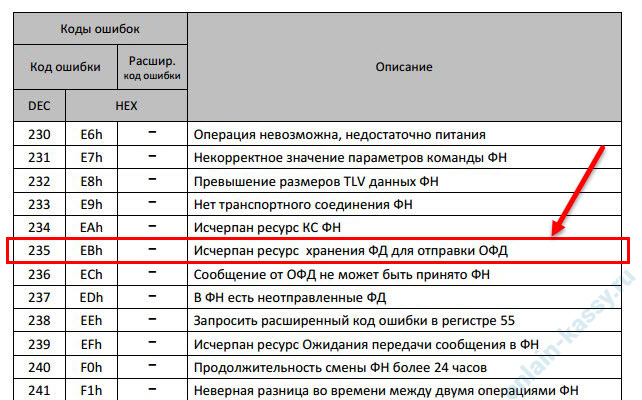
p, blockquote 3,0,0,0,0 —>
Таким образом, ошибка ФН 235 на кассе АТОЛ — это не показатель сбоя в работе онлайн-кассы. Он отражает проблемы с фискальным накопителем, а с кассой в данном случае все в порядке.
p, blockquote 4,0,0,0,0 —>
p, blockquote 5,0,0,0,0 —>
Что понимать под «исчерпанием ресурса хранения фискальных данных для отправки ОФД»? Здесь допустимо несколько интерпретаций.
p, blockquote 6,0,0,0,0 —>
В самом общем случае ошибка 235 выскакивает, если кассовый аппарат, работающий в режиме передачи данных в ОФД (в некоторых случаях он в таком режиме может не работать — но это исключение), в течение более, чем 30 дней не был подключен к интернету, как следствие — передача фискальных данных, записанных в него, в течение данного срока не осуществлялась. В такой ситуации — когда ФН долго остается в офлайне, предусмотрена его автоматическая блокировка. Факт ее осуществления обозначается кодом ошибки, о которой идет речь.
p, blockquote 7,0,1,0,0 —>
Неосуществление передачи данных с фискального накопителя в интернет обусловлено разными обстоятельствами. Например:
- некорректными настройками подключения к интернету;
- задолженностью пользователя ККТ перед Оператором фискальных данных — при которой открытый там аккаунт может блокироваться (и данные не принимаются);
- неисправностью самого фискального накопителя.
На практике ошибка ФН 235 на кассе АТОЛ также может выскакивать, если у фискального накопителя переполняется буфер — временное хранилище фискальных документов. Такая ситуация характерна для магазинов с большой нагрузкой на кассе, при которой не обеспечивается достаточно быстрой обработки чеков (то есть, если касса — маломощная, либо если чеков совсем уж много, и даже самая высокопроизводительная ККМ не справляется). В подобных случаях ошибка также пропечатывается на чеке — однако фискальные данные в ОФД отправляются (поскольку накопитель не блокируется). Как только данные из буфера полностью передаются — ошибка перестает выскакивать.
p, blockquote 9,0,0,0,0 —>
Отметим, что ошибка ФН 235 (в классическом варианте — отражающая блокировку фискального накопителя при отсутствии связи с интернетом в течение 30 дней и более) — не уникальна для касс от АТОЛ. Та же самая ошибка может быть предусмотрена структурой прошивки других ККМ. В их числе, к примеру — кассы «Эвотор». На них ошибка 235, отражаемая на чеке, может сопровождаться появлением на экране сообщения об ошибке при работе с ККМ, выскакиваемой при отпуске товара либо о закрытии смены. Кроме того, в реестре фискальных данных, который формируется на кассе, показываются неотправленные документы.
p, blockquote 10,0,0,0,0 —>
Как это мешает работать на кассе
На практике кассовый аппарат с фискальным накопителем, который заблокирован, утрачивает значительную часть функций — но не все. С одной стороны, на нем нельзя формировать кассовый чеки (как и закрывать смену), с другой — сохраняется возможность обработки данных по X-отчету (в котором отражаются сведения о выручке и расходах, проведенных через кассу, без гашения).
p, blockquote 11,0,0,0,0 —>
Если ошибка возникает вследствие переполнения буфера, то она, как правило, не сопровождается невозможностью создавать фискальные документы и закрывать смену. Но могут возникнуть проблемы при формировании отдельных кассовых чеков — когда вместо нужных (с необходимыми реквизитами) печатаются те, на которых отражается ошибка.
p, blockquote 12,0,0,0,0 —>
Как устранить ошибку ФН 235
Блокировка ФН — в сценарии, когда ошибка 235 показывает, что фискальный накопитель не смог передать данные в ОФД в течение 30 дней и более, производится временно. По существу, здесь на технологическом уровне воспроизводятся норма статьи 4.1 Закона № 54-ФЗ ( ССЫЛКА ), по которой фискальный накопитель должен «исключать формирование фискального признака, если через 30 календарных дней после формирования признака не будет получено подтверждение оператора». Исключение — как раз тот случай, когда онлайн-касса работает в режиме офлайн («режиме, не предусматривающем обязательной передачи фискальных документов» в ФНС). Данная норма, однако, не предусматривает полной блокировки фискального накопителя. И все, что нужно сделать, чтобы ее снять — это подключить онлайн-кассу к интернету.
p, blockquote 13,0,0,0,0 —>
- подключить физически (подсоединив ее к портам Ethernet и иным, которые связывают кассу с провайдером, активировав модуль Wi-Fi или GSM);
- проверить работоспособность подключения (и при необходимости настроить его).
При необходимости (если настройка не поможет) — связаться с самим провайдером или оператором фискальных данных, чтобы узнать — почему данные не передаются и не принимаются. Маловероятный сценарий, чтобы проблемы были на их стороне — но если у самого пользователя онлайн-кассы все в порядке, то ошибки в передаче данных будут связаны, скорее всего, с качеством работы внешней инфраструктуры.
p, blockquote 15,1,0,0,0 —>
Как мы уже отметили выше, сбой может быть связан с проблемами с самим фискальным накопителем. Выявить их можно методом исключения — когда вышеуказанные способы устранения неисправности не сработают. В этом случае необходимо обратиться к поставщику фискального накопителя за консультациями.
p, blockquote 16,0,0,0,0 —>
p, blockquote 17,0,0,0,0 —>
Если ошибка связана с переполнением буфера — то она, как мы уже знаем, самоустранится, как только находящиеся в реестре фискальные данные (скорее всего, представленные в довольно большом объеме, возможно — соответствующем нескольким тысячам чеков) будут переданы в сеть. Важно при этом обеспечить своевременную профилактику ошибки — как и, безусловно, в случае с классическим сценарием ее «выскакивания» (при отсутствии связи с сетью в течение более, чем 30 дней).
p, blockquote 18,0,0,0,0 —>
Как пресечь такую ошибку (профилактика)
Поскольку причина ошибки ФН 235 на кассе АТОЛ (в классическом варианте) — отсутствие связи с интернетом (которая при этом может быть обусловлена разными факторами), то единственным способом ее пресечения будет обеспечение стабильности подключения ККТ к сети.
p, blockquote 19,0,0,0,0 —>
Один из аспектов такого обеспечения — это периодический мониторинг корректности передачи данных от кассы к ОФД. Осуществлять его можно как с помощью встроенного ПО онлайн-кассы (которое с помощью специальных пользовательских опций показывает, есть ли в кассе не отправленные фискальные документы — их наличие сразу же позволяет говорить о возникновении проблем, поскольку в общем случае эти документы при действующем подключении отправляются в ОФД мгновенно), так и с помощью инструментов от ОФД. В аккаунте пользователя, как правило, также в режиме реального времени отражаются операции с фискальными документами. Неосуществление их приема Оператором легко обнаружить.
p, blockquote 20,0,0,0,0 —>
Еще одна составляющая обеспечения постоянства подключения онлайн-кассы к интернету — своевременное техобслуживание кассовых аппаратов (и сопутствующей инфраструктуры — например, Wi-Fi-роутеров). С периодичностью не менее 1 раза в месяц необходимо тестировать качество передачи данных от кассы к сети. Встроенное ПО ККМ во многих случаях позволяет это делать без использования сторонних решений.
p, blockquote 21,0,0,0,0 —>
Если ошибка 235 связана с переполнением буфера, то следует немного «разгрузить» кассу — распределив потоки фискализации на большее количество ККМ. Либо — обеспечить более плавный перевод документов, записанных в буфер, в онлайн (то есть, применяя онлайн-кассу с необходимыми паузами при формировании отдельных фискальных документов).
p, blockquote 22,0,0,1,0 —>
Итоги
Ошибка ФН 235 на кассе АТОЛ отражает временную блокировку фискального накопителя, установленного в онлайн-кассе, по причине неосуществления передачи данных в ОФД в течение более, чем 30 дней. В некоторых случаях — блокировку по причине переполнения буфера ККМ при чрезмерной нагрузке на кассу. В обоих случаях устранение ошибки осуществляется за счет обеспечения подключения кассы к интернету и передачи в ОФД текущих фискальных данных. Профилактика ошибки будет заключаться в поддержании постоянства подключения ККМ к интернету, а в случае проблемы с переполнением буфера — в снижении нагрузки на кассу.
p, blockquote 23,0,0,0,0 —>
 Чтобы точно понимать кто освобожден от онлайн-кассы и до какого срока, следует учитывать все дополнительные условия и исключения.
Чтобы точно понимать кто освобожден от онлайн-кассы и до какого срока, следует учитывать все дополнительные условия и исключения.
p, blockquote 24,0,0,0,0 —>
Кто может выдавать БСО вместо кассовых чеков и какие при этом есть нюансы.
p, blockquote 25,0,0,0,0 —>
Каким образом и в какие сроки передать покупателю кассовый чек https://onlain-kassy.ru/normativ/kom/kassovyj-chek-pri-oplate-na-raschetnyj-schet.html если оплата была произведена на расчетный счет продавца.
p, blockquote 26,0,0,0,0 —>
p, blockquote 27,0,0,0,0 —>
Видео — отправка чеков в ОФД после блокировки кассы:
p, blockquote 28,0,0,0,0 —>
p, blockquote 29,0,0,0,0 —>

Если не использовать онлайн-кассу 30 дней, то может произойти блокировка фискального накопителя. Но это произойдет, только если в ФН есть неотправленные в ОФД фискальные документы

Разбираемся что значит ошибка «ОФД не отвечает» и что делать пользователю онлайн-кассы в такой ситуации в первую очередь
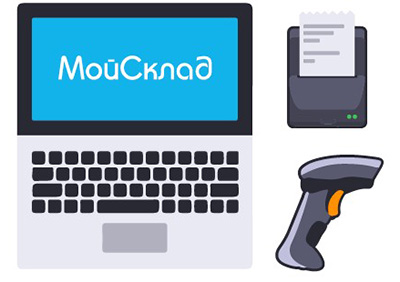
Благодаря программе Мой Склад можно автоматизировать большинство ключевых бизнес-процессов в торговле и на небольшом производстве

Советуем посмотреть ПОДБОРКУ ПОЛЕЗНЫХ ОНЛАЙН-СЕРВИСОВ и ПО , которые будут полезны многим предпринимателям.
Исчерпан ресурс хранения ФН
Одна из самых распространенных ошибок касс по новому порядку — Исчерпан ресурс хранения ФН.
Эта ошибка описана в Протоколе работы ККТ , так же известна как «ошибка ФН 235«.
Данная ошибка проявляется в виде печати на чеке текста «Ошибка ФН 235» , невозможности закрыть смену или пробить чек. Х-отчет снять можно.
Ошибка «Исчерпан ресурс хранения ФН» связана с тем, что документы не передаются в ОФД. ФН хранит дату первого из непереданных документов, и ждет 30 дней. Если документ не отправляется, ФН перестаёт выдавать фискальный признак, и касса выдаёт ошибку 235.
Решение в данном случае простое — настроить связь с ОФД и отправить документы. В этом вам помогут следующие материалы нашего сайта:

Ошибка «Исчерпан ресурс КС ФН»
Максим Демеш
5 сентября 2022
377
Когда на чеке онлайн-кассы появляется сообщение «Исчерпан ресурс КС ФН», это значит, что фискальный накопитель подлежит замене. Резерв криптографического сопроцессора (КС) закончился. Рассказываем, как действовать в таком случае. Представляем подробные инструкции, что делать, если исчерпан ресурс КС ФН, чтобы избежать проблем с налоговой.

Фискальные накопители по низким ценам
В нашем магазине можно приобрести фискальный накопитель на 15 месяцев и на 36 месяцев. Все накопители продаются по цене производителя и соответствуют 54 ФЗ.
ПЕРЕЙТИ В КАТАЛОГ ФН
Оглавление
- Причины ошибки «Исчерпан ресурс КС ФН»
- Срок действия фискального накопителя
- Как выглядит ошибка на чеке
- Ошибка «Исчерпан ресурс КС ФН» на кассе АТОЛ
- Ошибка «Исчерпан ресурс КС ФН» на кассе Эвотор
- Ошибка «Исчерпан ресурс КС ФН» на кассе Меркурий
- Ошибка «Исчерпан ресурс КС ФН» в 1С
- Что делать, чтобы исправить эту ошибку?
- Закрытие смены
- Закрытие архива ФН
- Извлечение старого и установка нового ФН
- Активация нового ФН
- Перерегистрация кассы в ФНС
- Возможен ли штраф
- Часто задаваемые вопросы
Причины ошибки «Исчерпан ресурс КС ФН»
Фискальный накопитель (ФН) ― чип памяти, установленный в специальный отсек в корпусе онлайн-кассы. Используется для хранения и шифрования данных о проведенных операциях. ФН имеет ограниченный срок действия и может хранить информацию объемом до 256 МБ (рассчитан примерно на 240 тысяч чеков).
Итак, ошибка ФН «Исчерпан ресурс КС»: что это значит:
- завершился период действия фискального накопителя;
- переполнена память чипа.
Первое может наступить раньше, чем второе, и наоборот. В обоих случаях фискальный накопитель требует замены.
Если срок жизни ФН истек, но его память не заполнена (например, в торговой точке с небольшой проходимостью в день выполнялось всего пару операций), чип все равно подлежит замене. И наоборот: если память накопителя переполнена, но период действия ФН не истек, его все равно придется заменить.
Обратите внимание на то, что при торговле товарами, подлежащими обязательной маркировке, нужно работать с новым форматом фискальных документов — ФФД 1.2.
Срок действия фискального накопителя
В 2022 году используются фискальные накопители ФН-М. В реестре представлены две модели: сроком на 15 и 36 месяцев. Это предельный период «жизни» ФН, который в зависимости от вида деятельности и выбранной системы налогообложения может быть сокращен. Подробнее об этом ― на фото ниже.

Как выглядит ошибка на чеке
При исчерпании ресурса криптографического сопроцессора, на чеке отображается ошибка 234.

Это означает, что больше никакие операции на онлайн-кассе проводить нельзя, пока не будет заменен фискальный накопитель. Кассовый аппарат с новым чипом нужно перерегистрировать в налоговых органах.
В то же время на экране онлайн-кассы при исчерпании ресурса криптографического сопроцессора ФН может быть ошибка с другим кодом (зависит от бренда ККТ). Рассмотрим на примере касс известных производителей: АТОЛ, Меркурий и Эвотор.
Ошибка «Исчерпан ресурс КС ФН» на кассе АТОЛ
Когда исчерпан ресурс КС ФН, на экране АТОЛ Сигма появляется ошибка 136. Ошибка с этим же кодом может свидетельствовать о том, что кассовая смена превысила 24 часа. В обоих случаях фискальный накопитель блокируется. Только при исчерпании ресурса КС он требует замены, а при работе более 24 часов в пределах одной смены его блокировка временная. Менять сам накопитель в этом случае не потребуется, достаточно закрыть смену, а потом открыть ее, чтобы продолжить эксплуатацию.
Ошибка «Исчерпан ресурс КС ФН» на кассе Эвотор
Когда на чеке появляется сообщение «Ошибка ФН 234», на экране отображается одна из следующих ошибок:
- «Необходимо заменить ФН, истек срок службы фискального накопителя»;
- «Исчерпан ресурс криптопроцессора ФН»;
- «Ошибка при работе с кассой: (-3978) Исчерпан ресурс КС ФН»;
- Операция не выполнена, Исчерпан ресурс КС ФН.
В любом из этих случаях устройство нужно заменить.
Ошибка «Исчерпан ресурс КС ФН» на кассе Меркурий
Если на экране кассового аппарата Меркурий вы видите ошибку 453, это может означать, что исчерпался ресурс ФН.

Чтобы точно понять, что дело именно в этом, на клавиатуре кассового аппарата нажмите:
- 1. Несколько раз кнопку [РЕЖ], пока на индикаторе не появиться надпись «КАССОВЫЙ РЕЖИМ»;
- 2. Кнопку [00].
- 3. Несколько раз клавишу [+], пока на индикаторе не появиться «Статус ФН»
- 4. Кнопку [ИТ].
Выйдет чек, где нужно проверить строку «Дата срока действия ФН». Если дата меньше той, которая действительна в момент проверки, нужно менять фискальный накопитель.
Также в нижней части чека, вышедшего из кассового аппарата, будет надпись: «Ошибка ФН 0х12 исчерпан ресурс КС».

Ошибка «Исчерпан ресурс КС ФН» в 1С
Если вы работаете в программе «1С:Розница» и у вас закончился срок действия фискального накопителя, в товароучетной системе появится сообщение о том, что исчерпан ресурс КС ФН. Выглядит оно следующим образом.

Что делать, чтобы исправить эту ошибку?
Что делать, если появилась ошибка «Исчерпан ресурс КС ФН»? Исправить эту ошибку поможет следующая последовательность действий (одинаковая для всех кассовых аппаратов):
- 1. Закрыть смену на кассе.
- 2. Закрыть архив ФН.
- 3. Извлечь старый чип и установить новый.
- 4. Активировать новый фискальный накопитель.
- 5. Перерегистрировать кассу с новым фискальным накопителем в ФНС.
Заполнение заявки на перерегистрации онлайн-кассы в ФНС происходит в промежутках между другими операциями. Рассмотрим порядок действий подробнее на примере кассы Эвотор.
Закрытие смены
Если смена открыта, перед заменой фискального накопителя ее нужно закрыть. В противном случае ничего не получится. Закрыть смену на Эвотор можно одним из способов:
- через кассовый отчет;
- общее гашение;
- командную строку.
В первом случае сделайте следующее:
- 1. Зайдите в «Отчеты», выберите «Кассовый отчет». Нажмите «Закрыть смену».
- 2. Кликните «Распечатать отчет».

Эвотор закрывает смену и распечатывает отчет. Смарт-терминал обнуляется и показывает, что в нем нет денег.

Чтобы закрыть смену через общее гашение, зайдите в «Настройки» → «Обслуживание кассы» → «Дополнительные операции». Нажмите «Общее гашение».
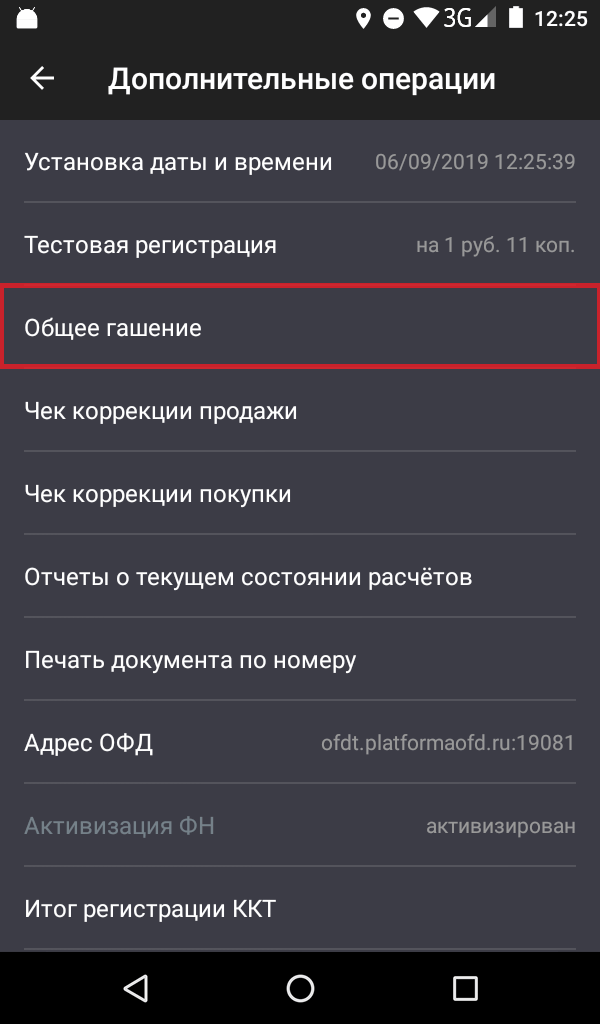
Подтвердите действие.

И в этом случае касса распечатает отчет.
Закрытие смены через командную строку:
-
- 1. Перейдите в «Настройки» → «Обслуживание кассы» → «Дополнительные операции» → «Произвольная команда». Введите в командной строке комбинацию чисел 56 03 00 00 00 30. Нажмите «Отправить», а потом удалите цифры.

-
- 2. Поля «Результат» и «Ответ ККМ» будут заполнены.

- 3. Введите в командной строке 5А. Нажмите «Отправить», а потом снова сотрите.
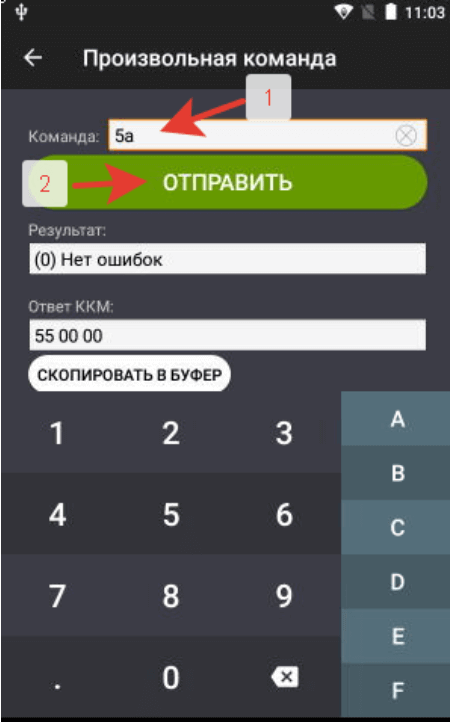
Смена на кассе закрывается, печатается чек.
Закрытие архива ФН
Посмотрим, как закрыть архив ФН, если исчерпан ресурс КС. Перейдите в «Настройки». Выберите «ОФД». Нажмите «Заменить ФН».
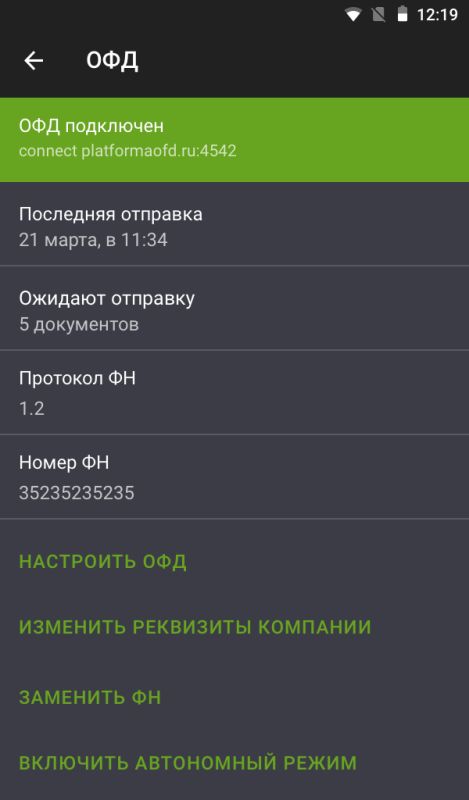
Начните заполнять заявку на перерегистрацию кассы в налоговой. На ПК войдите в личный кабинет налогоплательщика на сайте ФНС. Выберите модель кассового аппарата и нажмите «Перерегистрировать». Укажите причину: «Перерегистрация ККТ в связи с заменой фискального накопителя».
Вернитесь к Эвотору. Нажмите «Закрыть архив ФН».

Подтвердите действие.

Эвотор распечатает отчет о закрытии архива ФН и отправит данные ОФД.

Вернитесь к сайту налоговой на ПК. Укажите в заявке о перерегистрации ККТ данные из напечатанного чека. Потребуется ввести дату и время закрытия архива, номер документа и фискальный признак. Эти реквизиты найдете на чеке.

Теперь можно приступить к физической замене фискального накопителя.

Извлечение старого и установка нового ФН
Найдите в корпусе кассы отсек с фискальным накопителем. Откройте его и извлеките чип. Не забудьте отсоединить его от шлейфа.

Прежде чем установить новый ФН, отключите смарт-терминал Эвотор от электросети. Поставьте фискальный накопитель. Подсоедините шлейф и закройте отсек.

Включите Эвотор.
Активация нового ФН
Выставьте на аппарате актуальную дату и время. Сделайте это даже в том случае, если ККТ показывает их правильно. Перейдите в «Настройки», нажмите «Зарегистрировать». Проверьте реквизиты. Если все правильно, нажмите «Активировать ФН».
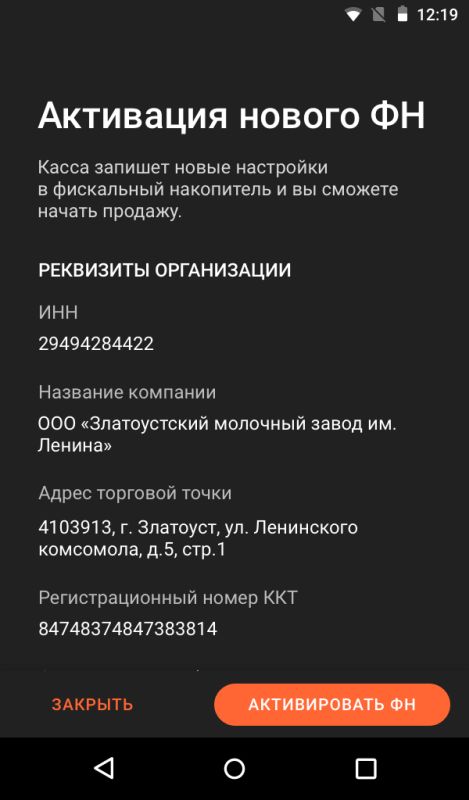
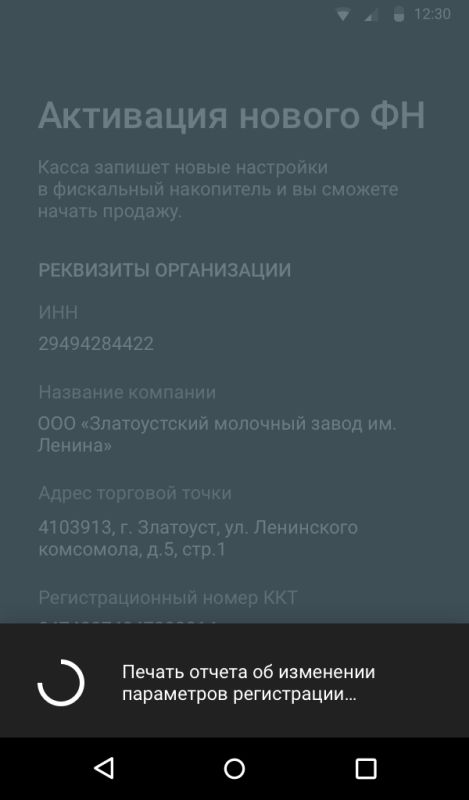
Эвотор распечатает чек.
Перерегистрация кассы в ФНС
Вернитесь на сайт ФНС, где начинали заполнять заявку на перерегистрацию. Укажите в ней данные из чека: дату и время активации ФН, номер документа и фискальный признак.
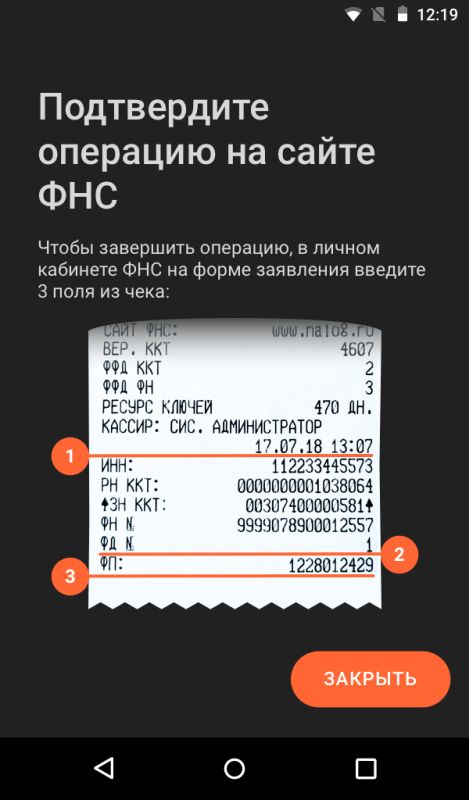
Заявка на перерегистрацию ККТ заверяется вашей электронной подписью. Подпишите и отправьте ее. По результатам проверки заявки налоговыми инспекторами в личный кабинет налогоплательщика придет карточка о перерегистрации. Старый фискальный накопитель нужно хранить в течение 5 лет с момента закрытия его архива и при необходимости предоставлять на проверку по запросу налоговой.
Посмотрите видео о том, как исправить ошибку 234 на онлайн-кассе.
Возможен ли штраф
Если исчерпан ресурс КС ФН, касса АТОЛ, Эвотор или другая не сможет работать в привычном режиме. Накопитель блокируется и не способен формировать фискальный признак. Дальнейшее использование кассового аппарата становится незаконным. Если продолжать выполнять кассовые операции, налоговые органы накажут вас: предусмотрена административная ответственность в виде штрафов, а при серьезном правонарушении возможна приостановка деятельности.
Операции, проведенные без рабочего фискального накопителя, квалифицируются как неприменение ККТ. Согласно ст. 14.5 КоАП РФ, предусмотрены штрафы в размерах:
- от 25 до 50% от суммы продаж без кассового аппарата (или с вышедшим сроком годности фискального накопителя), но не меньше 10 тыс. рублей ― для должностных лиц (ИП);
- от 75 до 100% от суммы расчетов без ККТ (или с ФН, у которого закончился период действия), но не менее 30 тыс. рублей ― для юридических лиц.
Если вы не устраните правонарушение и совершите его повторно, а сумма расчетов без рабочего ФН превысит 1 млн рублей, последует более серьезное наказание. Для должностных лиц предусмотрена дисквалификация на срок от 1 года до 2 лет. Для ИП и юрлиц ― приостановка деятельности на срок до 90 суток.
Чтобы избежать штрафов, регулярно проверяйте исправность контрольно-кассовой техники и следите за сроком действия фискального накопителя. Наблюдать за этим можно по отчетам по текущим расчетам и закрытии смены. Если в них количество отправленных фискальных документов равно нулю, значит, все в порядке: ФН исправно работает и регулярно отправлять данные ОФД. Если количество переданных документов выше нуля, выясните причину, по которой они не были отправлены.
Часто задаваемые вопросы
Такое сообщение появляется в отчете о закрытии смены и означает, что срок действия фискального накопителя заканчивается через 30 дней. ФН требует замены. Если на чеке отображается сообщение «Память ФН заполнена» (доступно менее 1% объема памяти), это тоже причина для замены чипа.
Срок действия фискального накопителя можно посмотреть в его паспорте. Он идет в комплекте с ФН. Нужная информация находится на второй странице паспорта. Также документ можно найти в электронном виде на сайте производителя фискального накопителя.
Обычно данные о фискальном накопителе находятся внизу чека. Указывается номер ФН, фискальный признак и т. д.
|
|
Эксперт Директор по развитию компании «Мультикас». Более 7 лет опыта в области внедрения онлайн-касс, учетных систем ЕГАИС и Маркировки товаров для розничных организаций и заведений питания. Максим Демеш md@kassaofd.ru |

Нужна замена фискального накопителя?
Не теряйте время, мы окажем бесплатную консультацию по телефону и произведем замену ФН в кассе.
Ознакомьтесь с нашим каталогом продукции
В нашем интернет-магазине и офисах продаж можно найти широкий ассортимент кассового и торгового оборудования
Понравилась статья? Поделись ею в соцсетях.
Также читают:

Ошибки Эвотор: топ-10 ошибок в работе с кассой
Ошибки Эвотор — один из самых частых запросов тех, кто недавно приобрёл кассу. Впрочем, непредвиденные ситуации случаются и у опытных пользователей кассы. Большинство неполадок можно устранить самостоятельно, не обращаясь в…
552
Узнать больше

Топ-10 ошибок в работе с кассой АТОЛ
Как и при эксплуатации любой модели ККТ, возникают ошибки при работе с кассой АТОЛ. Чтобы их устранить, определите причину. Именно от нее зависит ход дальнейших действий. Рассмотрим ошибки кассы АТОЛ,…
843
Узнать больше

Топ-10 ошибок в работе с кассой МТС
Как и при эксплуатации любой ККТ, иногда возникают ошибки при работе с кассой МТС. Чтобы решить проблему, необходимо определить причину ее возникновения. Давайте рассмотрим основные ошибки кассы МТС ― соберем…
696
Узнать больше

Замена фискального накопителя в кассе
Замена фискального накопителя в кассе — необходимая процедура, установленная законом в ряде случаев. Использовать кассу можно только с действующим накопителем. В этой статье мы подробно рассмотрим несколько главных вопросов: в…
752
Узнать больше

